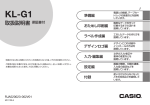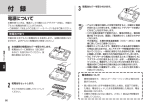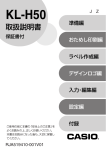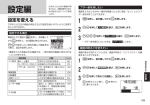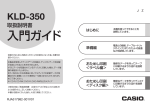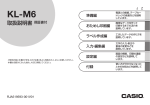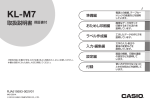Download 1 - CASIO
Transcript
J KL-T100 取扱説明書 準備編 電源との接続、 テープカー トリッジの装着などを説明 しています。 おためし印刷編 簡単なデータを作って 印刷するまでの流れを 説明しています。 ラベル作成編 工夫したデータの作り方を 説明しています。 デザインロゴ編 デザインロゴの印刷や インストールの方法を 説明しています。 入力・編集編 文字の入力・修正や 書体の変更などを 説明しています。 設定編 画面の輝度、印刷の濃度、 入力音の設定などを 説明しています。 付録 使い方が分からなくなった ときの対処などを説明して います。 保証書付 別紙の「はじめにお読みください」をお読みになった後、 こちらをお読みください。 ご使用の前に本書の「安全上のご注意」をよくお読みの上、 正しくお使いください。 本書はお読みになった後も、大切に保管してください。 RJA521545-001V01 MO0909-A Printed in China Z ご 注 意 本書の著作権およびソフトウェアに関する権利 はすべてカシオ計算機株式会社に帰属します。 ご使用になる前に、必ずこの取扱説明書をよくお読みいただき、正しくお 取り扱いくださいますようお願いいたします。 あらかじめご承知いただきたいこと ■ 本書は KL-T100 について説明しています。 付属のソフトウェアについては、 「CD-ROM 収録の PDF ファイル取扱 「eneloop®」は、三洋電機株式会社の登録商標です。 EVOLTA は、パナソニック株式会社の登録商標です。 Microsoft, Windows は、米国 Microsoft Corporation の米国及びその 他の国における登録商標または商標です。 QR コードは、株式会社デンソーウェーブの登録商標です。 その他本書に記載されている各会社名、製品名は各社の商標または登録商 標です。 © 2009 CASIO COMPUTER CO., LTD. All rights reserved. ソフトウェアの正常な使用またはバックアップコピーを作成する場合を除 き、カシオ計算機株式会社の書面による同意なしには、本書やプログラム の一部または全部を問わず、複製することを禁じます。 当社では「廃棄物ゼロ」を実現するため、使用済みのテープカートリッ ジを回収 / 分解し、再資源化しております。 使用済みのテープカートリッジはお買い求めの販売店までお持ちください。 説明書」をご覧ください。 ■ 本書の内容については万全を期して作成いたしましたが、万一ご不審な 点やお気付きの点などがありましたらカシオテクノ修理相談窓口までご 連絡ください。 ■ 本機使用や故障により生じた損害、逸失利益または第三者からのいかな る請求についても、当社では一切責任を負えませんので、あらかじめご 了承ください。 ■ 故障、修理、その他の理由に起因するメモリー内容の消失による、損害 および逸失利益等につきまして、当社では一切その責任を負えませんの で、あらかじめご了承ください。 ■ 本書の内容は改良のため、将来予告なく変更することがあります。 ■本書の印刷例や表示画面などは、実物と多少異なる場合があります。ご 了承ください。 安全上のご注意 このたびは本機をお買い上げいただきまして、誠にありがとうござい ます。ご使用になる前に、必ずこの「安全上のご注意」をよくお読み の上、正しくお使いください。本書は、お読みになった後も、いつで も見られる場所に保管してください。 危険 この表示を無視して誤った取り扱いをす ると、人が死亡または重傷を負う危険が さし迫って生じることが想定される内容 を示しています。 警告 この表示を無視して誤った取り扱いをす ると、人が死亡または重傷を負う可能性 が想定される内容を示しています。 注意 この表示を無視して誤った取り扱いをす ると、人が傷害を負う可能性が想定され る内容および物的損害のみの発生が想定 される内容を示しています。 危険 電池について 電池からもれた液が目に入ったときは、すぐに 次の処置を行ってください。 1. 目をこすらずにすぐにきれいな水で洗い流す。 2. ただちに医師の治療を受ける。 そのままにしておくと失明の原因となります。 警告 煙、臭い、発熱などの異常について 煙が出ている、へんな臭いがする、発熱している などの異常状態のまま使用しないでください。そ のまま使用すると、火災・感電の原因となります。 すぐに次の処置を行ってください。 1. 電源スイッチを切る。 2. USB ケーブルをはずす。 3. AC アダプターのプラグをコンセントから抜く。 4. お買い上げの販売店またはカシオテクノ修理 相談窓口に連絡する。 AC アダプターについて 絵表示の例 記号は「してはいけないこと」を意味してい ます(左の例は分解禁止)。 ● 記号は「しなければならないこと」を意味し ています。 AC アダプターは使いかたを誤ると、火災・感電 の原因となります。 次のことは必ずお守りください。 • 必ず指定品を使用する • 電源は、AC100V(50/60Hz) のコンセント を使用する • 1つのコンセントにいくつもの電気製品をつ なぐ、いわゆるタコ足配線をしない 1 警告 AC アダプター/ USB ケーブルについて 電源コード/ USB ケーブルは使いかたを誤る と、傷がついたり破損して、火災・感電の原因 となります。 次のことは必ずお守りください。 • 重いものを乗せたり、加熱しない • 加工したり、無理に曲げない • ねじったり、引っ張ったりしない • 電源コードやプラグが傷んだらお買い上げの 販売店またはカシオテクノ修理相談窓口に連 絡する AC アダプター/ USB ケーブルについて • 濡れた手で電源コード/ USB ケーブルやプラ グに触れないでください。 感電の原因となります。 • AC アダプター /USB ケーブルは水のかから ない状態で使用してください。水がかかると 火災や感電の原因となります。 • AC アダプター /USB ケーブルの上に花瓶な ど液体の入ったものを置かないでください。水 がかかると火災や感電の原因となります。 電池について 2 本機内で電池が液もれしたまま使用すると火災・ 感電の原因となりますので、すぐに本機の使用 をやめてお買い上げの販売店またはカシオテク ノ修理相談窓口に連絡してください。 警告 電池について 電池は使いかたを誤ると液もれによる周囲の汚 損や、破裂による火災・けがの原因となります。 次のことは必ずお守りください。 • 分解しない、ショートさせない • 加熱しない、火の中に投入しない • 新しい電池と古い電池を混ぜて使用しない • 種類の違う電池を混ぜて使用しない • アルカリ乾電池を充電しない • 極性(+と−の向き)に注意して正しく入れる 落とさない、ぶつけない 本機を落としたときなど、破損したまま使用す ると火災・感電の原因となります。すぐに次の 処置を行ってください。 1. 電源スイッチを切る。 2. USB ケーブルをはずす。 3. AC アダプターのプラグをコンセントから抜く。 4. お買い上げの販売店またはカシオテクノ修理 相談窓口に連絡する。 分解・改造しない 本機を分解・改造しないでください。感電・や けど・けがをする原因となります。 内部の点検・調整・修理はお買い上げの販売店ま たはカシオテクノ修理相談窓口にご依頼ください。 警告 水、異物はさける 水、 液体、異物(金属片など)が本機内部に入ると、 火災・感電の原因となります。すぐに次の処置 を行ってください。 1. 電源スイッチを切る。 2. USB ケーブルをはずす。 3. AC アダプターのプラグをコンセントから抜く。 4. お買い上げの販売店またはカシオテクノ修理 相談窓口に連絡する。 火中に投入しない 本機を火中に投入しないでください。破裂によ る火災・けがの原因となります。 袋をかぶらない、飲み込まない 本機が入っていた袋をかぶったり飲み込んだり しないでください。窒息の原因となります。 特に小さなお子様のいるご家庭ではご注意くだ さい。 電子レンジでの加熱に使う容器にはラベルを貼 らない 電子レンジでの加熱に使用する容器には、ラベ ルを貼らないでください。ラベルに使用してい る材質に金属が含まれているため、電子レンジ で加熱すると発火や火傷の原因となります。 また、ラベルを貼ったものが変形することがあ ります。 注意 AC アダプター/ USB ケーブルについて AC アダプター/ USB ケーブルは使いかたを誤 ると、火災・感電の原因となることがあります。 次のことは必ずお守りください。 • ストーブ等の熱器具に近づけない • プラグを抜くときは、電源コード/ USB ケー ブルを引っ張らない(必ず AC アダプター本体 / USB ケーブルのプラグを持って抜く) • AC アダプターのプラグはコンセントの奥まで 確実に差し込む • USB ケーブルのプラグはコネクターの奥まで 確実に差し込む • 旅行などで長期間使用しないときは AC アダ プター/ USB ケーブルのプラグをコンセント /コネクターから抜く • ご使用後は電源スイッチを切り、AC アダプ ター /USB ケーブルのプラグをコンセント / コネクターから抜く • 電源コードのプラグは年 1 回以上コンセント から抜いて、プラグの刃と刃の周辺部分にほ こりがたまらないように、乾いた布や掃除機 で清掃する • 電源コード(特にプラグ部分)、AC アダプター (特にプラグやジャック部分)の清掃には、洗 剤を使用しない 3 注意 電池について 電池は使いかたを誤ると液もれによる周囲の汚 損や、破裂による火災・けがの原因となること があります。次のことは必ずお守りください。 • 本機で指定されている電池以外は使用しない • 長時間使用しないときは、本体から電池を取 り出しておく • 充電池を使う場合は、三洋電機株式会社製の単 3 形 eneloop®(エネループ)または、パナソ ニック株式会社製の単 3 形充電式 EVOLTA (エボルタ)を使用する。 • eneloop® または充電式 EVOLTA を充電する 場合は、必ず専用の充電器をご使用ください。 • eneloop® または充電式 EVOLTA を使用する 場合は、eneloop® または充電式 EVOLTA や 専用充電器の取扱説明書、注意書きをお読みい ただき、条件を守ってご使用ください。 コネクター部への接続 コネクター部には、指定されたもの以外は接続 しないでください。火災・感電の原因となるこ とがあります。 大切なデータは控えをとる 4 本機に記憶させた内容は、ノートに書くなどし て本機とは別に必ず控えを残してください。本 機の故障や修理などにより、記憶内容が消える ことがあります。 注意 重いものを置かない 本機の上に重いものを置かないでください。 バランスがくずれて倒れたり、落下してけがの 原因となることがあります。 置き場所について 本機を次のような場所に置かないでください。 火災・感電の原因となることがあります。 • 湿気やほこりの多い場所 • 調理台のそばなど油煙が当たるような場所 • 暖房器具の近く、ホットカーペットの上、直 射日光が当たる場所、炎天下の車中など本機 が高温になる場所 不安定な場所に置かない ぐらついた台の上や高い棚の上など、不安定な 場所に置かないでください。落ちたり、倒れた りして、けがの原因となることがあります。 電池のセットおよび電池交換時の注意 本機電池収納部内の電池バネには、鋭利な部分 があります。「電池をセットするとき」や「電池 を交換するとき」には、電池バネには触らない でください。指を切る恐れがあります。 高温注意 プリンターヘッドおよびまわりの金属部分には 触らないでください。高温になるため、やけど する恐れがあります。 注意 表示画面について • 液晶表示画面を強く押したり、強い衝撃を与 えないでください。 液晶表示画面のガラスが割れてけがの原因と なることがあります。 • 液晶表示画面が割れた場合、表示画面内部の 液体には絶対に触れないでください。 皮膚の炎症の原因となることがあります。 • 万一、口に入った場合は、すぐにうがいをし て医師に相談してください。 • 目に入ったり、皮膚に付着した場合は、清浄 な流水で最低 15 分以上洗浄したあと、医師 に相談してください。 オートテープカッターに注意する 電源を入れたときや印刷中は、プリンターヘッ ドやテープ通路付近に触れないでください。 オートテープカッターが動くことがあり、けが をする恐れがあります。 JIS C 61000-3-2 適合品 本装置は、高調波電流規格「JIS C 61000-3-2」に適合しています。 ご使用上の注意 本機を末ながくご愛用いただくために以下の点にご注意ください。 • 直射日光の当たる場所、湿気の多い場所、静電気の発生しやすい場所、 急激な温度変化がおこる場所、極端な高低温下での使用は避けてく ださい。 使用温度範囲は、10℃∼ 35℃です。 • 10℃未満の低温下で使用すると、電池の特性上、電池容量が低下す るため画面に「電池残り少」と表示されやすくなります。その場合は、 本機を使用温度範囲 (10℃∼ 35℃ ) の環境に戻してからご使用くだ さい。 • 強い衝撃や大きな力を加えないようにご注意ください。 • プリンター部分にクリップやピンなどを落とさないでください。 • テープを無理に引き出したり、押し込んだりしないでください。 • プリンターヘッドが汚れると、印字が不鮮明になります。この場合は、 お手入れの方法(118 ページ)をご覧になり、プリンターヘッドや ゴムローラーをきれいにしてください。 • 本機を直射日光などの強い光が当たる場所で使用した場合、本機内 部にある光センサーが誤動作を起こしエラーメッセージを表示する ことがあります。強い光が当たらない場所でお使いください。 • 手書きパネルに強い力を加えたり、ボールペンなど尖ったもので突 いたり入力したりしないでください。手書きパネルの一部はガラス でできていますので、傷ついたり、割れることがあります。 「本機で使用している中国語」について 「普通話」 「簡体字」に対応しています。 • 本機で使用している中国語は、 この装置は、クラス B 情報技術装置です。この装置は、家庭環境で使用す ることを目的としていますが、この装置がラジオやテレビジョン受信機に近 接して使用されると、受信障害を引き起こすことがあります。 取扱説明書に従って正しい取り扱いをしてください。 VCCI-B 5 ラベル作成編 ・・・・・・・・・・・・・・・・・・・・・・・・・・・・・・・・・・・・ 28 目次 ラベル作成の流れ ・・・・・・・・・・・・・・・・・・・・・・・・・・・・・・・・・・・・・28 フォーマットを選んで作る(用途別ラベル)・・・・・・・・・・・・・・28 準備編 ・・・・・・・・・・・・・・・・・・・・・・・・・・・・・・・・・・・・・・・・・・・・・・ 9 フォーマットを選ぶ ・・・・・・・・・・・・・・・・・・・・・・・・・・・・・・・・・ 29 各部の名前とはたらき ・・・・・・・・・・・・・・・・・・・・・・・・・・・・・・・・・・ 9 通し番号のついたラベルを作る(ナンバリング)・・・・・・・・・・31 タッチペンを取り出す・しまう ・・・・・・・・・・・・・・・・・・・・・・・ 10 タッチペン使用上のご注意 ・・・・・・・・・・・・・・・・・・・・・・・・・・・ 10 インデックスラベルを作る ・・・・・・・・・・・・・・・・・・・・・・・・・・・・・33 本機の操作の流れ ・・・・・・・・・・・・・・・・・・・・・・・・・・・・・・・・・・・・・11 電源について ・・・・・・・・・・・・・・・・・・・・・・・・・・・・・・・・・・・・・・・・・11 インデックスラベルの種類 ・・・・・・・・・・・・・・・・・・・・・・・・・・・ 33 自由に入力して作る(ユーザー作成)・・・・・・・・・・・・・・・・・・ 33 定型句を使って作る ・・・・・・・・・・・・・・・・・・・・・・・・・・・・・・・・・ 35 AC アダプターで使う ・・・・・・・・・・・・・・・・・・・・・・・・・・・・・・・ 11 テープカートリッジを取り付ける / 取り外す・・・・・・・・・・・・・・15 大きなラベルを作る(拡大印刷)・・・・・・・・・・・・・・・・・・・・・・・・38 自由に入力して作る(フリーラベル)・・・・・・・・・・・・・・・・・・・39 2 行以上のラベルを作る・・・・・・・・・・・・・・・・・・・・・・・・・・・・・・40 文章をブロックに分ける・・・・・・・・・・・・・・・・・・・・・・・・・・・・・・41 ラベルの書式を決める・・・・・・・・・・・・・・・・・・・・・・・・・・・・・・・・42 テープカートリッジを取り付ける ・・・・・・・・・・・・・・・・・・・・・ 15 テープカートリッジを取り外す ・・・・・・・・・・・・・・・・・・・・・・・ 16 ブロックごとに書式を決める ・・・・・・・・・・・・・・・・・・・・・・・・・ 42 文章全体の書式を決める ・・・・・・・・・・・・・・・・・・・・・・・・・・・・・ 43 はじめて使うときは「メモリーの初期化」を! ・・・・・・・・・・・12 電源を入れる・切る ・・・・・・・・・・・・・・・・・・・・・・・・・・・・・・・・・・・13 オートパワーオフ(節電)機能について ・・・・・・・・・・・・・・・ 13 印刷する文章の作り方について ・・・・・・・・・・・・・・・・・・・・・・・ 14 キーの表記について ・・・・・・・・・・・・・・・・・・・・・・・・・・・・・・・・・ 19 画面について ・・・・・・・・・・・・・・・・・・・・・・・・・・・・・・・・・・・・・・・・・19 おためし印刷編 ・・・・・・・・・・・・・・・・・・・・・・・・・・・・・・・・・・・・ 20 まずは作ってみましょう ・・・・・・・・・・・・・・・・・・・・・・・・・・・・・・・20 ラベルを印刷する ・・・・・・・・・・・・・・・・・・・・・・・・・・・・・・・・・・・ ラベルを貼る ・・・・・・・・・・・・・・・・・・・・・・・・・・・・・・・・・・・・・・・ テープを空送りする ・・・・・・・・・・・・・・・・・・・・・・・・・・・・・・・・・ テ−プの余白を「送り無」にしたときは ・・・・・・・・・・・・・・・ 終了する ・・・・・・・・・・・・・・・・・・・・・・・・・・・・・・・・・・・・・・・・・・・ 文字の入力について ・・・・・・・・・・・・・・・・・・・・・・・・・・・・・・・・・ 20 22 23 23 23 24 フリーラベル キー/アイコンのはたらき ・・・・・・・・・・・・・・・・・・・・・・・・・・・・・17 6 ナンバリングの種類 ・・・・・・・・・・・・・・・・・・・・・・・・・・・・・・・・・ 31 ラベルの長さを自由に決める・・・・・・・・・・・・・・・・・・・・・・・・・・46 ブロックの長さを設定する(ブロック長固定)・・・・・・・・・・ 46 ラベル全体の長さを自由に設定する(テープ長固定)・・・・ 47 CD/ DVD のケース・ファイル用のラベルなどを 簡単に設定する(テープ長さダイレクト設定キー)・・・・・・ 48 文章のバランスを整える(割付)・・・・・・・・・・・・・・・・・・・・・・・49 ブロック内で文字のバランスを整える ・・・・・・・・・・・・・・・・・ 49 ラベル内のブロックのバランスを整える ・・・・・・・・・・・・・・・ 50 文字の大きさを決める・・・・・・・・・・・・・・・・・・・・・・・・・・・・・・・・51 文字単位で大きさを決める ・・・・・・・・・・・・・・・・・・・・・・・・・・・ 51 行単位で大きさを決める(フォーマット選択)・・・・・・・・・・ 53 印刷時の注意事項 ・・・・・・・・・・・・・・・・・・・・・・・・・・・・・・・・・・・・・24 印刷とカットモード ・・・・・・・・・・・・・・・・・・・・・・・・・・・・・・・・・・・25 フレームを付ける・・・・・・・・・・・・・・・・・・・・・・・・・・・・・・・・・・・・56 縦書きのラベルを作る・・・・・・・・・・・・・・・・・・・・・・・・・・・・・・・・57 バーコードラベルを作る ・・・・・・・・・・・・・・・・・・・・・・・・・・・・・・・58 カットモードについて(オートカッター)・・・・・・・・・・・・・・ 25 カットのしかたと余白について ・・・・・・・・・・・・・・・・・・・・・・・ 27 バーコードのタイプ ・・・・・・・・・・・・・・・・・・・・・・・・・・・・・・・・・ 58 バーコードの仕様 ・・・・・・・・・・・・・・・・・・・・・・・・・・・・・・・・・・・ 60 QR コードラベルを作る・・・・・・・・・・・・・・・・・・・・・・・・・・・・・・・・61 印刷できる QR コードのタイプ・・・・・・・・・・・・・・・・・・・・・・・ 61 手書きラベルを作る ・・・・・・・・・・・・・・・・・・・・・・・・・・・・・・・・・・・64 手書きパネルに文字やイラストを書く ・・・・・・・・・・・・・・・・・ 64 手書きのイメージの登録 ・・・・・・・・・・・・・・・・・・・・・・・・・・・・・ 65 手書きラベルの印刷 ・・・・・・・・・・・・・・・・・・・・・・・・・・・・・・・・・ 66 作成したデータを登録する・呼び出す ・・・・・・・・・・・・・・・・・・・69 データを登録する ・・・・・・・・・・・・・・・・・・・・・・・・・・・・・・・・・・・ 69 登録したデータを呼び出す ・・・・・・・・・・・・・・・・・・・・・・・・・・・ 69 登録したデータを削除する ・・・・・・・・・・・・・・・・・・・・・・・・・・・ 70 デザインロゴ編 ・・・・・・・・・・・・・・・・・・・・・・・・・・・・・・・・・・・・ 71 ロゴ入りのラベルを印刷する(デザインロゴ)・・・・・・・・・・・・71 パソコンにデザインロゴをダウンロードする ・・・・・・・・・・・ ダウンロードしたデザインロゴを本機に転送する ・・・・・・・ デザインロゴを印刷する ・・・・・・・・・・・・・・・・・・・・・・・・・・・・・ 本機内蔵のデザインロゴにおける印刷時の大きさ ・・・・・・・ 71 72 74 75 入力・編集編 ・・・・・・・・・・・・・・・・・・・・・・・・・・・・・・・・・・・・・・ 76 カーソルのはたらきと動かし方 ・・・・・・・・・・・・・・・・・・・・・・・・・76 日本語入力?それとも中国語入力? ・・・・・・・・・・・・・・・・・・・・・76 日本語入力と中国語入力を切り替える ・・・・・・・・・・・・・・・・・ 76 ローマ字入力?それともかな入力? ・・・・・・・・・・・・・・・・・・・・・77 ローマ字入力とかな入力を切り替える ・・・・・・・・・・・・・・・・・ 77 ひらがな・カタカナの入力 ・・・・・・・・・・・・・・・・・・・・・・・・・・・・・77 ひらがなの入力 ・・・・・・・・・・・・・・・・・・・・・・・・・・・・・・・・・・・・・ 77 カタカナの入力 ・・・・・・・・・・・・・・・・・・・・・・・・・・・・・・・・・・・・・ 78 いろいろな文字の入力方法 ・・・・・・・・・・・・・・・・・・・・・・・・・・・ 78 日本語の漢字の入力 ・・・・・・・・・・・・・・・・・・・・・・・・・・・・・・・・・・・79 文章を入力してから変換する ・・・・・・・・・・・・・・・・・・・・・・・・・ 79 漢字1文字ずつ変換する(単漢字変換)・・・・・・・・・・・・・・・・ 80 アルファベット・数字・記号・絵文字の入力 ・・・・・・・・・・・・・82 アルファベットの入力 ・・・・・・・・・・・・・・・・・・・・・・・・・・・・・・・ 82 数字の入力 ・・・・・・・・・・・・・・・・・・・・・・・・・・・・・・・・・・・・・・・・・ 83 記号(キーに印刷されているもの)の入力 ・・・・・・・・・・・・・ 83 記号(その他の記号)の入力 ・・・・・・・・・・・・・・・・・・・・・・・・・ 83 絵文字の入力 ・・・・・・・・・・・・・・・・・・・・・・・・・・・・・・・・・・・・・・・ 84 中国語の入力 ・・・・・・・・・・・・・・・・・・・・・・・・・・・・・・・・・・・・・・・・・85 中国語について ・・・・・・・・・・・・・・・・・・・・・・・・・・・・・・・・・・・・・ ピンインを入力する ・・・・・・・・・・・・・・・・・・・・・・・・・・・・・・・・・ ピンインを入力して四声や軽声で絞り込む ・・・・・・・・・・・・・ 漢字一文字分ずつ変換して入力する ・・・・・・・・・・・・・・・・・・・ 85 86 86 87 手書きパネルを使って文字を入力する ・・・・・・・・・・・・・・・・・・・88 ペン入力の基本 ・・・・・・・・・・・・・・・・・・・・・・・・・・・・・・・・・・・・・ 89 間違って認識された文字を訂正する ・・・・・・・・・・・・・・・・・・・ 90 手書き入力のワンポイント ・・・・・・・・・・・・・・・・・・・・・・・・・・・ 90 文字を修正・削除するときは ・・・・・・・・・・・・・・・・・・・・・・・・・・・91 文字を1文字ずつ消す ・・・・・・・・・・・・・・・・・・・・・・・・・・・・・・・ 91 すべての文字を消す(文削除)・・・・・・・・・・・・・・・・・・・・・・・・ 92 間違った文字を直す ・・・・・・・・・・・・・・・・・・・・・・・・・・・・・・・・・ 92 書体(フォント)を変える ・・・・・・・・・・・・・・・・・・・・・・・・・・・・・94 入力済みの文字の書体を変える ・・・・・・・・・・・・・・・・・・・・・・・ 95 電源を入れたときの書体を決める ・・・・・・・・・・・・・・・・・・・・・ 96 文字を上付・下付にする ・・・・・・・・・・・・・・・・・・・・・・・・・・・・・・・97 文字を目立たせる ・・・・・・・・・・・・・・・・・・・・・・・・・・・・・・・・・・・・・98 文字に飾りを付ける ・・・・・・・・・・・・・・・・・・・・・・・・・・・・・・・・・ 100 文字修飾を指定する ・・・・・・・・・・・・・・・・・・・・・・・・・・・・・・・・100 文字修飾を取り消す ・・・・・・・・・・・・・・・・・・・・・・・・・・・・・・・・101 よく使う語句を登録する / 呼び出す (プリセットタイトル)・・・・・・・・・・・・・・・・・・・・・・・・・・・・・・・ 101 プリセットタイトルを呼び出す ・・・・・・・・・・・・・・・・・・・・・・101 新しくプリセットタイトルを作る ・・・・・・・・・・・・・・・・・・・・102 プリセットタイトルを修正する ・・・・・・・・・・・・・・・・・・・・・・102 プリセットタイトルを削除する ・・・・・・・・・・・・・・・・・・・・・・103 日付や時刻をデータに挿入する ・・・・・・・・・・・・・・・・・・・・・・・ 103 現在の日付や時刻をデータに挿入する (タイムスタンプ)・・・・・・・・・・・・・・・・・・・・・・・・・・・・・・・・・・104 7 指定期間が経過後の日付や時刻をデータに挿入する (タイムスパン)・・・・・・・・・・・・・・・・・・・・・・・・・・・・・・・・・・・・104 入力した文字をコピーする・貼り付ける (コピー・ペースト)・・・・・・・・・・・・・・・・・・・・・・・・・・・・・・・・・ 105 文字をコピーする ・・・・・・・・・・・・・・・・・・・・・・・・・・・・・・・・・・105 コピーした文字を貼り付ける(ペースト)・・・・・・・・・・・・・105 オリジナルの文字(外字)を作る ・・・・・・・・・・・・・・・・・・・・・・・ 106 はじめから自分で作る(新規作成)・・・・・・・・・・・・・・・・・・・106 本機にある文字を利用して作る(参照作成)・・・・・・・・・・・107 すでに作ってある外字を修正する ・・・・・・・・・・・・・・・・・・・・107 外字を使う ・・・・・・・・・・・・・・・・・・・・・・・・・・・・・・・・・・・・・・・・107 登録した外字を削除する ・・・・・・・・・・・・・・・・・・・・・・・・・・・・108 よく使う語句を辞書に登録する(ユーザー辞書)・・・・・・・・ 108 語句を登録する ・・・・・・・・・・・・・・・・・・・・・・・・・・・・・・・・・・・・108 登録した語句を修正する ・・・・・・・・・・・・・・・・・・・・・・・・・・・・109 登録した語句を削除する ・・・・・・・・・・・・・・・・・・・・・・・・・・・・109 単語集を使ってラベルを作る ・・・・・・・・・・・・・・・・・・・・・・・・・ 110 単語集を場面別に呼び出す ・・・・・・・・・・・・・・・・・・・・・・・・・・110 単語集を50音別に呼び出す ・・・・・・・・・・・・・・・・・・・・・・・・111 前回選んだ単語を呼び出す ・・・・・・・・・・・・・・・・・・・・・・・・・・111 設定編 ・・・・・・・・・・・・・・・・・・・・・・・・・・・・・・・・・・・・・・・・・・・112 設定を変える ・・・・・・・・・・・・・・・・・・・・・・・・・・・・・・・・・・・・・・・ 112 設定できる項目 ・・・・・・・・・・・・・・・・・・・・・・・・・・・・・・・・・・・・112 ブザー音を消したい ・・・・・・・・・・・・・・・・・・・・・・・・・・・・・・・・112 手書きで入力した文字の認識方法を変えたい ・・・・・・・・・・113 画面(メインパネル)のコントラストを変えたい ・・・・・・113 手書きパネルのコントラストを変えたい ・・・・・・・・・・・・・・113 手書きパネルの位置を調整したい ・・・・・・・・・・・・・・・・・・・・114 印刷の濃さを変えたい ・・・・・・・・・・・・・・・・・・・・・・・・・・・・・・114 日付、時刻を設定する ・・・・・・・・・・・・・・・・・・・・・・・・・・・・・・114 表示言語を中国語に切り替える ・・・・・・・・・・・・・・・・・・・・・・115 電池の設定をする ・・・・・・・・・・・・・・・・・・・・・・・・・・・・・・・・・・115 サンプルデータを印刷する(デモ印刷)・・・・・・・・・・・・・・・115 8 付録 ・・・・・・・・・・・・・・・・・・・・・・・・・・・・・・・・・・・・・・・・・・・・・116 電源について ・・・・・・・・・・・・・・・・・・・・・・・・・・・・・・・・・・・・・・・ 116 電池で使う ・・・・・・・・・・・・・・・・・・・・・・・・・・・・・・・・・・・・・・・・116 お手入れの方法 ・・・・・・・・・・・・・・・・・・・・・・・・・・・・・・・・・・・・・ 118 綿棒できれいにする ・・・・・・・・・・・・・・・・・・・・・・・・・・・・・・・・118 クリーニングテープを使う ・・・・・・・・・・・・・・・・・・・・・・・・・・118 こんなときは(トラブルシューティング)・・・・・・・・・・・・・・ 119 エラーメッセージ一覧 ・・・・・・・・・・・・・・・・・・・・・・・・・・・・・・・ 122 ローマ字入力一覧 ・・・・・・・・・・・・・・・・・・・・・・・・・・・・・・・・・・・ 127 記号・絵文字一覧 ・・・・・・・・・・・・・・・・・・・・・・・・・・・・・・・・・・・ 128 フレーム一覧 ・・・・・・・・・・・・・・・・・・・・・・・・・・・・・・・・・・・・・・・ 131 用途別ラベルフォーマット一覧 ・・・・・・・・・・・・・・・・・・・・・・・ 132 ナンバリングフォーマット一覧 ・・・・・・・・・・・・・・・・・・・・・・・ 135 手書きラベルフォーマット一覧 ・・・・・・・・・・・・・・・・・・・・・・・ 135 テープ幅と行数・倍率一覧 ・・・・・・・・・・・・・・・・・・・・・・・・・・・ 136 各機能における使用可能テープ幅一覧 ・・・・・・・・・・・・・・・・・ 136 拡大印刷時のテープ幅と文字の大きさ ・・・・・・・・・・・・・・・・・ 136 デザインロゴ内蔵データ一覧 ・・・・・・・・・・・・・・・・・・・・・・・・・ 137 単語集内蔵データ一覧 ・・・・・・・・・・・・・・・・・・・・・・・・・・・・・・・ 139 仕様 ・・・・・・・・・・・・・・・・・・・・・・・・・・・・・・・・・・・・・・・・・・・・・・・ 147 別売品について ・・・・・・・・・・・・・・・・・・・・・・・・・・・・・・・・・・・・・ 149 索引 ・・・・・・・・・・・・・・・・・・・・・・・・・・・・・・・・・・・・・・・・・・・・・・・ 149 保証・アフターサービスについて ・・・・・・・・・・・・・・・・・・・・・ 151 準備編 準備編 各部の名前とはたらき 各部の名前とはたらき 持ち運び用ハンドル 電源を入れるとき、切るときに押します。 USB コネクター 表示画面 (メインパネル) パソコンと接続す るときに、 USBケー ブルを接続します。 AC アダプター 接続用端子 キーボード 指定の AC アダプ ターを接続します。 タッチペン テープ出口 本機を持ち運ぶと きは、図のように 持ち運び用ハンド ルを引き上げてお 使いください。 電池カバー ■テープカートリッジ収納部のカバーが外れてしまったら テープカートリッジ収納部のカバーが外れてしまったときは、図のようにセット してください。カバーを無理な方向に曲げたりねじったりすると、突起や穴が破 損する恐れがありますのでご注意ください。 手書きパネル テープカートリッジ収納部 オープンボタン テープカートリッジ 収納部 9 タッチペンを取り出す・しまう 準備編 本機では、タッチペンを使って「手書きパネル」に文字を書いたり、 タッ チして操作を進めたりすることができます。 • 手書きパネルを使って入力する(88 ページ) タッチペン使用上のご注意 各部の名前とはたらき • 手書きパネルにタッチするときは、力を入れる必要はありません。 • 手書きパネルの表面を強く押したり、力を込めて入力したりしない でください。手書きパネルにひびが入ったり、割れたりすることが あります。 ■タッチペンを取り出す タッチペンはテープカートリッジ収納部のカバーに収納されています。 タッチペンの先端に指をかけ、まっすぐ引き出します。 手書きパネル ■タッチペンをしまう タッチペンの先端をまっすぐ押し込むようにしてしまいます。 • タッチした文字やアイコンが正しく認識されない(反応しない)と きや、タッチペンでタッチする位置と表示される手書きで入力した 文字が微妙にずれているときは、手書きパネル位置調整を行ってく ださい(114 ページ) 。 例) • 落ちないように、しっかりと奥まで入れてください。 反応しない 重要 • タッチペンをなくさないように注意してください。 10 手書きで入力した文字がずれる 手書きパネルに市販の保護フィルムを貼り付けると正しく動作 しない場合があります。その場合は、保護フィルムをはがして 正常に動作するか確認してください。 または電池のセット 11 ページ 116 ページ • 購入後、はじめて使うときはメモリーの初期化、日時の設定をしてください。 (12 ページ) • メモリーの初期化をすると本機に記憶したデータが消去されます。必要 のないときはメモリーの初期化はしないでください。 本機を使うときは、電源として指定の AC アダプターまたは市販のア ルカリ乾電池、推奨の充電式ニッケル水素電池を使います。 • ご使用前に、 「安全上のご注意」 (1 ∼ 5 ページ)を必ずご覧ください。 • 電池のセットについては、116 ページをご覧ください。 • アルカリ乾電池または推奨の充電式ニッケル水素電池を使う場合は、 必ず電池の設定を確認してください(115 ページ)。 AC アダプターで使う ■取り付ける 重要 テープカートリッジの取り付け 15 ページ 自由に入力して作る 用途に応じて作る フリーラベル 20、39 ページ フリーラベルの編集機能 40 ページ 用途別ラベル バーコードラベル、手書きラ ベ ル、デザインロゴなど 28、58、64、71 ページ 1 2 • 指定の AC アダプター以外は使用しないでください。 • パソコンと接続する場合は、ソフトをインストールした後、 USB ケーブルと AC アダプターを接続してください。詳 しくは、別紙「はじめにお読みください」の「ソフトとプ リンタードライバーをインストールする」 「パソコンと接 続する」をご覧ください。 AC アダプターのプラグを、本機の AC アダプター接続用端 子に差し込みます。 AC アダプターをご家庭のコンセント< AC100V >に差し 込みます。 1 印刷する 2 21 ページ 11 電源について 本機の操作の流れ AC アダプターの接続 電源について 準備編 本機の操作の流れ ■取り外す 準備編 • 印刷中に AC アダプターを取り外さないでください。故障 の原因となります。 • 電源が入っているときや、電源を切った後も表示が画面か ら完全に消えるまでは、AC アダプターや電池を取り外さ ないでください。一時的に保存された作成中の文章、本機 に登録した文章、外字、手書きイメージ、コピーした文章、 設定された内容が消去されてしまいます。 •「電池をセットした状態」で、AC アダプターを抜き差しす るときは、必ず、一度電源を切ってください。電源が入っ ているときに抜き差しをすると、電源が切れて作成中の文 章が消去される場合があります。 • USB ケーブルを接続している場合は、AC アダプターを 取り外す前にパソコンと本機から USB ケーブルを抜き 取ってください。 • 本機に登録したデータ(文字や文章など)は、ノートやパ ソコンなどに控えを取っておいてください。 重要 はじめて使うときは﹁メモリーの初期化﹂を! 1 2 コンセントから AC アダプターのプラグを抜きます。 本機の AC アダプター接続用端子から AC アダプターのプラ グを抜きます。 重要 12 電源コードの両端部分は、無理に曲げたり、ねじったり、引っ 張ったりしないでください。また、電源コードの両端部分 が折り曲げられた状態で保管しないでください。コードが 断線して故障の原因となります。 はじめて使うときは「メモリーの初期化」を! ご購入後、本機をはじめて使うときは、必ずメモリーの初期化という 操作をします。「メモリーの初期化」をしないと、正しく動かないこと があります。 メモリーの初期化をすると、本機に記憶したデータが消えてし まいますので、はじめて使うとき以外はメモリーの初期化をし ないでください。 重要 1 2 電源が切れていることを確認します。 画面に何か文字があるときなど電源が入っているときは、 します。 を押 と をいっしょに押しながら、 を押します。 「メモリー初期化? 実行/取消し」が表示されるまで、その まま押し続けます。 3 4 を押します。 を押して、現在の日付や時刻の設定をします。 で設定したい項目を選択することができます。 • を押すと数字が減り、 を押す と数字が増えます。 • 数字を直接入力することもできます。 設定が終了したら を押します。 重要 メモリーの初期化をした後は、必ず電池の設定を確認してくだ さい(115 ページ)。 メモリーとは 本機内部にあり、作成した文章などを記憶する場所です。 「メモリーの初期化」とは 本機が正常な動作をするために、電気的な設定をすることです。 「メ モリーの初期化」をすると、画面に表示されている文章とメモリー に記憶されているデータは消えてしまいます。 また、いろいろな設定も製造時に定められた設定に戻ります。 ただし、本機にインストールされたデザインロゴのデータはメモ リーの初期化をしても消えません。 一度「メモリーの初期化」をしたら、次からは を使うことができます。 電源を入れるには… を押すだけで本機 電源を入れる・切る 日付、時刻の設定は、後から変更することもできます。 日付、時刻の設定については、114 ページの「日付、時刻を設定 する」をご覧ください。 電源を入れる・切る 準備編 5 電源を切るには… を押します。 を押します。 • 画面の明るさを調整するときは、113 ページをご覧ください。 オートパワーオフ(節電)機能について 何も操作をしないで、約 6 分間電源を入れたままにしておくと、電源 は自動的に切れます。これをオートパワーオフ機能といいます。 再び本機を使うときは、 を押してください。 • ACアダプターを使用して、外字を作成しているとき、手書きラベ ル機能で手書きのイメージを編集しているときは、オートパワーオ フ機能ははたらきません。 • AC アダプターを使用して、パソコンと接続しているときには、オー トパワーオフ機能ははたらきません。 13 印刷する文章の作り方について 準備編 電源を入れる・切る 本機では、文章の作り方について、次の 3 つがあります。 • 新しく文章を作る • 登録してある文章を呼び出して作る • 電源を切る前に入力していた文章(前回の文章)を呼び出して作る 新しく文章を作りたいときは… 登録してある文章を呼び出すときは… 前回の文章をそのまま使いたいときは… 画面に文章を残したまま電源を切り、次に電源を入れると「前回データ」が選択できるようになります。 前回作成した文章 • 電源を入れた直後の画面で「前回データ」以外を選択したときや、デモ印刷をすると、前回作成したデータは消えてしまいます。大切なデータは、 登録してから上記の操作をしてください。(データの登録→ 69 ページ) 14 テープとインクリボンの状態を確認します。 • テープの先が曲がっていない(曲がっていたらハサミで曲がっ た部分をカットする) • テープの先がテープガイドを通っている • インクリボンがたるんでいない テープガイド テープ (約 3cm 引き出す) テープカートリッジを取り付ける 1 2 インクリボン (テープの下) 電源が切れていることを確認します。 画面に何か文字があるときなど電源が入っているときは、 します。 を押 収納部オープンボタンを押して、テープカートリッジ収納部 のカバーを開けます。 重要 • 一度引き出したテープを戻すことはできません。 • 無理に引き出さないでください。インクリボンが切れるなど、 故障の原因になります。 • インクリボンがたるんだままテープカートリッジをセットす ると、インクリボンが切れるなど、故障の原因になります。 インクリボンがたるんでいたら、たるみを取ります インクリボンがたるんでいたら、a のように、 右上の軸をえんぴつなどで矢印方向に回しま す。b の方向に左下の軸が回り始めるまで右 上の軸を回してください。 このとき、テープはいっしょに動きません。 3 a b テープカートリッジについているストッパーを取り外します。 ストッパー 15 テープカートリッジを取り付ける/取り外す ラベルを印刷するときには、テープカートリッジが必要です。 付属品および別売のテープカートリッジをお使いください。 • テープカートリッジについては、付属の「別売品カタログ」をご覧 ください。 4 準備編 テープカートリッジを取り付ける / 取り外す 準備編 5 テープカートリッジを取り付ける/取り外す 重要 正しくセットしないと、リボン切れの原因となります。 テープカートリッジを取り外す 1 ゴムローラー テープ プリンターヘッド 6 16 • カバーは、カチッと音がするまでしっかりと閉めてください。 • テープカートリッジをセットしたら、テープを引き出したり押 し込んだりしないでください。 テープカートリッジをセットします。 インクリボンが引っかからないように注意しながら、テープとイ ンクリボンがプリンターヘッドとゴムローラーの間を通るように 取り付けます(下図)。テープカートリッジはカチッと音がするま で奥に押し込んでください。 2 3 電源が切れていることを確認します。 画面に何か文字があるときなど電源が入っているときは、 します。 を押 収納部オープンボタンを押して、テープカートリッジ収納部 のカバーを開けます。 テープカートリッジの左右に指を入れて、まっすぐ上に引き 抜きます。 • 印刷直後は、プリンターヘッドが熱くなるため、十分に時間を おいてからテープカートリッジを取り出してください。 テープカートリッジ収納部のカバーを閉めます。 重要 • 当社では「廃棄物ゼロ」を実現するため、使用済みのテープ カートリッジを回収 / 分解し、再資源化しております。 使用済みのテープカートリッジはお買い求めの販売店までお 持ちください。 縦書き印刷をするときに押す。 • 縦横同時印刷をするときは、 を押し、指を離してか らこのキーを押す。 • フリーラベル以外では使用できません。 2 印刷するときに押す。 • 印刷結果を画面で見るとき(印刷プレビュー)は、 を押し、指を離してからこのキーを押す。 3 カーソルの前の文字を消すときに押す。 4 カーソルの上の文字を消すときに押す。 • 入力中の項目の文章をすべて消すときは、 指を離してからこのキーを押す。 5 文章をブロックに分けるときに押す。(41 ページ) 6 改行するときに押す。 7 • 文字が入る位置を示した_(カーソル)や、文字編集な どのときに範囲を指定する■を動かすときに押す。 • 項目や変換候補などを選択するときに押す。 ここではキー/アイコンの主な使い方について説明します。 ■キーボード(キー) A #a 8 操作を進めるときに押す。 Ч 1文字ずつ漢字に変換するときに押す。 キー/アイコンのはたらき 1 準備編 キー/アイコンのはたらき を押し、 ■手書きパネル(アイコン) B ③ • 電源を入れたときやキー操作を間違ったとき、手書きパネルにタッ チしたときに鳴るブザー音を消したいときは、112 ページをご覧く ださい。 Π ひらがなやピンインを漢字などに変換するときに押す。 • 空白を入力したいときは、未確定の文字がないときにこ のキーを押す。 ´ 漢字に変換しないでひらがなのまま確定するときに押す。 • 入力中のひらがなをカタカナに変換するときは、 を 押し、指を離してからこのキーを押す。 = • 日付、時刻を入力中の文章に挿入するときに押す。 • 保存期間、有効期限などの将来の日付、時刻を入力中の文章 を押し、指を離してからこのキー に挿入するときは、 を押す。 ~ アルファベットの小文字と大文字を使い分けるときに押 す。(82 ページ) 17 Α 操作を戻したり、中止したりするときに押す。 準備編 キー/アイコンのはたらき @ 日本語の入力と中国語の入力を切り替えるときに押す。 (76 ページ) В キーの上または横に と同じ色で書かれている機能を使 いたいときは、まずこのキーを押す。 $ パソコンで作成したデータを本機で印刷するときに押す。 % • よく使う登録した単語や文章を呼び出して使うときに押す。 • よく使う単語や文章を登録、編集するときは、 し、指を離してからこのキーを押す。 を押 ± デザインロゴを印刷するとき、パソコンからデザインロゴ データをインストールするときに押す。 「ラベル作成」をしているときに押すと、 [デザインロゴ]モー ドに切り替わる。 • 単語集を使うときは、 を押し、指を離してからこの キーを押す。 Ζ • かな入力のとき、「っ」や「ょ」などの促音・拗音を入れ る場合に押す。(78 ページ) • アルファベットを入力しているとき、1 文字だけ大文字(ま たは小文字)を入れる場合に押す。(82 ページ) Κ (文字キー) 文字を入れるときに押す。 Θ (テープ長さ フリーラベルで長さを設定するときに押す。 ダイレクト • フリーラベル以外では使用できません。 設定キー) З 【空白 空白】 18 「空白」を入れるときにタッチする。 н 【取消し 取消し】 操作を戻したり、中止したりするときにタッチする。 + 【実行 実行】 操作を進めるときにタッチする。 チ 【認識 認識】 手書きで入力した文字を一文字ずつ確かめるときや、最 後の文字を入力したときにタッチする。 ェ 【印刷プレ 印刷プレ ビュー】 ビュー 印刷結果を画面で見るときにタッチする。 」 【テープ テープ 送り】 送り テープを白紙で送るときにタッチする。(23 ページ) 「 【テープ テープ カット】 カット テープをカットするときにタッチする。(23 ページ) ー 【設定 設定】 設定を変更するときにタッチする。(112 ページ) • 本書では、キーボードと手書きパネルのどちらを使っても操作でき る機能は、主にキーボードの操作を例に説明しています。 重要 ● 本文中では、操作手順の中で使うキー(ボタン)を などのように表記しています。 例 を押したあとに続けて や を押すときの表記 本機の画面(メインパネル)には、いろいろなマークが出てきます。 ここではそのマークの意味やはたらきについて説明します。 画面について キーの表記について 画面について • 画面の明るさを変えるときは、113 ページをご覧ください。 • 本機はメッセージや選択名などの表示言語を「日本語」と「中国語」か ら選択することができます。表示言語を変更するときは 115 ページを ご覧ください。 • 本書の操作説明は、表示言語設定が「日本語」の場合を例に記載してい ます。 キノウ を押したとき表示 / シフト 1 と押します。 2 34 を押したとき表示 5 6 ● 本機のキーの上または横に と同じ色で書かれている機能 (「設定」や「カタカナ変換」など)を使うには、 を押し、 指を離してから と同じ色で書かれている機能名のキーを押 します。 7 例 「設定」機能を使うときの表記 を押し、指を離してから ● 操作手順の中で、 「 を押して…」 「 を押し て…」「 を押して…」と表記されているときは、そのキー のどれかを何回か押してください。4 つまたは 2 つのキーすべ てを押す必要はありません。 ● 1 つ前の画面に戻りたいときや、操作をやり直したいときは を何回押しても希望の画面に戻らないときは、 して一度電源を切ります。再び カーソル - 1 入力できる文字の種類を示す。(76、82、88 ページ) 2 文字体が何になっているか示す。(98 ページ) 3 カーソルがあるブロックは何個目かを示す。(41 ページ) 4 いま作っているラベルの長さを示す。(46 ページ) を押します。 ● 8 9 0 を押します。 を押 を押して電源を入れて、は じめから操作をやり直してください。 準備編 と の操作には、以下の 2 つの方法があります。 1. ( )を押し、指を離してから目的のキーを押す。 2. ( )を押しながら目的のキーを押す。 • 本書の操作説明は、「 ( )を押し、指を離してか ら目的のキーを押す」で記載しています。 5 フリーラベルを選択したときのレイアウトを示す。(40 ページ) 6 いま見えている画面より上にも文字などがあることを示す。 7 書体(フォント)が何になっているかを示す。(94 ページ) 19 8 縦書きになっていることを示す。(42 ページ) 9 裏書きになっていることを示す。(43 ページ) 0 いま見えている画面より下にも文字などがあることを示す。 おためし印刷編 - 文字のサイズを示す。(51 ページ) おためし印刷編 まずは作ってみましょう 準備ができたら、試しに「ラベルの印刷」をしてみましょう。 ラベルを印刷する まずは作ってみましょう [印刷例] 1 を押して、電源を入れます。 • 右の画面の代わりに「前回データ」を 含む画面が表示されることがありま す。(14 ページ) 2 3 を押して「新規」を選び、 を押して作りたいラベルの種類を選び、 押します。 ここでは「フリーラベル」を選びます。 20 を押します。 を 4 文字を入力します。 ■印刷する • 文字の入力方法については、24 ペー ジをご覧ください。 ■印刷結果を画面で確認する 1 を押し、指を離してから 印刷する前に、以下の点にご注意ください。 • 印刷時の注意事項(24 ページ)を必ずご覧ください。 、「テープ •「テープカートリッジがセットされていること」 出口(9 ページ)が物でふさがっていないこと」を確認し てください。 を押します。 1 どのように印刷されるの か、そのイメージが画面 に流れます 2 重要 じっくりと見たい部分が流れてきたら、 を押します。 2 文字を入力したら、 まずは作ってみましょう 印刷する前に、印刷結果を画面で確認することができます。テープカー トリッジをセットしていないと、印刷結果を画面で確認することはで きません。 を押します。 印刷 が選ばれていることを確認して、 を押します。 その部分が止まります を押すと、再びプレビュー画面が流れます。 • プレビュー表示を中止するときは を押します。 • 細い線のある文字や字画の多い漢字は正しくプレビュー表示さ れないことがあります。 3 おためし印刷編 作成したラベルは簡単に印刷できます。複数枚を連続して印刷するこ ともできます。また、テープをカットする方法も選ぶことができます。 「安全上のご注意」の「オートテープカッターに注意する」 • ご使用前に、 (5 ページ)を必ずご覧ください。 • ラベルの長さの表示は一応の目安です。ご使用の環境や印刷する内 容によっては、実際のラベルの長さと完全には一致しません。 ここでは「営業レポート」と入力します。 を押して、印刷する枚数を指定します。 ここでは「1 枚」にします。 • を押すと数字が減り、 を押すと数字が増えます。 • 数字を直接入力することもできます。一度に、100 枚まで指定 できます(連続印刷)。 21 おためし印刷編 4 5 を押します。 ラベルを貼る を押して、カットモードを指定します。 まずは作ってみましょう • ラベル間の台紙を切らずに印刷するときは、 「通常」を指定します。 • ラベルごとに切り離すときは、「切り離す」を指定します。 • 自己粘着テープ・布転写テープ・インスタントレタリングテー プをセットしているときは、「特殊テープ」を指定します。 • 反射テープ・マグネットテープ・アイロン布テープをセットし ているときは、「カットしない」を指定します。 ここでは「通常」にします。 カットモードについて詳しくは、25 ページをご覧ください。 6 必要に応じて、ハサミなどで好きな大きさ・形にします。 ラベルの裏をはがして、貼ります。 ●ハーフカット部分からはがすとき ハーフカット部分をゆっく りとひねるようにして、テー プを台紙からはがします。 ●フルカットされたラベルをはがすとき ラベルの角を折り曲げると、はがしやすくなります。 を押します。 印刷が始まります。 • 印刷を途中でやめるときは、 1 2 を押します。 HAPPY! PPY! • 一度貼ったラベルをはがすと、貼っていた場所にテープのノリが 残ることがあります。 重要 • 次のようなものや場所にラベルを貼らないでください。 • 直射日光や雨が当たるもの • 人や動物の体 • 他人の家の塀や電柱など • 公園・駅など、公共の場所 • 電子レンジで加熱に使う容器 ラベルが貼りにくいものは • 表面がざらざらしているところ • 表面に水や油、ホコリなどが付いているところ • 特殊なプラスチック材料(シリコン系・PP 材など) 22 終了する テープを空送りする 印刷する前や印刷した後に、テープを白紙で送ることができます(テー プ送り)。 を押し、指を離してから を押します。 上の画面が表示されているときに を 2 回押します。 び、 を押して 終了 を選 まずは作ってみましょう 1 テープが約 21mm 送られます。 おためし印刷編 1 以下の画面に戻ります。 テ−プの余白を「送り無」にしたときは テ−プの余白を「送り無」と設定したときは(45 ペ−ジ)、印刷が終わっ ても自動的にテ−プはカットされません。次の手順に従って、テ−プ をカットしてください。 1 重要 を押し、指を離してから します。 • 「登録」については、69 ページをご覧ください。 を押して、テ−プをカット テ−プをカットするときは、本機を傾けないでください。 また、テ−プを引っぱったり、カバ−を開けたりしないでください。 23 文字の入力について 印刷時の注意事項 ■「営業」を入力します。 ローマ字入力、またはかな入力を選ぶことができます。 ここでは、ローマ字入力を選びます。(77 ページ) おためし印刷編 印刷時の注意事項 1 2 3 4 5 6 印刷するときには以下の点に注意してください。 重要 を何回か押して、画面左上に「日」を表示させます。 を押し、指を離してから を押します。 を押して 日本語入力 を選び、 を押して ローマ字入力 を選び、 を押します。 を押します。 を何回か押して、 「営業」が画面に表示されたら を 押します。 ■「レポート」を入力します。 1 2 を押し、指を離してから タカナにします。 を押して、ひらがなをカ • 誤った文字を入力したときは、 (91 ページ)や (91 ページ)を押して、文字を消してから、正しい文字を入力してく ださい。 • 本機では、日本語の他に、中国語も入力することができます。また、 キーボードから文字を入力する他に、手書きパネルを使って文字 を入力することもできます。文字入力方法について、詳しくは「入 力・編集編」(76 ページ)をご覧ください。 24 • 印刷中に、絶対に電源を切らないでください。 • 印刷中に、テープカートリッジ収納部のカバーを絶対に開 けないでください。 (9 ページ) • 印刷中に出てきたテープは、「自動的にカットされる」ま たは「印刷が終了する」まで触らないでください。 • 印刷の途中でテープがなくならないように十分残量のある テープカートリッジをご使用ください。印刷の途中でテー プがなくなったときは、キーボードの を押して印刷 を中止してください。 • テープ出口の周りに、カットされたテープがたまらないよ うにしてください。カットされたテープがテープ出口をふ さいでしまうと、テープが詰まったり、故障の原因になり ます。 • 1度に印刷されるラベルの長さが極端に長い場合は、印刷 できません。ラベルの長さを短くする、または、印刷枚数 を減らして、印刷し直してください。 ■ 4 つのカットモード 印刷とカットモード カットモードについて(オートカッター) • 自己粘着テープ • 布転写テープ • インスタントレタリングテープ • マグネットテープ • 反射テープ • アイロン布テープ 余白小 余白中 余白大 約 28mm 以下 約 35mm 以下 約 44mm 以下 特殊テープ カットしない ●通常 • ラベル間はハーフカットされます。台紙がつながっているので、ラ ベルがバラバラになることがありません。 • 先頭には余白が付き、はがしやすいようにハーフカットされます。 • すべての印刷が終了すると、フルカットされます。 ■カットのしかたについて カットのしかたには 2 つあります。 ●ハーフカット 台紙はカットしないで、シール部分 だけをカットします。はがすときは、 ハーフカットした部分からはがして ください。 •「テープ幅の細い 3.5mm や 6mm テープ」や「薄いメンディングテー プ」は、ハーフカットできないこ とがあります。 ●フルカット 台紙もシールもカットします。 フルカット 営 業部 営業部 ハーフカット ハーフカット 25 印刷とカットモード • 下記のテープは特殊なテープです。必ず下表を確認し、 「特殊テープ」 または「カットしない」に設定して使用してください。 おためし印刷編 複数枚のラベルを印刷するときは、ラベルとラベルの間を自動的に切 り離すか切り離さないか選ぶことができます。また、テープによっては、 本機のカッターでカットするとカッター部が摩耗し、故障の原因とな ることがありますので、注意してください。 カットモードは 4 つあります。 • カットモードは、「印刷する」の手順 5(22 ページ)で設定します。 • 余白の設定によって、カットのしかたと余白部分の長さは異なりま す。詳しくは「カットのしかたと余白について」(27 ページ)をご 覧ください。 • 書式で「余白 送り無」に設定したときは、どのカットモードを選 択しても、フルカットとハーフカットはされません。(23 ページ) • テープの長さが下記のときは、テープカットされないことがあります。 印刷終了後、ハサミなどで切ってください。 おためし印刷編 ●カットしない • ラベル間はカットしません。 • マグネットテープ・反射テープ・アイロン布テープに印刷するときは、 必ず「カットしない」に設定してください。 を押し、指を離してから を押してテープ送り • 印刷終了後、 をしたあと、ハサミなどでラベルをカットしてください。 ●特殊テープ • 自己粘着テープ・布転写テープ・インスタントレタリングテープに 印刷するときに設定します。 • 各ラベルごとにフルカットされます。 •「余白 小」 「余白 中」を設定してあるときは、 印刷中に、余分なテー プが自動的にフルカットされます。 反射テープ、マグネットテープ、アイロン布テープについて 反射テープ、マグネットテープ、アイロン布テープは特殊な処理 をしてあるテープです。 カットするときは、フルカット / ハーフカットはしないで、下 記の手順に従ってハサミなどをお使いください(アイロン布テー プは、必ず、布などを切る裁ちばさみをお使いください)。 なお、本機のフルカット / ハーフカットで反射テープ、マグネッ トテープ、アイロン布テープをカットすると、カッター部分の 寿命が短くなり、ハーフカッター部分が破損することがありま す。ご注意ください。 1 書式の全文書式で、余白を「送り無」にする(45 ページ) またはカットモードで「カットしない」にする 2 印刷する 印刷とカットモード ●切り離す • ラベルごとにフルカットします。 2 枚以上印刷するときは、カットされたラベルがテープ出口をふ さがないようにご注意ください。テープ出口をふさいでしまうと、 テープ詰まりや故障の原因となります。 • 各ラベルの先頭には余白が付き、はがしやすいようにハーフカット されています。 を押し、指を離してから を押して、テープ送りを する 4 反射テープ、マグネットテープまたはアイロン布テープを取 り出し、ハサミなどを使ってカットする • ご使用後は、必ず本機から取り出して保管してください。 3 26 カットのしかたと余白について カットモードと余白の設定によって、カットのしかた(フルカット/ハーフカット)と余白の長さは異なります。 切り離す 特殊テープ カットしない フル カット フル カット 無し 無し 無し 16㎜ 3㎜ 3㎜ 16㎜※1 5㎜※2 3㎜ 3㎜ 21㎜ 3㎜ 3㎜ 21㎜ 3㎜ 3㎜ ハーフ カット ハーフ カット フル カット ハーフ カット フル カット フル カット フル カット フル カット フル カット 無し 無し 無し 9㎜ 10㎜ 10㎜ 10㎜ 10㎜ 21㎜ 10㎜ 10㎜ 21㎜ 10㎜ 10㎜ ハーフ カット ハーフ カット フル カット フル カット フル カット 無し フル カット フル カット 無し 無し 無し 5㎜ 19㎜ 19㎜ 19㎜ 19㎜ − 19㎜ 19㎜ − 19㎜ 19㎜ 無し 無し 無し 無し 無し 無し 無し 無し 無し 無し 無し 無し − − − − − − − − − − − − 印刷とカットモード フル カット おためし印刷編 印刷終了時の ラベルのカット 1枚終了ごとの ラベルのカット フル カット 先頭の余分な 部分のカット 印刷終了時の ラベルのカット フル カット 5㎜※1 5㎜※2 1枚終了ごとの ラベルのカット ハーフ カット 先頭の余分な部 分のカット フル カット ハーフ カット 印刷終了時の ラベルのカット 送り無 ハーフ カット 9㎜※1 5㎜※2 1枚終了ごとの ラベルのカット 余白大 ハーフ カット 先頭の余分な 部分のカット 印刷終了時の ラベルのカット 余白中 1枚終了ごとの ラベルのカット 余白小 カット 余白 カット 余白 カット 余白 カット 余白 余白 通 常 先頭の余分な 部分のカット カット モード カットの タイミ ング ※1:1枚目の印刷のとき ※2:2枚目以降の印刷のとき 27 用途に応じて作る ラベル作成編 フォーマットを選んで作る(用途別ラベル) 本機には、豊富なラベルのフォーマットが内蔵されており、用途に応 じたラベルが簡単に作れます。 ラベル作成の流れ ラベルを印刷するときは、以下の手順で操作してください。 ラベル作成編 1 フォーマットを選んで作る︵用途別ラベル︶ ラベル作成の流れ 2 3 ラベルの種類を選ぶ フリーラベル.......... 39 ページ 用途別ラベル.......... 28 ページ ナンバリング.......... 31 ページ インデックスラベル .... 33 ページ バーコード ............. 58 ページ QR コード .............. 61 ページ 拡大印刷 ................. 38 ページ 手書きラベル.......... 64 ページ 登録してある データを呼び出 して使うときは (69 ページ) 前回作成した データを使う ときは (14 ページ) • ここで紹介するラベルは、本機で作成できるラベルの一例です。 用途別ラベル オーディオラベル 名前ラベル 送付ラベル 文字を入力する(76 ページ) 文字を修飾する 値札ラベル 書体(フォント)を変える(94 ページ) 、文字を目立たせる(文 字体)(98 ページ) ラベルを印刷(21 ページ)・登録(69 ページ)・終了する ビデオラベル ファイルラベル • ビデオラベル・オーディオラベル・名前ラベル・送付ラベル・ファ イルラベル・値札ラベルがあります。用途に応じて選択してくだ さい。 28 [印刷例] ぶんるい タイトル コメント 1 コメント 2 コメント 3 4 を押して作成するラベルの種類を選び、 を 押します。 ここでは「ファイル」を選びます。 フォーマット選択画面が表示されます。 (18mm 幅テープ / ファイル / ファイル背 / 大 3) 重要 132 ページをご覧になりフォーマットに適した幅のテープ カートリッジをセットしてください。 フォーマット選択画面について ラベルの種類を示 します。 フォーマットを選ぶ 2 3 ラベルを貼る位置を 示します。 フォーマットを選んで作る︵用途別ラベル︶ 1 ラベル作成編 ここでは、例として、「ファイル背」の画面を説明します。 を押して、電源を入れます。 • ご使用の状況によっては、右の画面 の代わりに「前回データ」を含む画 面が表示されます(14 ページ)。 対応するテープ幅を示します。 9 18 ・・・ 使用できるテープ幅は、実線または点線で囲まれます。 18 ・・・・・・・ 最も適したテープ幅は、実線で囲まれます。 6 ・・・・・・・・ 使用できないテープ幅は、囲まれません。 5 を押して「新規」を選び、 を押します。 を押して「用途別ラベル」を選び、 を押して、 「ファイル」ラベルの種類を選び、 します。 を押 ここでは「ファイル背」を選びます。 を押し ます。 29 6 を押してフォーマットを選び、 を押します。 詳しくは「用途別ラベルフォーマット一覧」 (132 ページ)をご 覧ください。 ここでは「大 3」を選びます。 文字入力画面が表示されます。 8 文字を入力し、 を押します。 ここでは「タイトル」 「コメント 1」 「コメント 2」 「コメント 3」 に入力します。 • 枠が付けられるフォーマットの場合は、 ラベル作成編 項目名 あらかじめ入力され ている絵文字が表示 されます 入力できる文字数 現在入力されている 文字数 を押し指を離して から を押して「装飾」の「文字修飾」に入って、枠付「あ り/なし」のどちらかを選ぶことができます。 これでラベルデータが完成しました。 フォーマットを選んで作る︵用途別ラベル︶ 点滅しています (この部分の入力ができるという意味です) 7 画面の絵文字を必要に応じて変更し、 を押します。 • 選んだフォーマットの種類や項目に よって、絵文字が入力されていたり、 入力されていなかったりします。 • 他の絵文字に変えるときは、84 ペー ジをご覧ください。 • ラベルデータを印刷するときは→ 21 ページ • ラベルデータを登録するときは→ 69 ページ 点滅の場所が変わります 印刷の書式を設定したい 文字の入力中に、お好みで印刷の書式を設定することができま す。 • 印刷方向の「横書き/縦書き」を設定する •「裏書き」印刷の「する/しない」を設定する 上記の設定をするには、文字入力中に てから 30 を押し、指を離し を押して、書式設定画面を表示させ、設定をします。 通し番号のついたラベルを作る(ナンバリング) [印刷例] ページ番号や通し番号がついたラベルを作る(連番印刷)ことができ ます。 重要 「備品 No.15(総務管理)」∼「備品 No.17(総務管理)」のラ ベルを印刷します。 3.5mm 幅のテープカートリッジは使用できません。 重要 ナンバリングの種類 てしまったときは、キーボードの てください。 コメント (99 文字まで) ナンバー • フォーマット 3 ナンバー ナンバー コメント(99 文字まで) • フォーマット 4 コメント 1(99 文字まで) ナンバー • フォーマット 5 ナンバー コメント(99 文字まで) コメント 2(99 文字まで) • フォーマット 6 ナンバー コメント(99 文字まで) 1 2 3 4 を押して印刷を中止し を押して、電源を入れます。 を押して「新規」を選び、 を押します。 を押して「ナンバリング」を選び、 を押し ます。 を押してフォーマットを選び、 を押します。 ここでは「4」を選びます。 入力できる文字数 現在入力されている 文字数 点滅しています (この部分の入力ができるという意味です) • 印刷するたびに、“ナンバー”が一つずつ繰り上がっていきます。 31 通し番号のついたラベルを作る︵ナンバリング︶ ラベル作成編 • フォーマット 2 • フォーマット 1 ナンバリング印刷では、指定枚数分を連続して印刷します。印刷 の途中でテープがなくならないように、十分残量のあるテープ カートリッジをご使用ください。印刷の途中でテープがなくなっ 5 「コメント 1」の文字を入力し、 10 を押します。 ここでは「備品」と入力します。 先頭の数字が表示されます ラベル作成編 6 ナンバリングの先頭になる数字に変更し、 を押します。 ここでは、 「No.15」∼「No.17」のラベルを作るので、 「15」 を入力します。 11 通し番号のついたラベルを作る︵ナンバリング︶ • 先頭になる数字を変更するときは、数字を削除して入力し直し てください。5 桁まで入力できます。 7 「コメント 2」の文字を入力し、 を押します。 ここでは「(総務管理) 」と入力します。 重要 8 9 を押してナンバリングの形を選び、 ます。 を押し を押して連番として印刷する枚数を設定し、連番の開 を押します。 始と終了の番号を確認してから ここでは、15、16、17 番を印刷する ので、「3」を設定します。 • 1 ∼ 100 までを入力できます。 • 直接数字を入力することもできます。 を押してカットモードを設定し、 • テープ出口の周りに、カットされたテープがたまらないよ うにしてください。カットされたテープが出口をふさいで しまうと、テープが詰まったり、故障の原因になります。 • ラベルデータを登録するときは→ 69 ページ ここでは「No.1」を選びます。 印刷の書式を設定したい で 印刷 を選び、 を押します。 文字の入力中に、 お好みで印刷の書式を設定することができます。 • 印刷方向の「横書き/縦書き」を設定する •「裏書き」印刷の「する/しない」を設定する •「余白」の設定をする 上記の設定をするには、文字入力中に を押し、指を離し てから 32 を押します。 • カットモードについて詳しくは、25 ページをご覧ください。 印刷が開始されます。終了すると、右 の画面が表示されます。 • ナ ン バ ー「99999」 の 次 は、 表 示 さ れ る 番 号 は、 作 成 「00000」が印刷されます。 するラベルによって異な • 「長さオーバー 印刷できません」「長さ ります。 が短すぎてカットできませんがよろしい ですか?」と表示されたときは、124 ペー ジをご覧ください。 を押して、書式設定画面を表示させ、設定をします。 インデックスラベルを作る 重要 ファイルを整理するのに便利なインデックスラベルを作ることができ ます。本機にあらかじめ内蔵されている定型句を使って作成すること もできます。 インデックスラベルの種類 ・横1 ・横 2 ・横 3 ・縦 自由に入力して作る(ユーザー作成) 文字を自由に入力して作成します。一度に最大で6項目まで作成・印 刷することができます。 ラベル作成編 インデックスラベルは、ファイリングの仕方に合わせて、方向別に以 下の4種類を作ることができます。 インデックスラベルの印刷では、指定項目分を連続して印刷し ます。印刷の途中でテープがなくならないように、十分残量の あるテープカートリッジをご使用ください。印刷の途中でテー プがなくなってしまったときは、キーボードの を押して 印刷を中止してください。 [ 印刷例 ] 3項目(印刷方向:縦) インデックスラベルを作る ●書類に貼り付けた例 (印刷方向:縦) ●仕切りカードの見出し山に貼り付けた例 (印刷方向:縦) 4mm 重要 • インデックスラベルが作成できるのは、24mm 幅テープ のみです。必ず 24mm 幅のテープカートリッジをセット してください。 • 書類に直接貼る場合には、ご使用中に抜け落ちないように 書類に対して 4mm 程度の貼り付けをおすすめします。 • 仕切りカードの見出し山に貼る場合には、24mm 幅透明 テープで、枠を付けないで印刷することをおすすめします。 • インデックスラベルの表面と裏面は、同じ内容が印刷され ます。 1 2 3 を押して、電源を入れます。 を押して「新規」を選び、 を選び、 を押します。 を押して「インデックス」 を押します。 33 4 5 ラベル作成編 インデックスラベルを作る 6 7 8 9 34 を 押 し て 印 刷 方 向 を 選 び、 を押します。 ここでは、「縦」を選びます。 作成方法の選択画面が表示されます。 を選び、 を押して ユーザー作成 を押します。 最初の項目の入力画面が表示されます。 10 11 を押して、印刷の大きさを選びます。 • ファイルの仕切りカードの見出し山に貼るときなど、枠を付 けないで印刷したい場合には、 を押して、 で「枠付 なし 」を選びます。 ここでは、このままの設定とします。 を押します。 文字を入力します。 ここでは「企画資料」と入力します。 12 を押して 印刷 を選び、 押します。 13 を押して印刷する最初の項目 を押します。 を選び、 を 印刷範囲の選択画面が表示されます。 を押します。 次の項目の入力画面が表示されます。 手順 6 ∼ 7 を繰り返して3項目まで入 を押します。 力し、 4 番目の項目の入力画面が表示されます。 を3回押します。 印刷の大きさ(3.0cm/4.5cm)と、枠 の「あり/なし」の設定画面が表示され ます。 14 15 ここでは、「企画資料」を選びます。 • 数字キーで番号を入力して選択するこ ともできます。 を押して印刷する最後の項目 を選びます。 ここでは、「日程表」を選びます。 を押します。 16 重要 を押してカットモードを設定し、 を押します。 • カットモードについて詳しくは 25 ページをご覧ください。 印刷が開始されます。 テープ出口の周りに、カットされたテープがたまらないようにし てください。カットされたテープが出口をふさいでしまうと、 テー プが詰まったり、故障の原因になります。 定型句を使って作る 本機にあらかじめ内蔵されている定型句を使って作成します。定型句 は、 「索引」 「数字」 「月日」 「曜日」の4つの分類から選ぶことができます。 定型句の詳細や最大印刷枚数などについては、37 ページをご覧くだ さい。 [ 印刷例 ] 「あ行」∼「わ行」(10 項目/印刷方向:横2) • ラベルデータを登録するときは→ 69 ページ ラベル作成編 ・・・・ インデックスラベルを作る ・・・・ 1 2 33 ページの手順 1 ∼ 3 と同様な操作 を で「インデックス」を選び、 押します。 を 押 し て 印 刷 方 向 を 選 び、 を押します。 ここでは、「横2」を選びます。 作成方法の選択画面が表示されます。 35 3 ラベル作成編 4 インデックスラベルを作る 5 6 7 を選び、 を押して定型句の分類 を押します。 ここでは、「索引」を選びます。 印刷パターンの選択画面が表示されます。 を押して印刷パターンを選び、 を押します。 ここでは、「あ行 … わ行」を選びます。 印 刷 の 大 き さ(3.0cm/4.5cm) と、 枠の「あり/なし」の設定画面が表示 されます。 を押して、印刷の大きさを選びます。 • ファイルの仕切りカードの見出し山に貼るときなど、枠を付 けないで印刷したい場合には、 を押して、 で「枠付 なし 」を選びます。 ここでは、このままの設定とします。 を押します。 これ以降の操作は、34 ページの手順 12 ∼ 16 と同様です。 • 定型句は、初期フォントで設定されている書体で印刷されます。 初期フォントの設定については、96 ページの「電源を入れた ときの書体を決める」をご覧ください。 36 インデックスラベル「定型句」一覧 最大 印刷枚数 1 枚目 2 枚目 3 枚目 4 枚目 5 枚目 6 枚目 7 枚目 8 枚目 9 枚目 10 枚目 11 枚目 12 枚目 … 26 枚目 … 31 枚目 … 46 枚目 … 99 枚目 索引 あ行…わ行 10 枚 あ行 か行 さ行 た行 な行 は行 ま行 や行 ら行 わ行 − − − − − − − − − − ア行…ワ行 10 枚 ア行 カ行 サ行 タ行 ナ行 ハ行 マ行 ヤ行 ラ行 ワ行 − − − − − − − − − − あ…ん 46 枚 あ い う え お か き く け こ さ し … は … ま … ん − − ア…ン 46 枚 ア イ ウ エ オ カ キ ク ケ コ サ シ … ハ … マ … ン − − A…Z 26 枚 A B C D E F G H I J K L … Z − − − − − − a…z 26 枚 a b c d e f g h i j k l … z − − − − − − 1…99 99 枚 1 2 3 4 5 6 7 8 9 10 11 12 … 26 … 31 … 46 … 99 No.1…No.99 99 枚 No.1 No.2 No.3 No.4 No.5 No.6 No.7 No.8 No.9 No.10 No.11 No.12 … No.26 … No.31 … No.46 … No.99 数字 月日 曜日 1 ∼…90 ∼ 10 枚 1∼ 10 ∼ 20 ∼ 30 ∼ 40 ∼ 50 ∼ 60 ∼ 70 ∼ 80 ∼ 90 ∼ − − − − − − − − − − No.1 ∼…No.90 ∼ 10 枚 No.1 ∼ No.10 ∼ No.20 ∼ No.30 ∼ No.40 ∼ No.50 ∼ No.60 ∼ No.70 ∼ No.80 ∼ No.90 ∼ − − − − − − − − − − 1 月…12 月 12 枚 1月 2月 3月 4月 5月 6月 7月 8月 9月 10 月 11 月 12 月 − − − − − − − − Jan.…Dec. 12 枚 Jan. Feb. Mar. Apr. May June July Aug. Sep. Oct. Nov. Dec. − − − − − − − − 1 月度…12 月度 12 枚 1 月度 2 月度 3 月度 4 月度 5 月度 6 月度 7 月度 8 月度 9 月度 10 月度 11 月度 12 月度 − − − − − − − − 1 日…31 日 31 枚 1日 2日 3日 4日 5日 6日 7日 8日 9日 10 日 11 日 12 日 … 26 日 … 31 日 − − − − 日曜日…土曜日 7枚 日曜日 月曜日 火曜日 水曜日 木曜日 金曜日 土曜日 − − − − − − − − − − − − − Sun.…Sat. 7枚 Sun. Mon. Tue. Wed. Thu. Fri. Sat. − − − − − − − − − − − − − インデックスラベルを作る 表示 ラベル作成編 分類 37 大きなラベルを作る(拡大印刷) 本機では、24mm 幅のテープまで使用できますが、それよりも大き なラベルも作ることができます。文字を何枚かのテープに分けて印刷 し、それを並べて貼って、1 枚のラベルにします。 ラベル作成編 文字を 2 枚のテープ に分けて印刷 大きなラベルを作る︵拡大印刷︶ 重要 2 枚を並べて貼ると、 1 枚のラベルが完成 38 6 を押して拡大する文字の大きさを設定し、 を押し ます。 2 段とは、「2 枚のテープに 分けて印刷する」という意味 テープ幅 です。 12mm ここでは「2 段」を選びます。 で 印刷 を選び、 文字の大きさ 2段 3段 4段 24mm 36mm 48mm 18mm 30mm 45mm 60mm 24mm 30mm 45mm 60mm を押します。 12mm 幅以上のテープカートリッジをセットしてください。 7 [印刷例] Big (12mm 幅テープ /2 段 ) 1 2 3 4 5 を押して、電源を入れます。 を押して「新規」を選び、 を押して「拡大印刷」を選び、 文字を入力し、 を押します。 を押します。 を押します。 8 を押して何段目を印刷するかを設定し、 を押します。 ここでは「全部」を選びます。 を押してカットモードを設定し、 を押します。 印刷が始まります。 • カットモードについて(25 ページ) • 文字数の多い大きなラベルを印刷する場合、1本のテープです べての段を印刷できない場合があります。テープの残量を確認 しながら1段ずつ印刷することをおすすめします。印刷の途中 でテープが終了した場合は、キーボードの を押して印刷 を終了し、テープを交換した後、再度、印刷操作をしてください。 • 黒い部分の多い文字を印刷したり、連続して印刷すると、プリ ンターが熱くなり過ぎるのを防止するため“印刷準備中”の表 示になって、印刷を一時停止することがあります。 プリンターが正常な温度に戻ると自動的に印刷を再開しますの で、そのまましばらくお待ちください。 •“印刷準備中”の表示になり、頻繁に印刷が停止する場合は印刷 濃度を低く設定してください。 フリーラベル 自由に入力して作る(フリーラベル) 2 段目の印刷が終わったら、 この画面になります。 ここでは自由に入力してラベルを作る(フリーラベル)方法について 説明します。 操作を簡単に説明しますと、以下のようになります。 • 18mm 幅テープ、24mm 幅テープに印刷すると、テープの上 下に余白ができます。余白部分をカットしてから並べて貼って ください。18mm 幅テープ、24mm 幅テープに印刷するとき は、余白部分を重ねて貼ることができる「透明テープ」をお使 いになることをおすすめします。 印刷の書式を設定したい 2 3 4 を押して「新規」を選び、 を押します。 を押して「フリーラベル」を選び、 自由に入力して作る︵フリーラベル︶ テープを 2 段並べて貼ります を押して、電源を入れます。 ラベル作成編 1 を押し ます。 自由に文字を入力します。 • フリーラベルの作り方について詳しくは 20 ページをご覧くだ さい。 文字の入力中に、お好みで印刷の書式を設定することができま す。 • 印刷方向の「横書き/縦書き」を設定する •「裏書き」印刷の「する/しない」を設定する 上記の設定をするには、文字入力中に を押し、指を離し てから を押して、書式設定画面を表示させ、設定をします。 39 3 フリーラベルの編集機能 2 行以上のラベルを作る 2 行以上の文章を含むラベルを作ることができます。 作れる行数は、セットしてあるテープの幅によって違います。 重要 3.5mm 幅テープでは、2 行以上のラベルは作れません。 ラベル作成編 テープの幅 2行以上のラベルを作る 最大行数 テープの幅 最大行数 3.5mm 1行 12mm 5行 6mm 2行 18mm 8行 9mm 3行 24mm 8行 • テープの幅と行数に合わせて、自動的に文字の大きさは変わります。 (ジャストフィット印刷) • 文字の大きさを自由に決めた場合(51 ページ)も、文字の大きさは 行数に合わせて自動的に変わります。 [印刷例] 顧客リスト 最新版 2 行目を入力します。 ここでは「最新版」と入力します。 文字の大きさが行数 に合わせて自動的に 変わります。 改行マークが入ります (画面だけの印なので 印刷されません) 作っているラベルのレイア ウト(イメージャー表示) 線の数は行数を表わし、線 の太さは文字の大きさをイ メージで表します。 • 文字を全部入力した後に、行を変えることもできます。行を変 えたい位置で、 を押します。 • 改行を取り消すときは、 を押してマークを削除します。 を押しても「 」マークを削除することはできません。 • イメージャー表示は、微小フォントでの印刷のときは「5/8」 というような表示になります。これは、「行数は 8 行で、カーソ ルが合っているのは 5 行目」という意味です。 微小フォントでの印刷について→ 55 ページ。 • セットされているテープ幅に合わない行数にすると、「行数オー バー 印刷できません」と表示され、印刷することはできません。 そのときは行数を減らしてください。 • ラベルデータを印刷するときは→ 21 ページ • ラベルデータを登録するときは→ 69 ページ こんなラベルを作るには? ジャストフィット印刷(51 ページ) 1 2 1 行目を入力します。 ここでは「顧客リスト」と入力します。 を押します。 顧客リスト 最新版 BL 営業部 ブロックマークを入れます (41 ページ) 40 顧客リスト最新版 営業部 文字の大きさを行ごとに決めます (53 ページ) 文章をブロックに分ける 下の印刷例の「営業計画書」「国内営業部 営業第三課」は、それぞれ 独立した文字のかたまりです。この文字のかたまりをブロックといい ます。ブロックごとに書式や行数を設定することができますので、い ろいろなラベルを自由に作ることができます。 3 次のブロックの文字を入力します。 ここでは「国内営業部」と入力します。 カーソルの位置が何ブロック 目にあるかを表します [印刷例] 最初のブロックの文字を入力します。 ここでは「営業計画書」と入力します。 を押しても B L 文章をブロックに分ける [印刷例]「営業計画書」 「国内営業部 営業第三課」を別々のブ ロックに分ける 1 2 • ブロックマークを消すときは、 「 BL 」の位置にカーソルを合わせ、 を押します。 (18mm 幅テープ) 1 つのブロック ・2 行(40 ページ) ・縦書き(42 ページ) マークを削除することはできません。 • ブロックに分けることができるのは、16 個までです。 4 続けて文字を入力します。 ここでは ラベル作成編 1 つのブロック 「営業第三課」と入力します。 • 2 行のラベルについては 40 ページをご覧ください。 • 縦書きの設定については 42 ページをご覧ください。 を押します。 「営業計画書」が 1 つのブロックになります。 ブロックマーク (画面だけの印なので印刷されません) 文章を完成させたあとでブロックに分けるには 文字を入力したあとで、ブロックに分けることもできます。分 けたい位置にカーソルを移動させ、 を押します。 41 ラベルの書式を決める ラベルの長さ・文字間隔・文字のバランスなど、ラベルをどのようなルー ル(書式)で作るのかを決めます。 ブロックごとの書式を決めることもラベル全体の書式を決めることもできます。 ブロックごとに書式を決める ブロック(41 ページ)ごとに、印刷方向や文字のバランスなどを設定し ラベル作成編 ます。 ■設定できる内容 ブロック書式では、次のような設定ができます。 ラベルの書式を決める 方向 文字割付 文字間隔 文字の向きを横書きにするか、縦書きにするかを決めます。 ブロック中での文字のバランスを決めます。 49 ページ参照 3 4 5 6 を押し、指を離してから を押して ブロック書式 を選び、 • すべてのブロックを共通の書式にするときは 全ブロック にします。 各項目を設定します。 • • を押して設定項目を選びます。 を押して希望の項目を表示させます。 設定項目 文字割付 内 容 文字を縦書きにするか横書き にするかを選ぶ ブロックの中での文字のバランス (左寄せ / 均等 / 中寄せ / 右寄せ) ブロック長 ブロックの長さを決めます。 を設定する 46 ページ参照 文字間隔 ■設定する 1 2 42 文章を入力し、ブロックに分けます。 書式を決めるブロックにカーソルを合わせます。 そのブロック内であれば、カーソルの位置はどこでも構いません。 を押します。 を押して このブロックのみ を選び、 方向 文字と文字のピッチ(間隔)を決めます。 を押します。 ブロックが 1 つだけの場合には手順 6 に進んでください。このと きは、ブロック書式と全文書式が続けて設定できます。 49 ページ参照 文字と文字の間隔(0.0 ∼ 31.9mm)を指定する を押すと間隔が変わ ( り 、 それに合わせてテープ長 さの数値も変わる) 「ブ • 「文字割付」を「均等」、 ロック長」を「固定」とし た場合は、文字間隔の指定 はできません。 を押します。 を押して 文章全体の書式を決める 設定項目 内 容 ブロック長 • 自動: 文字数に合わせて自動 的にブロックの長さを調整する • ブロックの長さを任意に設定 文章全体の書式を決めます。 ブロックで区切られた文章であっても、ブロックには関係なく文章全体が 対象になります。 を押して するときは ■設定できる内容 「固定」を選ぶ 46 ページ参照 文章全体の書式では、次のような設定ができます。 裏書き 各項目を設定したら、 ラベル作成編 7 を押します。 • 布転写テープカートリッジ(別売)を使用してハ ラベルの書式を決める ンカチや T シャツなどにアイロンプリントする ときに設定します。 こんなラベルを作るには… アイロン布テープ(別売)を使用してアイロンプ [印刷例] リントするときには、裏書きの設定は必要ありま せん。 • テープ色が透明なテープカートリッジ(別売)を 使用してガラスなど透明なものに裏から貼るとき に設定します。 (18mm 幅テープ) cinema B L B L マークを入れる 斜め 文字を斜めに印刷するときに選びます。 しない する 12 月 24 日 記号の「12」(グループ=数字) 記号の「24」(グループ=数字) 記号の入力について詳しくは、83 ページをご覧ください。 1「12 月 24 日」のブロックにカーソルを合わせる。 2 プロポーショナル プロポーショナルとはアルファベット・数字に適 した文字間隔のことです。アルファベット・数字 が入った文章のときは「する」にすると、より美 しく仕上がります。 を押し、指を離してから を押して、 「ブロック書式」 「こ のブロックのみ」 「縦書き」とする。 する しない 印刷する 43 スムージング 印字の不自然なギザギザを美しく滑らかにするかし ないかを選びます。 する ブロック間隔 しない ブロックとブロックの間隔を選びます。 ラベル作成編 密着 ラベルの書式を決める 普通 3 4 を押して 全文書式を選び、 各項目を設定します。 を押して設定項目を選びます。 • を押して希望の項目を表示させます。 • 設定項目 裏書き 内 容 文字を裏書きで印刷するかしないかを選ぶ。裏書きに しないときは「しない」を選ぶ 斜め 文字を斜めに印刷するときは「する」を、斜めに印刷 しないときは「しない」を選ぶ プロポーショナル する : アルファベット・数字に適した文字ピッチに調整する しない : アルファベット・数字の文字ピッチが、かな・漢 広い 字まじりの文章に適した文字ピッチになる 余白 ラベルの前後に付くスペースの長さを選びます。 テープ長 45 ページ参照 ラベル全体の長さを自由に決めます。 ブロック割付 47 ページ参照 ラベル全体におけるブロックのバランスを決めます。 スムージング 文字のラインを滑らかにするか、しないかを選ぶ ブロック間隔 ブロックとブロックの間隔を選ぶ 余白 ラベルの前後に付くスペースの長さを選ぶ テープ長 • 自動:文字数に合わせて自動的にラベルの長さを調節 • ラベル全体の長さを任意に設定するときは、 を押して「固定」を選ぶ 47 ページ ■設定する 1 2 ブロック割付 文字を入力します。 ラベル全体に対するブロックの位置を選ぶ • テープ長さを「固定」にしたときのみ有効 (左寄せ / 均等 / 中寄せ / 右寄せ) を押し、指を離してから 45 ページ する 50 ページ参照 44 を押します。 を押します。 ブロックが 1 つだけの場合には手順 4 に進んでください。ブロッ ク書式と全文書式が続けて設定できます。 50 ページ 余白について ラベルの前後に付くスペースを余白といいます。 次の 3 種類の余白を選べます。 余白小 約 3.0mm 約 3.0mm ラベル作成編 余白中 ラベルの書式を決める 約 10mm 約 10mm 余白大 約 19mm 重要 約 19mm テ ー プ の 長 さ が 短 い( 余 白 小 の と き: 約 28mm 以 下、余白中のとき:約 35mm 以下、余白大のとき: 44mm 以下)場合には、余白カットをしないことがあ ります。印刷が終わった後で、ハサミなどで余白をカッ トしてください。 送り無 5 各項目を設定したら、 を押します。 •「 送り無」と設定し、連続して印刷すると、ラベルとラベル を密着させて印刷することができます。 •「送り無」と設定したときは、テープは自動的にはカットさ れません。テープをカットするときは、 してから を押し、指を離 を押してください。先頭のラベル余白は、ハサ ミなどでカットしてください。 45 ラベルの長さを自由に決める ラベルは文字の大きさや文字数に合わせて最適な長さで印刷されます。 ここではラベルの長さを自由に設定する方法を説明します。 ラベル作成編 ラベルの長さを自由に決める ラベルの長さを決める方法には、次の 3 つがあります。 ● ブロックごとの長さを決めて、ラベルの長さを設定する(ブロック 長固定)。 ● ラベル全体の長さを自由に設定する(テープ長固定)。 ●CD/ DVD のケース・ファイル用のラベルなど、よく作るラベル の長さを設定する(テープ長さダイレクト設定キー)。 • ラベルの長さの表示は一応の目安です。ご使用の環境や印刷する内 容によっては、実際のラベルの長さと完全には一致しません。 ブロックの長さを設定する(ブロック長固定) ブロック(41 ページ)の長さを決めることにより、ラベル全体の長 さを決めることができます。 1 2 3 4 46 5 6 7 8 を押して このブロックのみ を選び、 • すべてのブロックを共通の書式にするときは 全ブロック を選びます。 を押して、「ブロック長 固定 」を選びます。 を押します。 数値が反転します • ブロックの分け方(41 ページ) 長さを決めるブロックにカーソルを移動します。 そのブロック内であればカーソルの位置はどこでも構いません。 9 数値キー、または (減) ・ 長さを設定します。 (増)を押して、 ブロックの • 直接数字を入力することもできます。 • ブロックの長さと入力されている文字により、次のようになり ます。 [6.0cm] を押します。 ブロックが 1 つだけの場合には、手順 6 に進んでください。 を押して ブロック書式 を選び、 を押して を押して、「ブロック長」を画面に表示させます。 文字を入力し、ブロックに分けます。 を押し、指を離してから を押します。 を押します。 指定通りに印刷 (4.0cm] ラベル全体の長さを自由に設定する(テープ長固定) [2.0cm] 指定した長さよ り長く印刷 を押し、指を離してから を押します。 ブロックが 1 つだけの場合には、手順 4 に進んでください。 を押して 全文書式 を選び、 を押します。 を押して、「テープ長」を画面に表示させます。 を押して、「テープ長 固定 」を選び、 ラベルの長さを自由に決める 10 を押します。 文字を入力します。 ラベル作成編 1 2 3 4 5 文字を横方向に 縮めて指定通り に印刷 を押します。 数値が反転します イメージャー表示について 「ブロック長 固定 」を選ぶと、画面右上のイメージャー表示は 次のようになります。 指定通りの長さで 印刷できる 指定通りの長さで 印刷されるが、文字 は横方向に縮まる 指定の長さより長 く印刷される* 6 数値キーまたは (減)・ (増)を押して、ラベルの長さ を押します。 を設定し、 • 直接数字を入力することもできます。 • 入力されている文字に合わない長さにすると、 「長さエラー」と なり、次のような表示になります。 [10.5cm] 10.4cm] 指定通りに印刷 指定したテープ長より長くなって印刷 * 文字が印刷方向に 50%縮小されて印刷されます。また、印 刷されたテープは指定より長くなります。 47 CD/ DVD のケース・ファイル用のラベルなどを簡単に設定する(テープ長さダイレクト設定キー) テープ長さダイレクト設定キーを使えば、CD や DVD のケース、ファ イル用のラベルなど、よく作成するラベルの長さを簡単に設定できま す。また、同じ長さを簡単に設定できるので、長さのそろった複数の ラベルも簡単に作成できます。 長さを設定 しないとき ラベル作成編 ラベルの長さを自由に決める 48 テープ長さ ダイレクト設定キー 適したもの 15.0cm ペーパーファイル・バインダーなど 10.0cm CD・DVD ケースなど 5.0cm 名前シールなど • 1mm 単位で長さを調整することもできます。 テープ長さダイ レクト設定キー を使うと… 重要 設定できる長さ ラベルの長さ を同じにでき ます! • ブロックを使っているときは、ラベルの長さの設定は、書 式の「テープ長」「ブロック長」でしてください。 テープ長さダイレクト設定キーで設定すると、設定した値 よりも長くなることがあります。 • テープ長さダイレクト設定キーで設定した長さは、テープ 長固定と連動します。また、テープ長さダイレクト設定キー で設定すると、「ブロック長:固定」 「文字割付:均等」 「ブ ロック割付:均等」に設定されます(ブロック長が固定さ れるのは、ブロックが 1 つのときだけです) 。 • フリーラベル以外では、テープ長さダイレクト設定キーは 無効となります。 テープ長さの目安 テープ長さダイレクト設定キー 設定する 文章のバランスを整える(割付) [ 例 ] CD ・ DVD ケース用のラベルの長さを設定する 文字や文章のバランスを整えることができます。 1 ブロック内で文字のバランスを整える を押します。 +0.1cm − 0.1cm ります。 ブロック内での文字のバランスを選ぶことができます。 [例] 「下期」のバランスを整えます。 ブロック長を固定します ラベル作成編 を押すと長くなり、 を押すと 短くなります。 • 文字入力はラベルの長さを設定する 前でも設定したあとでも構いません。 長 さ が 10.0cm に 変 わ 左寄せ 文章のバランスを整える︵割付︶ 中寄せ 右寄せ 均等 1 2 文字を入力し、ブロックに分けます。 • ブロックの分け方(41 ページ) 割付の対象になるブロックにカーソルを合わせ、 指を離してから を押し、 を押します。 ここでは「下期」にカーソルを合わせます。 ブロックが 1 つだけの場合には、手順 5 に進んでください。 3 4 を押して ブロック書式 を選び、 を押して このブロックのみ を選び、 を押します。 を押します。 49 5 を押して「文字割付」の設定画面にします。 ラベル内のブロックのバランスを整える ラベル全体に対しての、ブロックのバランスを選びます。 左寄せ 6 ラベル作成編 文章のバランスを整える︵割付︶ 7 8 を押して、割付の種類を表示させます。 を押すたびに、 均等 中寄せ 右寄せ 左寄せ と割付の種類 が変わります。 中寄せ を押して、「ブロック長」を画面に表示させます。 右寄せ を押して「ブロック長 固定 」を選び、 を押します。 重要 数値が反転します 9 数値キー、または (減)・ (増)を押して、元のブロッ を押します。 ク長より長い数値にし、 2 行以上の文章のときは、「ブロック長 自動」を選んでも、 割り付けすることができます。そのときは次のように文字数の 少ない方が割付の対象になります。 左寄せ 50 均等 中寄せ 右寄せ 均等 1 2 3 4 ブロックの割付は、 「テープ長 固定」と設定されているとき のみ有効です。 文字を入力し、ブロックに分けます。 • ブロックの分け方(41 ページ) を押し、指を離してから を押します。 ブロックが 1 つだけの場合には、手順 4 に進みます。 を押して 全文書式 を選び、 を押します。 を押して、「テープ長」を画面に表示させます。 5 を押して、 「テープ長 固定 」を選び、 を押します。 数値が反転します 8 元の長さより長い数値にします。 ● 文字の大きさは、次の 2 つの方法で決めることができます。 • 文字単位で大きさを決める • 行単位で大きさを決める 文字単位で大きさを決める を押して、「ブロック割付」の設定画面にします。 文字単位で「1 × 1」∼「5 × 8」倍まで自由に文字サイズを選択できます。 テープの幅によって、印刷できる文字サイズの最大値(縦方向)は異 なります(テープ幅と行数・倍率一覧 136 ページ)。 を押して、希望の割付の種類を表示させ、 1×1 2×3 4×4 5×6 を押し ます。 を押すたびに、 均等 中寄せ 右寄せ 左寄せ と割付の種類 が変わります。 • 縦書きと横書きとでは、印刷結果が異なる場合があります。例えば、 1 × 2 と指定すると、横書きでは横長に、縦書きでは縦長に印刷 されます(上の印刷例はすべて横書きで作成しています)。 1 × 2(横書き) 1 × 2(縦書き) 51 文字の大きさを決める 7 (増)を押して、希望の数字 ラベルを作ると、最適な文字サイズで印刷されます。これは、セット されているテープの幅と文章の行数に合わせて、最適な文字サイズを 自動的に設定しているためです(ジャストフィット印刷)。 ここではジャストフィット印刷ではなく、自由に文字の大きさを決め る方法を説明します。 ラベル作成編 6 数値キー、または (減)・ (ラベルの長さ)にします。 文字の大きさを決める [例] 「終日禁煙」の「終日」を 1 × 3 にする 1 2 ラベル作成編 文字の大きさを決める 3 4 5 6 52 文字を入力します。 を押し、指を離してから を押します。 を押して 印字倍率 を選び、 を押して 文字単位 を選び、 を押します。 を押します。 縦の倍率の数値が反転表示されていることを確認します。 を押して、「縦」の倍率を設定します。 ここでは縦倍率を「1」にします。 • 直接数字を入力することもできます。 • 不適当な倍率を入力しようとすると、「ピッ」とブザーがなり、 入力できません。 7 8 9 を押して、「横」の倍率数値を反転させます。 • 数字を入力したときは、自動的に「横」 の倍率数値が反転します。 を押して「横」の倍率を設定し、 を押します。 ここでは横倍率を「3」にします。 せ、 を押して大きさを変える最初の文字にカーソルを合わ を押します。 ここでは「終」を指定します。 10 を押して大きさを変える最後の文字を選び、 します。 を押 ここでは 終日 にします。 文字倍率:カーソルが合っている文字の大きさを表します。 倍率マーク: 印刷される文字の大きさを表します。 文字倍率 行単位で文字サイズを設定するときは、下のフォーマットから選びま す。 • 文章の行数とセットされているテープカートリッジの幅によっては、 異なるフォーマットを選んでも印刷結果が同じになることがありま す。 行数 1行 9mm 幅 1×1倍 1×1倍 1×1倍 B 2×2倍 2×2倍 2 × 2 倍※ C 3×3倍 3 × 3 倍※ ー D 4×4倍 ー ー ー ー ー ー ー ー ー ー ー ー ー ー ー ー E ジャストフィットマーク • 倍率マークやジャストフィットマークは画面には表示されます が、印刷されません。 • 文字サイズの指定を取り消すときは、倍率マークを で削 除します。 • 倍率マークを削除した場合、文字サイズはテープ幅や入力文字 の行数に合わせて自動設定されます。 ただし、削除した倍率マークよりも左側に倍率の指定があると きは、その倍率になります。 • ブロックを超えて、倍率の範囲指定をすることはできません。 12mm 幅 A 2行 A B C D E 文字の大きさ 1 × 3 ジャストフィット印刷 F ※ 5×5倍 1×1倍 1×1倍 1×1倍 2×2倍 2×2倍 1×1倍 2 × 2 倍※ 2 × 2 倍※ 1×1倍 3 × 3 倍※ 3 × 3 倍※ 1×1倍 文字の大きさを決める 倍率マーク フォ−マット 24/18mm 幅 ラベル作成編 ジャストフィットマーク: 自動的に付きます。この マークより後ろの文字は ジャストフィット印刷に 従った大きさで印刷され ます。 行単位で大きさを決める(フォーマット選択) 53 行数 フォ−マット 24/18mm 幅 3行 12mm 幅 9mm 幅 ー ー 1 行目:1 × 1 倍 2 行・フォーマット E 2 行目:3 × 3 倍 18mm 幅テープ 1×1倍 A 1×1倍 1×1倍 1×1倍 B 1×1倍 ー ー 2 × 2 倍※ 1×1倍 ラベル作成編 C 2 × 2 倍※ ー ー 1×1倍 2 × 2 倍※ 文字の大きさを決める D 1×1倍 ー ー 1×1倍 ※フレーム印刷時は、小さくなります。 重要 ( [例] • 6mm 幅、3.5mm 幅のテープは行単位で大きさを決める ことはできません。 • 4 行以上の場合は、行単位で大きさを決められません。 • 文字単位で印字サイズを設定した後では、行単位で設定で きません。 1 2 3 4 5 文字を入力します。 を押し、指を離してから を押します。 を押して 印字倍率 を選び、 を押して 行単位 を選び、 を押します。 を押します。 を押してフォーマットを選び、 を押します。 選んだフォーマット 次の場合、行単位の文字サイズの設定は解除されます。 • 行数を変更したとき • 文字単位で文字の大きさを指定したとき(51 ページ) 54 ) ラベル作成編 微小フォントについて 文字の大きさを決める ●行数(入力した行数または選んだフォーマットの行数)と、 テープ幅によって、「微小フォント」となります。 ●このとき、画面右の「 微小フォント」が点灯します。 ●フリーラベルでは、分数でイメージャー表示されます。 イメージャー表示 微小フォント • イメージャー表示については、「2 行以上のラベルを作る」 の手順 3(40 ページ)をご覧ください。 ●微小フォントでは、次のような特徴があります。 • フォントの設定は、無効です(すべて同じフォントで印刷 されます)。 • プロポーショナルの設定は、無効です(「しない」になり ます)。 • 文字体または文字修飾を設定すると、きれいに印刷できな いことがあります。 • 絵文字や外字の場合は、きれいに印刷できないことがあり ます。 55 フレームを付ける フリーラベルの文章にいろいろなフレームを付けることができます。 フレームの一覧は 131 ページをご覧ください。 重要 3.5mm 幅テープにフレームを付けることはできません。 6 を押してカットモードを設定し を押します。 印刷が開始されます。 • カットモードについて(25 ページ) • 書式で「斜め する 」と設定してあっても、フレーム付き印刷 では標準で印刷されます。 • 「文字修飾」の「枠付」の指定は無効になります。 ラベル作成編 [印刷例] (18mm 幅テープ/フレーム番号= 52) フレームを付ける 1 2 3 4 重要 文字を入力します。 を押し、指を離してから を押します。 を押して使うフレームを選び、 ここでは を押します。 を選びます。 で 印刷 を選び、 を押します。 印刷するときは、24 ページの注意事項をご覧ください。 フレーム印刷できる行数 5 56 数字キー(または します。 )を押して印刷枚数を設定し 1 ∼ 100 枚まで設定できます。 を押 テープ幅によって、フレーム印刷できる行数は異なります。 フレーム印刷できる行数 24/18mm 幅 12mm 幅 9mm 幅 6mm 幅 6 行以内 3 行以内 2 行以内 1行 縦書きのラベルを作る フリーラベルの入力中、または入力後の確認画面(21 ページ「印刷 する」の手順 1 の画面)表示中に 3 を 1 ∼ 100 枚まで設定できます。 • ブロック書式(42 ページ)で、縦書きと横書きを混在した文 章を作成した場合は で印刷すると、すべて縦書きになり ます。 を一度に印刷することもできます。 を押します。 印刷が開始されます。 • カットモードについて(25 ページ) 縦横同時印刷 や は無効となりま • フリーラベル以外では、 す。フリーラベル以外で縦書きのラベルを作成するときは、書 式設定画面(42 ページ)で「縦書き」を設定してください。 文字を入力します。 を押します。 を押し、 印刷するときは、24 ページの注意事項をご覧ください。 縦書きのラベルを作る 縦書き(1 枚目) 、横書き(2 枚目)がセットで印刷されます。 縦書きと横書きのラベルを一度に印刷するときは、 指を離してから を押します。 を押してカットモードを設定し、 ラベル作成編 4 縦書印刷 重要 )を押して印刷枚数を設定し、 を押すだけで、簡単に縦書き のラベルを印刷することができます。また、縦書きと横書きのラベル 1 2 数字キー(または 押します。 ■「平成 22 年 9 月」、「’10 年 9 月」などのラベルの作り方 [印刷例] •「22」や「’10」などは、記号一覧(128 ページ)の記号を使 用すると、上の例のようなラベルを作ることができます。記号 の入力方法については、83 ページをご覧ください。 • 現在の日付や時刻を入力するタイムスタンプ機能や、有効期限 などの将来の日付や時刻を入力するタイムスパン機能を使用し た場合には、そのまま縦書きで印刷するだけで上の例のような ラベルを簡単に作ることができます。 • タイムスタンプ(104 ページ) • タイムスパン(104 ページ) 57 バーコードラベルを作る [印刷例] バーコードラベルを作る (18mm 幅のテープカートリッジを使用) バーコードラベルを作ることができます。 バーコードのタイプ ラベル作成編 バーコードラベルを作る (1) EAN 系 JAN-13(日本)/EAN-13(ヨーロッパ) JAN-8(日本)/EAN-8(ヨーロッパ) UPC-A(アメリカ) UPC-E(アメリカ) (2) ITF (3) CODE39 (4) CODABAR(NW-7) 重要 • 12mm 幅以上のテープカートリッジを使用してください。 • バーコードの上部にコメントを付けることができます(60 文字まで)。 • 印刷したバーコードは、正確に読み取れるかどうかを確認 してからご使用ください。正確に読み取れないときは、以 下の調節をしてください。 印刷濃度を薄くする(114 ページ) 大きく印刷する(59 ページの操作 7 で設定) カットモードを「特殊テープ」または「カットしない」 にする(25 ページ) • バーコードラベルに適したテープは、次のとおりです。 ● 白テープに黒文字(WE) ● 白テープに青文字(WEB) ● 黄色テープに黒文字(YW) •( )内はテープの型番です。 ■バーコードラベル作成の流れ バーコード作成 JAN-13 EAN-13 JAN-8 EAN-8 UPC-A UPC-E CODE39 CODABAR (NW-7) チェックデジット無/有 コメント入力* データ入力 大きさ (小/中/大) 印刷 *コメントを入力しないときは、そのまま 58 ITF を押して次に進んでください。 を押して「新規」を選び、 を押します。 を押して「バーコード」を選び、 を押します。 します。 9 ここでは「JAN-13」を選びます。 • バーコードタイプを ITF、CODE39、 CODABAR としたときは、この後 にチェックデジットの有無を選び、 10 を押してバーコードのタイプを選び、 を押します。 5 6 8 を押してバーコードラベルの大きさを選び、 します。 を押 ここでは「中」を選びます。 • 大きくするほどテープの長さは長くなります。 を押して 印刷を選び、 を押します。 コメント(0 ∼ 60 文字)を入力し、 を押します。 ここでは「XR-18WE」と入力します。 • コメントを入力しない場合は、そのまま データ(12 桁の数字)を入力し、 を押 数字キー(または 押します。 )を押して印刷枚数を設定し、 バーコードラベルを作る 4 7 を押して、電源を入れます。 ラベル作成編 1 2 3 を 1 ∼ 100 枚まで設定できます。 を押してカットモードを設定し、 を押します。 印刷が開始されます。 • カットモードについて(25 ページ) • ラベルデータを登録するときは(69 ページ) • 「長さオーバー 印刷できません」と表示されたときは(124 ページ) を押します。 を押します。 ここでは「497185012319」と入 力します。 • データ入力画面ではキーボードから のみの入力になります。 59 ※3 バーコードの仕様 ラベル作成編 バーコード チェック デジット ※1 有 JAN-13 EAN-13 JAN-8 有 EAN-8 UPC-A 有 UPC-E (有)※ 2 ITF 無 バーコードラベルを作る CODABAR (NW-7) ※1 ※2 60 8桁 入力する 桁数 ※4 12 桁 7桁 自動的に付く桁数 チェック デジット※ 1 1桁 ̶ 入力文字種 ※8 数字 0 ∼ 9 ̶ 1桁 数字 0 ∼ 9 ̶ ̶ ̶ 1桁 ̶ ̶ 数字 0 ∼ 9 数字 0 ∼ 9 数字 0 ∼ 9 ̶ 1桁 無 12 桁 11 桁 6桁 6桁 4 ∼ 22 桁 4 ∼ 22 桁 偶数のみ ※5 4 ∼ 22 桁 3 ∼ 21 桁 奇数のみ ※6 4 ∼ 22 桁 2 ∼ 20 桁 2 桁※ 7 ̶ 有 4 ∼ 22 桁 1 ∼ 19 桁 2 桁※ 7 1桁 無 4 ∼ 22 桁 4 ∼ 22 桁 ̶ ̶ 有 4 ∼ 22 桁 3 ∼ 21 桁 ̶ 1桁 有 CODE39 印刷される 桁数 ※3 13 桁 数字 0 ∼ 9 アルファベット A∼Z 記号 「 ̶」「.」「 空 白 」 「$」 「/」 「+」 「%」 数字 0 ∼ 9 記号 「̶」 「$」 「:」 「/」 「.」 「+」 アルファベット (先頭、末尾のみ)※ 9 A∼D 「チェックデジット」とは読み取り確認コードのことで、入力データよ り自動的に計算されます。JAN/EAN-13・JAN/EAN-8・UPC-A・ ITF の“有”においては、印刷される桁数の末尾に付きます。また、 CODE39 の“有” ・CODABAR の“有”においては、印刷される桁数 の末尾の 1 桁前に付きます。 UPC-E のチェックデジットの表示はされますが、バーコード下に数字 として印刷されることはありません。 バーコード下に印刷される桁数は「入力する文字数+自動的に付く文字 数」となります。 ※4 この桁数に満たないときは、エラーメッセージが表示され、印刷ができ ません。また、この桁数以上の桁数を入力することもできません。 ※ 5∼6 ITF は印刷される桁数が偶数でなければならないので、以下のようにな ります。 ※ 5 ITF のチェックデジット“無”で、入力する桁数が奇数のときは、 エラーメッセージが表示され印刷ができません。先頭に“0”を 付けて、もういちど入力し直してください。 ※ 6 ITF のチェックデジット“有”で、入力する桁数が偶数のときは、 エラーメッセージが表示され印刷ができません。先頭に“0”を 付けて、もういちど入力し直してください。 ※7 CODE39 では、スタートコード(先頭)“*” ・ストップコード(末尾) “*”が固定されます。 ※8 この文字種以外の文字が含まれて入力されているときは、エラーメッ セージが表示され印刷ができません。 ※9 CODABAR では、スタートコード(先頭) ・ストップコード(末尾)は、 “A・B・C・D”のいずれかを使用します。また、先頭もしくは末尾に“A・ B・C・D”以外の文字が入力されているときは、エラーメッセージが 表示され印刷ができません。 QR コードラベルを作る QR コードラベルを作る 印刷できる QR コードのタイプ 2 ブックマーク(NTT ドコモブックマーク登録) 3 フリーテキスト 重要 • 18mm、24mm 幅のテープカートリッジを使用してくださ い。 • 本機で印刷する QR コードはモデル 2 に対応しています。モ デル 1 には対応しておりません。 • 本機で印刷するQRコードは誤り訂正レベルがM(15%) となります。 • 本機で印刷するQRコードのバージョンは 5 のみで、その他 のバージョンには対応しておりません。 • 印刷した QR コードは、正確に読み取れるかどうかを確認し てからご使用ください。正確に読み取れないときは、以下の 調節をしてください。 印刷濃度を薄くする(114 ページ) • QR コードラベルに適したテープは、次のとおりです。 ● 白テープに黒文字 (WE) ● 白テープに青文字 (WEB) ( ) 内はテープの型番です。 • QR コードを大量に連続印刷すると、正確に読み取れない場 合があります。 QRコードラベルを作る 1 電話帳(NTT ドコモ電話帳登録) ラベル作成編 QR コードラベルを作ることができます。 QR コードとは、2 次元コードの 1 種です。携帯電話に名前、 電話番号、 URL などを読み取らせるなどの使い方があります。本機では株式会社 NTT ドコモの携帯電話(QR コードに対応した機種)で読み取りや登 録ができる形式でラベルに印刷されます。QR コードの読み取りや登 録については、お使いの携帯電話の取扱説明書などをご覧ください。 • ラベルを縦書きにしても、QR コードは回転しません。 • 電話帳のフリガナ項目でカタカナの濁音文字、半濁音文字は、 QR コード印刷時に清音と濁点、半濁点の 2 文字に変換され ます。変換後の 4 文字までが QR コードに印刷されます。 例:「バ」 → 「ハ」 「 ゛」 「パ」 → 「ハ」 「 ゜」 • 電話帳のフリガナ項目で「ヮ、ヰ、ヱ、ヵ、ヶ」は、QR コー ド印刷時に以下のように変換されます。 「ヮ」 → 「ワ」 「ヰ」 → 「イ」 「ヱ」 → 「エ」 「ヵ」 → 「カ」 「ヶ」 → 「ケ」 • 入力する文字列に「¥」「:」「;」「,」がある場合、携帯 電話で読み取るときの制御文字の関係で、それぞれ以下の ように 2 文字に変換されて QR コードで印刷されます。 ● 電話帳の「フリガナ」の項目 「¥」 → 「¥¥」 「:」 → 「¥:」 「;」 → 「¥;」 「,」 → 「¥,」 ● 電話帳の「E-mail」の項目 「¥」 → 「¥¥」 「:」 → 「¥:」 「;」 → 「¥;」 ● ブックマークの「URL」の項目 「¥」 → 「¥¥」 「:」 → 「¥:」 「;」 → 「¥;」 上記の制御文字の関係で「QR コード印刷の詳細仕様」(62 ペー ジ)の入力可能文字数を下回る数の文字を入力しても、すべての 文字が QR コードで印刷されないことがあります。QR コードで 印刷された文字だけを携帯電話で読み取ることができます。 61 ■ QR コード印刷の詳細仕様 タイプ フォーマット ■ QR コードラベル作成の流れ 文字印刷 入力項目 名前 1.QRのみ ラベル作成編 電話帳 QRコードラベルを作る 3.コメント付 ブックマーク フリーテキスト 62 2.データ付 なし 4行 1行 QRコードタイプの選択 文字数 6 フリガナ 4 TEL 12 E-mail 30 名前 6 フリガナ 4 TEL 12 E-mail 30 名前 6 フリガナ 4 TEL 12 E-mail コメント 30 32 1.QRのみ なし URL 74 2.データ付 1行 URL 74 3.コメント付 1行 URL コメント 74 32 1.QRのみ 2.データ付 なし 1行 データ 52 データ 52 3.コメント付 1行 データ コメント 52 32 電話帳 ブックマーク フリーテキスト フォーマットの選択 名前の入力 URLの入力 フリガナの入力 電話番号の入力 メールアドレスの入力 コメントの入力(コメント付の場合) 印刷 データの入力 1. を押し、指を離してから 5 ます。 [例] を押 ここでは「電話帳」を選びます。 を押してフォーマットを選び、 を押します。 ここでは「3」を選びます。 6 7 名前を入力し、 を押します。 ここでは「田中大介」を入力します。 自動的に入力されたフリガナが正しいかどうか確認し、必要 に応じて修正してください。正しくフリガナが入力できたら、 を押します。 ここでは「タナカダ」と表示されます。 上記の印刷例に沿って操作を説明します。 1 2 3 を押して、電源を入れます。 を押して「新規」を選び、 を押します。 を押して「QR コード」を選び、 を押します。 8 9 10 電話番号を入力し、 を押します。 ここでは「0009998888」と入力します。 メールアドレスを入力し、 を押します。 ここでは「[email protected]」と入力します。 コメントを入力し、 を押します。 ここでは「よろしく」と入力します。 63 QRコードラベルを作る を押し を押して QR コードのタイプを選び、 します。 フォーマットは以下の 3 種類から選びます。 1:QR コードのみ印刷 2:QR コードと入力したデータを印刷 3:QR コードとコメントを印刷 を押します。 を押して入力したい記号を選び、 2. 4 ラベル作成編 • QRコードラベル作成時は、入力項目により、使用できる 文字に制限があります。 ●「フリガナ」「TEL」「E-mail」 「URL」の各項目では、キー ボードから入力できる記号が使用できます。その他の記 号、絵文字、外字、中国語漢字は使用できません。 ●「名前」および「データ」の項目では、 「QRコード専用記号」 (129 ページ)が使用できます。その他の記号、絵文字、 外字、中国語漢字は使用できません。 ●「コメント」の項目では、入力できる文字に制限はありま せん。 • 「QRコード専用記号」は、以下の操作で入力します。 11 12 を押して 印刷を選び、 手書きラベルを作る を押します。 手書きラベルを作る 数字キー(または 押します。 )を押して印刷枚数を設定し、 を 本機では、手書きパネルにタッチペンで手書きした内容を、そのままラベ ルにすることができます。 1 ∼ 100 枚まで設定できます。 手書きのイメージだけを印刷するフォーマット(2 種類)と、手書きのイメー ジと入力した文字を組み合わせて作るフォーマット(12 種類)があります。 ラベル作成編 13 を押してカットモードを設定し、 を押します。 印刷が開始されます。 ここでは、手書きパネルへの文字の書き方、手書きラベルの作り方を説明 します。 また、本機では、あらかじめサンプルのイメージが登録されています。 手書きラベルを作る • カットモードについて(25 ページ) • ラベルデータを登録する(69 ページ) •「長さオーバー 印刷できません」と表示されたときは (124 ページ) [印刷例] 重要 • 12mm 幅以上のテープカートリッジを使用してください。 手書きパネルに文字やイラストを書く ■書く 手書きで書くことができるときは、手書きパネルが以下のようになり ます。紙に文字を書く感覚で、タッチペンで文字やイラストを書きます。 (反転)になっているときに書きます。 • 反転していないときは、 をタッチして、反転させます。 • をタッチするたびに、ペンの太さが 2 段階で切り替わります (書いた文字やイラストの太さは変わりません)。 64 3 を押して「手書きラベル」を選び、 を押し ます。 ■消す をタッチして反転させ、消したい部分をタッチペンでなぞります。 を押して 作成を選び、 を押します。 を押します。 手書きラベルを作る (消しゴム小)をタッチするたびに、 (消しゴム大)、 (ゴ ミ箱)と切り替わります。 • イメージをすべて消したいときは、 にしてから、イメージを タッチします。 を押して イメージ編集 を選び、 ラベル作成編 • 4 5 6 手書きパネルに文字やイラストを書きます。 • この画面で を押して、印刷す ることもできます。 手書きのイメージの登録 手書きラベルを作るには、あらかじめ手書きのイメージを作成し、登 録します。 手書きのイメージは 30 件まで登録することができます。 ■手書きのイメージを作成する 1 2 7 を押して、電源を入れます。 を押して「新規」を選び、 を押します。 「どこへ登録?」と表示されます。 を押します。 65 8 を押してイメージを登録する場所を選び、 を押し ます。 「よろしいですか?」と表示されます。 1 を押します。 手書きのイメージが登録されます。 ラベル作成編 ■手書きのイメージを修正する 手書きラベルを作る 1 2 「手書きのイメージを作成する」 (65 ページ)の手順 4 まで の操作をします。 を押して 修正 を選び、 これ以降の操作は「手書きのイメージを作成する」 (65 ページ) の手順 7 ∼ 9 と同様です。 ■手書きのイメージを削除する • 手書きのイメージは30件まで登録できます。 9 5 を押します。 2 3 「手書きのイメージを作成する」(65 ページ)の手順 4 まで の操作をします。 を押して 削除を選び、 を押します。 を押して削除したい手書きのイメージを選び、 押します。 を 「よろしいですか?」と表示されます。 「どれを修正?」と表示されます。 4 • 画面と手書きパネルに、本機に登録 されている手書きのイメージが表示 されます。 を押します。 選んだ手書きのイメージが削除されます。 手書きラベルの印刷 ■手書きのイメージを使ってラベルを作る 3 4 66 手書きパネルにタッチペンで手書きした内容を、そのままラベルにす ることができます。 を押して修正したい手書きのイメージを選び、 押します。 • 手書きパネルに、選んだ手書きのイメージが表示されます。 手書きパネルで手書きのイメージを修正します。 • この画面で を押して、印刷することもできます。 を 1 「手書きのイメージを作成する」(65 ページ)の手順 3 まで の操作をします。 2 を押して印刷したい手書きのイメージを選び、 押します。 を • フォーマット 2 を選んでいるときは、 「イメージ選択(左) 」と「イメージ 選択(右)」でこの操作を行います。 • 「裏書き」(43ページ)にしたいと きには、 を押して「する」を 選びます。 を押します。 フォーマットの選択画面が表示されます。 7 を押して 印刷を選び、 を押します。 • 手書きのイメージをここで登録する ことはできません。 を押してフォーマットを選びます。 • フォーマットは、 「フォーマット1」と「フォーマット2」があ ります。 • フォーマット 2 を選ぶと、手書きのイメージを 2 つつなげて印 刷することができます。 5 6 手書きラベルを作る 4 を押して イメージのみ を選び、 を押します。 ラベル作成編 3 を押して 手書きラベル印刷 を選び、 を押します。 画面と手書きパネルに、登録してある 手書きのイメージが表示されます。 8 9 数字キー(または 押します。 )を押して印刷枚数を設定し、 を • 印刷枚数は、1 ∼ 100 枚まで設定できます。 を押してカットモード設定し、 を押します。 印刷が開始されます。 • カットモードについて(25 ページ) ■手書きのイメージと入力した文字を組み合わせてラベ ルを作る 手書きパネルにタッチペンで手書きした内容と、入力した文字を組み 合わせて、ラベルを作ることができます。 1 「手書きのイメージを使ってラベルを作る」(66 ページ)の手 順 2 までの操作をします。 67 2 を押して 文字付 を選び、 を押します。 フォーマットの選択画面が表示されま す。 • フォーマットは「フォーマット1」 から「フォーマット 12」まであり ます。 ラベル作成編 手書きラベルを作る 3 4 5 7 これ以降の操作は「手書きのイメージを使ってラベルを作る」 (67 ページ)の手順 7 ∼ 9 と同様です。 作成したデータを登録することができます。 • ラベルデータを登録するときは(69 ページ) を押してフォーマットを選びます。 ここでは フォーマット 1 を選びます。 を押します。 画面と手書きパネルに、登録してある 手書きのイメージが表示されます。 を押して手書きのイメージを選び、 を押します。 文字を入力する画面が表示されます。 印刷の書式を設定したい 6 68 文字を入力し、 を押します。 文字の入力中に、お好みで印刷の書式を設定したり、手書きの イメージを変更することができます。 下記の設定をするには、文字入力中に を押し、指を離して から を押して、書式設定画面を表示させ、設定をします。 • 印刷方向の「横書き/縦書き」を設定する • 「裏書き」印刷の「する/しない」を設定する • 手書きのイメージを変更する 作成したデータを登録する・呼び出す 作成したデータをメモリーに記憶させておくことができます。記憶さ せることを登録といいます。 登録しておけば、いつでも呼び出して印刷したり、また内容を修正し て違うデータを作ることができます。 データを登録する 登録したデータを呼び出す 登録したデータは、作成方法画面(20 ページの 1 の画面)から呼び 出します。 1 を押して「登録データ」を選び、 を押します。 を押すと右の画面 2 を押して 呼出し を選び、 を押します。 作成したデータを登録する・呼び出す 文字の入力後、 が表示されます。 ラベル作成編 データに名前を付けて登録します。 登録名が表示されます 1 2 3 を押して 登録 を選び、 を押します。 3 登録名を入力し、 を押して呼び出したいデータの登録名を探し、 押します。 を データが呼び出されます。 必要に応じて、修正・印刷してください。 を押します。 登録名は 7 文字まで入力できます。 • 登録名はデータを呼び出すときに使 います。 を押します。 すでに登録されているデータがどの くらいあるかを示します 「登録完了」と表示され、最初の画面に戻ります。 69 登録したデータを削除する 登録したデータは、作成方法画面(20 ページの 1 の画面)から削除 することができます。 1 ラベル作成編 作成したデータを登録する・呼び出す 2 3 4 を押して「登録データ」を選び、 を押して 削除 を選び、 を押します。 登録名が表示されます を押して削除したいデータの登録名を探し、 します。 「よろしいですか?」と表示されます。 を押します。 • 他に登録文章があるときは、その登録名が表示されます。 引き続き、削除することができます。 • データ削除の操作をやめるときは 70 を押します。 を押します。 を押 デザインロゴ編 デザインロゴ編 ロゴ入りのラベルを印刷する(デザインロゴ) オフィスなどの職場、工事や建設などの現場、お店などでよく使う表 現を選ぶだけで、イラストや文字の入ったアテンション効果に優れた ラベルを作ることができます。 デザインロゴは、インターネットのダウンロードサイトからパソコン 経由で本機に転送することもできます。ダウンロードサイトには、使 用する場面に合わせたデザインロゴが用意されています。 デザインロゴ編 [ 印刷例 ] • 本機にはあらかじめ「職場で使える分別ラベル(中国語)」「現場で 使える注意ラベル(中国語) 」 「現場で使える注意ラベル 2(中国語) 」 「お店で使える案内ラベル(中国語) 」の 4 種類のデザインロゴが内 蔵されています。 内蔵されているデータを使って、本機だけで印刷することができま す。 操作については、 「デザインロゴを印刷する」(74 ページ ) をご覧く ださい。 • 本機内蔵のデザインロゴについては、デザインロゴ内蔵データ一覧 (137 ページ)をご覧ください。 • デザインロゴを印刷できるのは、12mm、18mm、24mm 幅のテー プです。 パソコンにデザインロゴをダウンロードする 重要 • 拡大印刷 デザインロゴの転送から印刷までの手順は以下のようになります。 1 2 3 ダウンロードサイトからデザインロゴを パソコンにダウンロード デザインロゴをパソコンから本機に転送 ロゴ入りのラベルを印刷する︵デザインロゴ︶ インターネットに接続して、デザインロゴをダウンロードする操作を 説明します。 • 通常印刷 • お使いのパソコンがインターネットに接続できる環境であ ることを確認してください。 • インターネットの接続料金、および電話料金は、お客様の ご負担となります。 ■パソコン側の操作 1 別紙の「はじめにお読みください」をご覧になり、デザイン ロゴ転送ソフト「デザインロゴチェンジャー」と KL-T100 用の「プリンタードライバー」をインストールしてください。 • 事前にインストール済みのときは、上記の操作は必要ありませ ん。 本機で印刷 71 2 Windows ® の[スタート]ボタンから「すべてのプログラム (P)」→「CASIO」→「DESIGNLOGO CHANGER」→ 「DESIGNLOGO CHANGER」とクリックして起動します。 • インストール時の設定によっては上記の操作と異なることがあ ります。 3 デザインロゴ編 重要 ロゴ入りのラベルを印刷する︵デザインロゴ︶ 4 5 6 重要 72 ダウンロードしたデザインロゴを本機に転送する ダウンロードしたデザインロゴのデータを本機に転送する操作と、本 機にインストールされているデザインロゴの名称を確認する操作を説 明します。 重要 をクリックします。 ブラウザが起動し、ダウンロードサイトにアクセスします。 お使いのパソコンのブラウザの画面上にダウンロードサイト (http://casio.jp/d-stationery/nameland/designlogo/) が表示されます。 (オンラインカタログ)をクリックすると、デザインロゴの ブラウザが起動し、デザインロゴのデザイン一覧が確認できる カタログサイトが表示されます。こちらからデザインロゴをダ ウンロードすることもできます。 ダウンロードしたいデザインロゴを選び、 [ダウンロード]を クリックします。 「ファイルのダウンロード」ダイアログが表示されるので[保 存(S)]をクリックします。 「名前を付けて保存」ダイアログが表示されるので任意のフォ ルダに保存します。 • ダウンロードするデザインロゴはグループ単位になりま す。個別にはダウンロードすることができません。 • ダウンロードしたデザインロゴは、本機でのみ使用可能で す。パソコンでは使用できません。 • デザインロゴは、本機に最大 4 フォルダまでインストール することができます。 すでにデザインロゴがインストールされているフォルダに インストールすると、デザインロゴデータは上書きされて、 古いデータは失われます。 • デザインロゴのデータを本機にあらかじめ内蔵されてい たデータに戻すときは、デザインロゴ転送ソフト「デザ インロゴチェンジャー」と同じフォルダに用意してある KL-T100 用データをお使いください。 ■本機側の操作 1 2 3 4 電源が切れていることを確認します。 画面に何か文字があるときなど電源が入っているときは、 します。 を押 AC アダプター、USB ケーブルを使って、パソコンと本機を 接続します。 • 接続について詳しくは、別紙の「はじめにお読みください」を ご覧ください。 を押して、電源を入れます。 を押して「デザインロゴ」を選び、 を押し ます。 • 上記の操作の代わりに を押しても同じ画面に進めます。 5 6 重要 を押して データインストール を選び、 を押して 受信 を選び、 を押します。 を押します。 • パソコンと本機で通信をするときには、通常は を押 しますが、デザインロゴデータをインストールするときに を押してもインストールできません。 は、 必ず、上記の操作をしてください。 • データ受信中には、ACアダプターやUSBケーブルを絶 対に抜かないでください。 2 をクリックします。 本機にインストールされているデザインロゴの名称が表示されま す。 4 5 • ファイルを指定していないフォルダについては、転送して も本機にインストールされているデザインロゴの内容は変 わりません。 をクリックします。 確認ダイアログで「はい(Y)」をクリックして本機にデザイ ンロゴを転送します。 ロゴ入りのラベルを印刷する︵デザインロゴ︶ • インストール時の設定によっては、上記の操作と異なることが あります。 重要 デザインロゴ編 Windows ® の[スタート]ボタンから「すべてのプログラム (P) 」→「CASIO」→「DESIGNLOGO CHANGER」→ 「DESIGNLOGO CHANGER」とクリックして起動します。 デザインロゴの名称を参考に、内容を更新したいフォルダの (参照)をクリックして、ダウンロードサイトからダウン ロードしたデザインロゴのファイルを指定します。 • 誤ったフォルダを指定してしまった場合は、 (キャンセル) をクリックすると、そのフォルダの指定を取り消すことができ ます。 • 画面に「通信準備完了」と表示されていることを確認します。 ■パソコン側の操作 1 3 ■本機側の操作 1 2 通信が正常に終了した場合には「通信完了」が表示され右の 画面に戻ります。 を押して 終了 を選び、 を 2 回押します。 • これで、転送したデザインロゴを使用することができます。 73 6 デザインロゴを印刷する デザインロゴの印刷は、すべて本機側の操作です。 1 2 デザインロゴ編 ロゴ入りのラベルを印刷する︵デザインロゴ︶ 74 3 4 5 を押して、電源を入れます。 を押して「デザインロゴ」を選び、 を押し ます。 • 上記の操作の代わりに を押しても同じ画面に進めます。 を押してフォルダを選び、 を押します。 でデータを選びます。 • デ ザ イ ン ロ ゴ 内 蔵 デ ー タ 一 覧(137 ペ ー ジ ) や、 オ ン ラ イ ンカタログ(http://casio.jp/d-stationery/nameland/ designlogo/catalog/01.html)で番号を確認し、数字キーで 番号を入力して選択することもできます。 を押し、指を離してから を押すと、選択しているロ ゴのデザインを確認することができます。 • このとき表示されるのは「大きさ 1段(中) 」で印刷した場合 のデザインです。 7 8 じっくりと見たい部分が流れてきたら、 停止させます。 を押して画面を を押すと、再びプレビュー画面が流れます。 • 画面が停止しているときに、 または を押すと、コマ送り することができます。 • プレビュー表示を中止するときは、 を押します。 を押します。 を押して、印刷する大きさを選びます。 • 1枚のテープに印刷する通常印刷と、 何枚かのテープに分けて印刷したラベ ルを貼り合わせ、大きなデザインロゴ を作る拡大印刷が選べます。 通常印刷をする場合には「1段」を選 びます。 •「通常印刷」は、横方向の大きさを「小」 「中」「大」の3種類か ら選べます。 • 拡大印刷は「拡大 2 段」、 「拡大 3 段」、 「拡大 4 段」から選べます。 2段とは「2枚のテープに分けて印刷する」という意味です。 • 印刷したときのデザインロゴの大きさは 75 ページのとおりで す。 •「裏書き」にしたいときには、 を押して、 で する を 選びます。 9 10 11 を押します。 を押して 印刷 を選び、 を押します。 で印刷枚数、カットモードを指定します。 拡大印刷を選んだ場合は印刷枚数の代わりに「全部」 「1 段目」 などから印刷する項目を選びます。 • カットモードについて(25 ページ) を押します。 デザインロゴ編 12 • 印刷が開始されます。 ロゴ入りのラベルを印刷する︵デザインロゴ︶ 本機内蔵のデザインロゴにおける印刷時の大きさ (サイズはいずれも 縦 × 横 で記載) 通常 1 段 小 中 大 拡大 2 段 拡大 3 段 拡大 4 段 24mm / 18mm 幅 倍率(%) データの大きさ 縦 横 100 75 16 × 54mm 100 100 16 × 72mm 100 150 16 × 108mm 200 200 32 × 144mm 300 300 48 × 216mm 400 400 64 × 288mm 12mm 幅 倍率(%) データの大きさ 縦 横 62.5 50 10 × 36mm 62.5 62.5 10 × 45mm 62.5 75 10 × 54mm 125 125 20 × 90mm 187.5 187.5 30 × 135mm 250 250 40 × 180mm 9mm 幅 以下 (不可) (不可) (不可) (不可) (不可) (不可) 備考 通常 1 段(中)× 2 倍 通常 1 段(中)× 3 倍 通常 1 段(中)× 4 倍 • 18mm、24mm 幅テープで拡大印刷すると、テープの上下に余白ができます。余白部分をカットしてから並べて貼ってく ださい。 「透明テープ」をお使いになると、余白部分をカットしなくても重ねて貼ることができます。 75 入力・編集編 入力・編集編 文字の入力や編集についての 基本的な説明をします。また、 装飾の指定や外字の作り方に ついても説明しています。 カーソルのはたらきと動かし方 画面上で点滅している をカーソルといいます。 カーソルとは、文字を入れる位置を示した目印のことです。 日本語入力?それとも中国語入力? キーを押したり、手書きパネルに書いて文字を画面に表示させること を、入力といいます。 本機では、日本語と中国語で文字を入力することができます。 電源を入れた後は、日本語入力の状態になっています。 なお、ここでは、キーボードを使って文字を入力する方法を説明します。 手書きパネルを使って手書きで文字を入力する方法については、88 ページをご覧ください。 文字キーを押すと、カーソルの位置に文字が入ります。 日本語入力と中国語入力を切り替える カーソルのはたらきと動かし方 入力・編集編 日本語入力?それとも中国語入力? を押し、 指を離してから を押す を押し、 指を離してから を押す 左にカーソルが移 上にカーソルが移 動する 右にカーソルが移 動する 下にカーソルが移 動する 行 の 先 頭( 行 頭 ) 動する 行 の 最 後( 行 末 ) を押し、 に カ ー ソ ル が 移 動 指を離してから する を押す 文の先頭(全文頭) を押し、 に カ ー ソ ル が 移 動 指を離してから する※ を押す にカーソルが移動 する 文の最後(全文末) にカーソルが移動 する※ ※フリーラベルでのみ有効です。 スクロールとは 画面にかくれている文字を見るためには、 を押して、かくれ ている部分にカーソルを動かします。これをスクロールといいます。 ( を押した方向に文字がないときは、カーソルは動きませ ん。) 76 日本語が入力できます(77 ページ) を押す 中国語が入力できます(85 ページ) ローマ字入力?それともかな入力? ひらがな・カタカナの入力 日本語の文字を入力する方法には、ローマ字入力とかな入力がありま す。 ここではローマ字入力で説明します。 ひらがなの入力 • ローマ字入力とは… アルファベットを使ったローマ字よみでひらがななどを入力する方 法です。 • かな入力とは… 直接ひらがななどを入力する方法です。 購入後はじめて使うときや、メモリーの初期化をした後では、ローマ 字入力の状態になっています。 を押します。 を 3 または を押します。 「さくら」が確定します。 •「無変換」とは、漢字に変換しない でひらがなのまま確定するという意 味です。 77 ひらがな・カタカナの入力 • 「中」「a」「A」 が画面左上に表示されているときは、まず を押して、「日」を表示させます。 • かな入力のときは、 と押します。 ひらがなを入力している最中は、 が文字に重なっています を押します。 を押して ローマ字入力 または かな入力 を選び、 押します。 と押します。 ローマ字入力?それともかな入力? を押して 日本語入力 を選び、 を何回か押して、画面左上に「日」を表示させます。 入力・編集編 1 2 3 1 2 ローマ字入力とかな入力を切り替える を押し、指を離してから [例] さくら いろいろな文字の入力方法 カタカナの入力 カタカナを入力する場合は、ひらがなで文字を入力してカタカナに変 換します(カタカナ変換)。 [例] サクラ 1 2 を何回か押して、画面左上に「日」を表示させます。 と押します。 • かな入力のときは、 と押します。 入力・編集編 ひらがな・カタカナの入力 3 例 いった 拗音 きょう 濁音 ぼく 半濁音 ぱぱ 句点 。 読点 、 長音 ー 中点 ・ ローマ字入力 かな入力 * * を ひらがなを入力している最中は、 が文字に重なっています を押し、指を離してから 促音 を押します。 さくら が「サクラ」に変換されます。 ん ヴ ヵ または ヶ または 空 白 * を押し、指を離してから文字キーを押すと小文字(促音・拗音) になりますが、 「っゃゅょぁぃぅ」など促音・拗音にすることができる 文字に限ります。 • ローマ字よみの詳細については、 「ローマ字入力一覧」 (127 ペー ジ)をご覧ください。 78 • ,(カンマ).(ピリオド)の入力方法については、82 ページを ご覧ください。 • ひらがなやカタカナは、 を押し、指を離してから を押 して「ひらがな」や「カタカナ」の分類から選択して入力する こともできます(83 ページ) 。 日本語の漢字の入力 漢字を入力するには、まずその漢字の「よみ」をひらがなで入力しま す(例:「花」→「はな」)。 ひらがなから漢字に変えることを変換といいます。使いたい漢字が表示 されたら、 を押して、他の文字に変わらないように確定します。 ひらがなから漢字に変換する方法は、次のとおりです。 • 文章を入力してから変換する • 漢字1文字分ずつ変換する(当て字や難しい固有名詞などの変換) 文章を入力してから変換する 文章を入力してから、まとめて漢字に変換します。 よく使う語句を辞書に登録しておくこともできます。(108 ページ) まとめて変換できる文字数は、32 文字までです。 2 3 「きょういきます」をひらがなで入力します。 日本語の漢字の入力 1 入力・編集編 [例] 今日行きます を押します。 「きょういき」と「ます」という 2 つの 言葉と認識されたため、「境域」と変換 「境域」に下線が付いてい されます。 ます • 前回使った漢字が最初に表示されます (学習機能) を 2 回押します。 「きょういき」を「きょう」とい う言葉に区切るためです。 「今日」に変換されます 79 4 5 6 を押します。 1 「いき・ます」を「いきます」という言 葉にするためです。 「あつひろ」をひらがなで入力します。 を何回か押して、 「行きます」にします。 を押すたびに、「いきます」に当て はまる言葉(同音異義語)が次々と表 示されます。 • を押すと、1つ前の漢字が表示されます(前候補)。 を押すと、次の漢字が表示されます(次候補)。 入力・編集編 「行きます」が表示されたら、 を押します。 2 3 日本語の漢字の入力 「行きます」が確定されます。 を何回か押します。 何回押しても、「敦廣」に変換されません。 を押します。 • もう一度 を押すと、 「あ」に当 てはまる漢字が表示されます。もう一 度 を押すと、「あつ」に当ては まる漢字が表示されます。 「あつ」に合った漢字がいくつ か表示されます カーソルと下線の違い カーソルは、文字が入る位置を示した目印で、点滅して画面に 表示されます。ひらがなを漢字に変えるときに付く下線は、 「現 在、変換することができる部分」を示した印です。 • 下線がついているときに 戻ります。 例 きょう 今日 を押すと、「よみ」の状態に きょう 「よみ」を入れて を押しても目的の漢字に変換できな いときは、単漢字変換を試してみましょう。 80 当て字や難しい固有名詞などを変換するときは、1 字ずつ目的の漢字 に変換します。 [例] 敦廣(あつひろ) を 2 回押します。 • 7 漢字1文字ずつ変換する(単漢字変換) 「今日」が確定されます。 「いき」と「ます」という 2 つの言葉が残ったと認識されたため、 「い き」が「意気」に変換されます。 4 を押して、 敦 にします。 5 を押します。 「敦」が確定されます。 「広」に下線が付きます 6 7 を何回か押して、「廣」にします。 • を押して「廣」を探すこともできます。 「廣」になっていることを確かめて、 を押します。 「廣」が確定されます。 入力・編集編 日本語の漢字の入力 思いどおりの漢字に変換されないのはなぜ? 次のようなことが考えられます。 •「週(しゅう)」を「しゆう」と入力している •「図(ず)」を「づ」と入力している •「通り(とおり)」を「とうり」と入力している • 「社食(しゃしょく) 」「道交法(どうこうほう) 」など、略語 の読みを入力している 次の文字の入力には、特に注意してください。 • 「ぁ」「ぃ」「ぅ」「ぇ」「ぉ」「ゃ」「ゅ」「ょ」の拗音 • 「っ」の促音 • 「ず」と「づ」 • 「じ」と「ぢ」 • 「お」と「う」 81 アルファベット・数字・記号・ 絵文字の入力 アルファベット、数字、記号、絵文字の入れ方を説明します。 アルファベットの入力 [例] AKI 1 入力・編集編 2 を何回か押して、画面の左上に「a」または「A」を表 示させます。 a :小文字を入力するとき A:大文字を入力するとき • 句読点( 、 ) ( 。 )やカンマ( , )ピリオド( . )を入 力するには 入力モード 日本語入力 と押します。 アルファベットは、キーを押したと同時に、その文字に確定され ます。 ローマ字入力 中国語入力 英語入力 記号 アルファベット・数字・記号・絵文字の入力 読点 、 ― 句点 。 ― カンマ , ― ― ピリオド . ― ― • 大文字と小文字が混ざった文章を簡単に入力するには 「A」表示のとき ・・・・・・ を押し、指を離してから文字キー を押すと、その文字だけ小文字になりま す。 例 TAKESHI's 「a」表示のとき ・・・・・・ 例 English 82 かな入力 を押し、指を離してから文字キー を押すと、その文字だけ大文字になり ます。 数字の入力 記号(その他の記号)の入力 [例] 123 など ■かな入力のとき 1 2 を押して、画面の左上に「a」または「A」を表示させます。 • ローマ字入力のときは、手順 1 の操作は不要です。 と押します。 記号は「記述・カッコ」 「学術」 「単位・略」 「一般」 「数字」 「ギリシア・ ロシア」 「ひらがな」 「カタカナ」 「診療科目」の9個のグループに分かれ ています。 128 ページの記号一覧を見ながら、 使いたい記号がどのグルー プに入っているのかを確かめてください。QRコード(61 ページ)の 一部の入力項目では、 「QRコード専用記号」が使用できます。 [例] 記号(キーに印刷されているもの)の入力 2 キーの右上に印刷された記号 1 「:」が入ります。 「*」が入ります。 を押して、画面の左上に「a」または「A」 かな入力のときは、 を表示させてから入力します。 2 3 を押して 単位・略 を選び、 を押して を選び、 アルファベット・数字・記号・絵文字の入力 を押し、 指を離してから を押すと を押します。 入力・編集編 2 を押すと を押し、指を離してから 記号のグループ名 1 キーの左に印刷された記号 1 (グループ=単位・略) を押します。 を押します。 83 ■手書きパネルの履歴を使って記号を入力する 手書きパネルに前回使用した記号が表示されます。使いたい記号をタッ チして、入力することもできます。 1 を押し、指を離してから を押します。 手書きパネルに前回使用した記号が表 示されます。 絵文字の入力 内蔵の絵文字を使うことができます。絵文字は 21 のグループに分か れています。 129 ∼ 130 ページの絵文字一覧を見ながら、使いたい絵文字がどの グループに入っているのかを確かめてください。 また、文字体の指定は無効です。 [例] 2 手書きパネルの入力したい記号をタッチします。 ここでは「★」をタッチします。 • 画面に「★」が表示されます。 1 • 手書きパネルの「全削除」をタッチ すると履歴が削除されます。 入力・編集編 アルファベット・数字・記号・絵文字の入力 84 (グループ=食べ物) を押し、指を離してから を押します。 絵文字のグループ名 2 3 を押して 食べ物 を選び、 を押して を選び、 を押します。 を押します。 ■手書きパネルの履歴を使って絵文字を入力する 手書きパネルに前回使用した絵文字が表示されます。使いたい絵文字 をタッチして、入力することもできます。 1 2 を押し、指を離してから を押します。 手書きパネルに前回使用した絵文字が 表示されます。 中国語の入力 ここでは、中国語の入力方法について説明します。 電源を入れた後は、日本語入力の状態になっています。 本機では、中国語を入力する方法は、次の2種類があります。 • キーボードを使ってピンインを入力する • 手書きパネルを使って入力する(88 ページ) 中国語について 手書きパネルの入力したい絵文字をタッチします。 ここでは「 」をタッチします。 • 画面に「 」が表示されます。 • 手書きパネルの「全削除」をタッチ すると履歴が削除されます。 中国語では、音節をピンインで表します。音節には、a、o、e、i、 er、ai、ei、ao、ou、an、en、ang、eng、ong などがあり、アルファ ベットで記述されます。 キーボードで入力するときは、ピンインに従 いアルファベットを入力します。 • “ü”は「v」と入力してください。 四声/軽声 記号 キー 第一声 第二声 第三声 第四声 軽声 • 実際のキーボードには、" "、" "、" "、" "、" " は印刷されてい ません。 • 四声や軽声は、手書きパネルを使って入力することもできます(86 ページ)。 85 中国語の入力 ∼ 、 本機では、音節のアルファベットの後に該当するキー( )を押して、四声や軽声を指定することで、中国語の候補を絞り 込むこともできます(四声や軽声を入力しなくても中国語を入力する ことができます)。 入力・編集編 各音節には、4 種類の高低のアクセント(四声)と軽声があります。 ピンイン(アルファベット)から漢字に変えることを変換といいます。 使いたい漢字が表示されたら を押して、他の文字に変わらないよ うに確定します。 ピンインを入力する ピンインで中国語を入力します。 2 入力・編集編 中国語の入力 3 4 5 86 7 を何回か押して、「划」にします。 を押します。 「划」が確定されます。 ピンインを入力して四声や軽声で絞り込む [例] 规划 1 6 を何回か押して、画面左上に「中」を表示させます。 と入力します。 • 間違ったピンインを入力した場合は を押して文字を消してから入力 し直してください。 を何回か押して、「规」にします。 を押す • 下線がついている時に と、ピンイン(アルファベット)の 状態に戻ります。 ピンインで中国語を入力し、四声や軽声を指定して、変換する漢字を 絞り込みます。 入力したい中国語の四声や軽声がわかっている場合に便利です。 [例] 规划 (规:第一声、划:第四声) 1 2 3 を押します。 「规」が確定されます。 と入力します。 4 5 を何回か押して、画面左上に「中」を表示させます。 と入力します。 ピンインを入力した状態では、手書 きパネルはこのようになります。 を押します。 変換される漢字が「第一声」に絞り込まれます。 • の代わりに手書きパネルの【一声】をタッチして絞り込む こともできます。 を何回か押して、「规」にします。 を押します。 「规」が確定されます。 6 7 8 9 と入力します。 を押します。 変換される漢字が「第四声」に絞り込まれます。 を何回か押して、「划」にします。 を押します。 「划」が確定されます。 5 6 7 8 を押します。 「规」が確定されます。 と入力します。 を何回か押して、「划」にします。 • を押して「划」を探すこともできます。 「划」になっていることを確かめて、 を押します。 「划」が確定されます。 漢字一文字分ずつ変換して入力する 日本語の単漢字変換のように、漢字を一字ずつ目的の漢字に変換する ことができます。 4 を何回か押して、画面左上に「中」を表示させます。 と入力します。 を押します。 を押して「规」にします。 87 中国語の入力 1 2 3 入力・編集編 [例] 规划 • 「,(逗号)」「。(句号)」の入力方法については、82ページをご 覧ください。 • 中国語入力のときに入力した数字や記号は、「和文フォント」または 「かな・英数フォント」の指定に従います。 • 中国語漢字は、日本語漢字やアルファベット、数字などの他の文字 に比べて、細めの文字になっています。そのため、混在させた場合に、 バランスが不釣り合いになることがあります。 手書きパネルを使って文字を 入力する 手書きパネルを使って文字を入力することができます。キーボードか らは入力できない漢字も直接入力できます。 手書きパネルには、付属のタッチペンを使って文字を書き込みます。 • タッチするときは、力を入れる必要はありません。 お使いの機能や入力モードにより、認識できる文字が異なります。 現在の入力 モード ● ● ● − ● − − − − − ● − [ ア ]※ − − ● − − − ● ● − [中] − − − ● − − ● − ● [a] − − − − ● − ● − ● [A] − − − − − ● ● − ● − − − − − − ● − − [あ] タッチペン 書いた文字が認識・入力される 手書きパネル ここに付属のタッチペン で文字を書くと… [1] ※ ※一部の機能でのみ有効な入力の状態です。 記号の一部 − 長音 − 数字 アルファベット ︵大文字︶ − 中国語漢字 ● カタカナ ● [日] ひらがな ● ※ 日本語漢字 手書きパネルを使って文字を入力する アルファベット ︵小文字︶ 認識対象 表示 入力・編集編 88 手書き入力できる文字の種類 • 日本語漢字 • ひらがな、カタカナ • 中国語漢字 • アルファベット(A∼Z、a∼z) • 数字(0∼9) • 長音 ( )− ¥ % & @) • 記号の一部( 、。 ,. ・ ? ! / \ ∼ ’ 手書き入力ができるとき 手書きパネルに文字を書き入れるマスが表示されます。 • 入力モードを切り替える場合は、76、82 ページをご覧ください。 「名前」「データ」および「コメント」 • QRコードラベル作成時には、 の入力時を除き、記号の認識はできません。 • バーコードのデータ作成時には、手書きパネルからの入力はできま せん。 4 手書き入力できる状態になったときは、手書きパネルにマスが表示さ れます。マスすべてを使って、次々に文字を書いていきます。 続けて、手書きパネルの空いている別のマスに字を書きます。 認識された文字を確認し、確定させるために【実行】をタッチ します。 【実行】をタッチする代わりに、 を押しても確定します。 • 確定させないでまとめて入力できる文字数は、32文字までで す。「文字数オーバー 文字を確定してください」と表示された ときは一度確定させてから入力してください。 • 中国語漢字は、GB18030-2000 に準拠の字が認識されます。 • ピンインを手書きで入力することはできません。 • 正しく認識されていない字があるときは(90 ページ) 3 さらに、空いている別のマスに字を書きます。 • 2 番目に書いた文字が認識、入力されます。 89 手書きパネルを使って文字を入力する • 字を書き始めると最初に書いた文字 が認識、入力されます。 5 入力・編集編 2 手書きパネルの空いているマスに字を書きます。 • マスの順番は決まっていません。ど のマスに書いても、書いた順に文字 を認識します。 • 【書き直し】をタッチすると書い た文字が消えます。 • 一文字一文字、正しく認識されたか確認して入力するときは、 一文字書くごとに、【認識】をタッチします。 • 二桁の数字を入力するときは、マス内に一桁ずつ手書きしてく ださい。 • 手書きで字を書くと、何もしなくても約 1 秒後に自動的に認識 されるようにすることもできます。(113 ページ) • 5文字以上入力すると文字が隠れます。その場合は、手書きパ や をタッチして入力した文字を確認するこ ネルの とができます。 • 手書き中に本機のキーを押すと、認識していない文字は消えて しまいます。 ペン入力の基本 1 空いているマスに順番に字を書く操作を続け、希望のことばを 入力し終わったら、手書きパネルの【認識】をタッチします。 間違って認識された文字を訂正する 「あ」と書いたのに、画面には「お」と表示された、など、正しく認識 されなかったときは、以下のように訂正します。 • 一度確定した文字は、認識を訂正することはできません。誤った文 手書き入力のワンポイント 手書きで入力した文字の認識率を上げるためのポイントを紹介します。 • 良い例 • 続け字にならないように • 楷書で丁寧に書く 字を入力したときは、 (91 ページ)や (91 ページ) を押して、文字を消してから、正しく文字を入力してください。 [例] 「喜怒哀楽」と書いたのに「喜怒衰楽」と間違って認識さ れた 入力・編集編 手書きパネルを使って文字を入力する 90 1 手書きパネルで、間違って認識された字(ここでは「衰」 )をタッ チします。 • 文字を傾けない • 枠からはみ出さない範囲で、できるだけ大きく書く • 点を打つときは、少し長め(2 ドット分以上)に書く(1 ドッ ト分では認識されません) • 正しい書き順で書く • 漢字は漢字で書く(かな漢字変換機能はありません) ひらがな・カタカナを書くときのポイント 小文字(「ゃ」や「っ」など) 大文字 • 手書きパネルに、文字の候補(10 文字まで)が表示されます。 • 正しい字が見つからない場合は、手書きパネルの【書き直し】 をタッチします。画面の、間違って認識された文字が削除され るので、もう一度手書きで書き直してください。 2 3 や 約 30% 以上 約30%以上 約30%以上 約 30% 以上 約30%未満 約 30% 未満 や 約 30% 未満 約30%未満 • 枠に対して縦横とも 30%未満の大きさで書く • 枠の下側に書く 正しい字(ここでは「哀」)をタッチします。 • 「衰」が「哀」になります。 訂正が終わったら、確定させるために【実行】をタッチします。 【実行】をタッチする代わりに、 を押しても確定します。 よく似た文字の認識について • 夕(ゆう)=タ/工(こう)=エ/力(ちから)=カ/口(くち) =ロなど、よく似た漢字とカタカナは、漢字の表示が優先されます。 ただし、画面の一つ前の文字がカタカナのときは、カタカナ表示が 優先されます。 • へ=ヘ/り=リなど、よく似たひらがなとカタカナは、ひらがなの 表示が優先されます。ただし、画面の一つ前の文字がカタカナのと きは、カタカナの表示が優先されます。 英数字の書きかた A B C D E F G H I J K L M N O P Q R 文字を修正・削除するときは 文字を間違えて入力したときの直し方と、入力してあるすべての文字 を削除する方法を説明します。 フリーラベルでは、範囲を指定して削除することもできます。 文字を1文字ずつ消す S T U V W X Y Z ■カーソルの上の文字を消す [例] 「フファイル」の「フ」を消して、「ファイル」に直す a b c d e f g h i j k l m n o p q r t u v w x y z 2 を何回か押して、「フ」にカーソルを合わせます。 を押します。 入力・編集編 s 1 「ファイル」になります。 文字を修正・削除するときは ■カーソルの前の文字を消す 0 1 2 3 4 5 6 7 8 9 [例] 「ファイルル」の最後の「ル」を消して、「ファイル」に直す 1 2 消したい文字の次の文字にカーソルを合わせます。 を押します。 「ファイル」になります。 91 4 すべての文字を消す(文削除) 入力中の項目の文章をすべて消します。 1 を押し、指を離してから 「削除しますか?」と表示されます。 • 画面にあった文字はすべて消えます 入力・編集編 消したい部分のはじめと終わりを指定して消す方法です。 [例] 「あおきおさむ」を「おさむ」にする 文字を修正・削除するときは 3 を押し、指を離してから を押します。 間違った文字を直す方法は、文字の入力方法が「挿入」状態になって いるか、「上書き」状態になっているかで違ってきます。 1 2 3 を押し、指を離してから を押して 部分削除 を選び、 操作をやめるときは を合わせ、 を押します。 を押します。 を押して消したい部分の最初の文字にカーソル を押します。 を押します。 を押して 挿入 / 上書き を選び、 を押して 上書き を選び、 • 「挿入」を選んで <挿 入> ここでは「あ」にカーソルを合わせます。 92 間違った文字を直す ■「上書き」にするとき を押します。 ■範囲を決めて消す(フリーラベルのみ) 1 2 ここでは あおき にします。 を押します。 • 文削除をやめるときは、 を押します。 フリーラベルでは「全文削除」と「部分削除」の選択画面が表 示されますので、ここで「全文削除」を選んで を押します。 2 を押して消したい部分の最後の文字を指定し、 を押します。 を押します。 を押します。 を押すと、「挿入」状態に戻ります。 <上書き> 反転します ■間違った文字を消して正しい文字を入力する(「挿入」状態) [例] 「フェイル」を「ファイル」に直す 1 2 3 を押して「ェ」にカーソルを合わせます。 を押します。 「ェ」が削除され、「イ」が「ェ」の位置に移動します。 「ァ」を入力します。 入力・編集編 を押し、指を離してか •「ァ」は ら を押して入力します。 「ァ」 が「 イ 」 の 前 に 入 力されます 文字を修正・削除するときは ■間違った文字の上に正しい文字を入力する(「上書き」状態) 確定前に文字を直したり消したりするには… 1 を押して「ェ」にカーソルを合わせます。 ふぇいる など、文字に が重なっているとき(確定前) に文字を消したり直したりするときも確定後の文字と同じ操作 で行います。 ただし、 を押すと、 が重なっている文字が全 部消えます。 確定 2 80、86 ページ 「ァ」を入力します。 「上書き」で文字を直すときは 「ェ」が「ァ」になります 直す文字数に注意してください。直す文字数よりも多く入力し てしまうと、必要な文字まで新しい文字に入れ替わってしまい ます。 93 書体(フォント)を変える 入力済みの文字の形(書体)を、和文 3 書体・かな8書体・英数 12 書体の中から選ぶことができます。 中国語漢字は 1 書体(宋体)のみのため、選ぶことはできません。 また、電源を入れたときの書体を決める設定方法についても説明します。 ■英数書体 明朝体 角ゴシック体 丸ゴシック体 手書き ボンジュール メロディ パレット プロデュース ステンシル ポップ ボールドスクリプト ブラックレター ■和文書体 明朝体 角ゴシック体 丸ゴシック体 入力・編集編 ■かな書体 書体︵フォント︶を変える 明朝体 角ゴシック体 丸ゴシック体 手書き ボンジュール メロディ ■中国語漢字書体 宋体 パレット プロデュース • メモリーリセット後は、 「和文フォント:明朝体」 「かな・英数フォント: 和文と同じ」に設定されています。 94 • かな書体は、次の文字が指定の対象になります。 • アルファベット(A ∼ Z a ∼ z) • 数字( 1 2 3 4 5 6 7 8 9 0 ) • ひらがな(あ∼ん) • カタカナ(ア∼ン、ヴ、ヵ、ヶ) • 記号の一部(、 。,.?!長音ー∼( )¥%スペース) • 英数書体は、次の文字が指定の対象になります。 • アルファベット(A ∼ Z a ∼ z) • 数字( 1 2 3 4 5 6 7 8 9 0 ) • 記号の一部( ,.?!ー∼( )¥%スペース) かな・英数フォントの指定で、ステンシル/ポップ/ボールド スクリプト/ブラックレターを選んだ場合には、ひらがな、カ タカナは和文フォントの指定と同じフォントになります。 重要 入力済みの文字の書体を変える 3 4 5 (和文の書体の種類を選びます。) を押して A ボールドスクリプト を選び、 します。 を押 を押して設定の範囲を選び、 • • • • を押します。 全文 :フォーマット単位で設定されます。 ブロック :ブロック単位で設定されます。 行 :項目単位で設定されます。 文字 :文字単位で設定されます。 入力・編集編 (「ヒーリング」「集」を角ゴシック体に、「MUSIC」をボー ルドスクリプトにする) • フリーラベル以外では、「ブロック」「文字」は選べません。 書体︵フォント︶を変える フリーラベルで「全文」の範囲指定を 選択したときは、 を押します。設 定後、文字入力の画面に戻ります。 文字を入力します。 を押し、指を離してから を押します。 (かな・英数の書体の種類を選びます。) [例] 1 2 を押して 角ゴシック を選び、 を押します。 フリーラベルで「全文」以外の範囲指 定を選択したときは、右のような範囲 指定の画面が表示されます。手順 6、7 で範囲を指定します。 6 合わせ、 を押して書体を変える最初の文字にカーソルを を押します。 95 7 を合わせ、 を押して、書体を変える最後の文字にカーソル を押します。 設定後、文字入力の画面に 戻ります。 角ゴシック 英数フォント 画面表示について 明朝 英数フォント 電源を入れたときの書体を決める 入力・編集編 書体︵フォント︶を変える 1 2 3 4 5 6 を押し、指を離してから を押します。 を押して 初期フォント を選び、 を押します。 を押して和文フォントを選び、 を押します。 を押してかな・英数フォントを選び、 を押して一度電源を切り、再び を押します。 を押して電源を入れます。 文字入力の画面を表示させます。 文字を入力すると、指定したフォントで入ります。 ●「登録データ」や「前回データ」を選択し呼び出したデータ を使う場合は、現在の書体ではなくそのデータの作成時の 書体が優先されます。 96 入力中の文字の書体を で示します。 • かな・英数フォントの指定で「和文と同じ」を選んだ場合に は、 は 1 つだけ点灯します。 • かな・英数フォントの指定で、「手書き/ボンジュール/メ ロディ/パレット/プロデュース」を選んだ場合には、 は 3 つ点灯します(和文フォントとして指定した「明朝/角ゴ シック/丸ゴシック」のうち 1 つと、 「かなフォント」 、「英 数フォント」が点灯します)。 • かな・英数フォントの指定で、「ステンシル/ポップ/ボー ルドスクリプト/ブラックレター」を選んだ場合には、 は 2 つ点灯します(和文フォントとして指定した「明朝/角ゴ シック/丸ゴシック」のうち 1 つと、「英数フォント」が点 灯します) 。このとき、ひらがな、カタカナは和文フォント で指定したフォントになります。 • 中国語入力のときに入力した数字や記号は、 「和文フォント」 または「かな・英数フォント」の指定に従います。 • 中国語漢字は、日本語漢字・アルファベット・数字など他の 文字に比べて細めの文字になっています。そのため、混在さ せた場合、バランスが不釣り合いになることがあります。 • 英数書体は書体ごとに大きさ、バランスが設定されています ので、混在させるとバランスが不釣り合いになることがあり ます。 文字を上付・下付にする 文字を 1/4 の大きさにして、上に寄せたり(上付)下に寄せたり(下 付)することができます。 上付 下付 •「インデックスラベル」、「拡大印刷」では、上付、下付には変更でき ません。 重要 ひらがな、カタカナ、アルファベット、数字、記号の一部が対 象になります。 [例] 微小フォントについて 微小フォント ● 微小フォントには、次のような特徴があります。 • フォントの設定は無効です。(すべて同じフォントで印刷さ れます) • プロポーショナルの設定は無効です( 「しない」になります) 。 • 文字体または文字修飾を設定すると、きれいに印刷できない ことがあります。 • 絵文字や外字の場合は、きれいに印刷できないことがありま す。 (下付) 文字を入力します。 を押し、指を離してから 文字を上付・下付にする 明朝 1 2 3 4 入力・編集編 印刷するときは行数(入力した行数または選んだフォーマット の行数)とテープ幅によって微小フォントで印刷されます。こ とき、画面右に「微小フォント」の が点灯します。 を押します。 フリーラベル以外では手順 4 に進みます。 を押して、 1/4 角 を選び、 を押します。 を押して 下付 を選び、 を押します。 フリーラベル以外では手順 6 に進みます。 97 5 6 を押して 文字 を選び、 • • • • を押します。 全文 :すべての文字を上付・下付にするとき ブロック :ブロック単位で上付・下付にするとき 行 :行単位で上付・下付にするとき 文字 :文字単位で上付・下付にするとき 合わせ、 文字を目立たせる 文字を「太字」 「白抜」「影付」「立体」にして目立たせることができま す(文字体)。 • 絵文字・外字は、文字体の指定はできません。 を押して、下付にする最初の文字にカーソルを を押します。 標準 太字 白抜 影付 立体 入力・編集編 文字を目立たせる 7 合わせ、 を押して、下付にする最後の文字にカーソルを を押します。 指定した文字が 1 / 4 の大きさになり、 下に寄せられます。 1 2 •文字を元に戻すときは、手順 4 で「□全角」を選びます。 3 98 文字を入力します。 を押し、指を離してから を押します。 •「文字修飾」が指定できない機能やフォーマットの場合には、手 順 4 に進みます。 を押して 文字体 を選び、 を押します。 4 5 を押して文字体の種類を選び、 を押します。 • A 標準 を選ぶと、指定済みの文字体を通常の文字に戻すことが できます。 を押して設定の範囲を選び、 • • • • 7 ルを合わせ、 を押して、文字体を変える最後の文字にカーソ を押します。 • 設定後、文字入力の画面に戻ります。 を押します。 全文 :フォーマット単位で設定されます。 ブロック :ブロック単位で設定されます。 行 :項目単位で設定されます。 文字 :文字単位で設定されます。 • フリーラベル以外では、「ブロック」「文字」は選べません。 フリーラベルで「全文」の範囲指定を を押します。設 選択したときは、 定後、文字入力の画面に戻ります。 入力・編集編 6 ルを合わせ、 文字を目立たせる フリーラベルで「全文」以外の範囲指 定を選択したときは、右のような範囲 指定の画面が表示されます。手順 6、7 で範囲を指定します。 を押して、文字体を変える最初の文字にカーソ を押します。 画面上の「A」(太字) ・ 「 」(白抜) ・ 「 」(影付) ・ 「 」(立体) に▲が付きます。 標準の場合は何も付きません。 99 文字に飾りを付ける フリーラベルでは、文字に網を掛けることや、下線や枠を付けること ができます。 また、用途別ラベルでは、フォーマットにより枠を付けることができ ます。 網 掛 下 線 枠付(文字) 入力・編集編 文字に飾りを付ける 100 を押 • ブロック :ブロック単位で指定するとき • 行 :行単位で指定するとき • 文字 :1 文字ずつ指定するとき 例 6 を合わせ、 を押して、文字修飾する最初の文字にカーソル を押します。 文字を入力します。 を押し、指を離してから を押します。 を押して 文字修飾 を選び、 を押します。 7 を押して、文字修飾を指定する最後の文字に を押します。 カーソルを合わせ、 • 設定後、文字入力の画面に戻ります。 • 用途別ラベルの文字修飾が指定できる フォーマットでは、 「枠付」の「あり」 「なし」を選ぶ画面が表示されます。 で「 あ り 」「 な し 」 を 選 ん で、 を押すと文字修飾が指定できます。 4 を押して文字修飾する部分を指定し、 します。 • 詳細 :文字のかたまりに指定するとき 例 枠付(詳細) 文字修飾を指定する 1 2 3 5 を押して文字修飾の種類を選び、 こんな文字修飾もできます 網掛、下線、枠付の飾りを重ねて付けることもできます。1 つ の飾りを付けたあとに、別の飾りを重ねて付けます。 を押します。 • 取消し を選ぶと、指定済みの文字修飾を取り消すことができます。 網掛+枠付(詳細) 網掛+下線 網掛+下線+枠付(文字) • 文字の大きさによっては、枠付と下線を重ねると、枠と下線 が重なって印刷されることがあります。 文字修飾を取り消す 1 2 3 を押します。 を押して 文字修飾 を選び、 を押します。 を押して 取消し を選び、 を押します。 複数の文字修飾を指定しているときに一つの文字修飾だけを取り 消したいときは、 を押して取り消したい文字修飾 を選び、 を押します。 よく使う単語や文章を登録しておき、文字の入力中に呼び出して挿入 することができます。 入力できる文字種に制限があるなど、一部の特殊な入力状態では、お 使いになれません。 • 最大 49 文字の語句を 50 件まで登録できます。 • お買い上げの状態では、以下の 20 件の語句が登録されています。 修正や書き替えが可能です。 番号 を押して 文字 を選び、 を押します。 を押して、文字修飾を取り消したい最初の文字 を押します。 にカーソルを合わせ、 複数の文字修飾を指定しているときに一つの文字修飾だけを取り 消したいときは、ここで の代わりに を押します。 番号 データ内容 番号 データ内容 1 製造年月日 8 有効期間 15 税込¥ 2 作成日 9 まで保管 16 本体価格¥ 3 撮影日 10 まで有効 17 BACKUP DATA 4 更新日時 11 交換期限 18 BEST ALBUM 5 交換日 12 賞味期限 19 http:// 6 購入日 13 品質保持期限 20 E-mail: 7 保存期間 14 消費期限 よく使う語句を登録する/呼び出す を押して、文字修飾を取り消したい最後の文字 を押します。 にカーソルを合わせ、 データ内容 プリセットタイトルを呼び出す 文字を入力中に、プリセットタイトルを呼び出して挿入します。 1 入力・編集編︵プリセットタイトル︶ 4 5 6 を押し、指を離してから よく使う語句を登録する / 呼び出す (プリセットタイトル) を押します。 登録されている語句が表示されます。 101 2 3 を押して、挿入したい語句を選びます。 • 数字キーで番号を入力して選択することができます。1 ∼ 50 までを入力できます。 5 「未登録」と表示されている場所は、 データが登録されていません。 を押します。 6 新しくプリセットタイトルを作る よく使う語句を登録する/呼び出す ︵プリセットタイトル︶ 入力・編集編 3 4 102 を押すと、「よろしいですか?」と表示されるので、よけ を押します。 を押します。 これで登録は完了です。 タイトル編集 を押し、指を離してから れば • 別の場所に登録したいときは、 文字を入力してプリセットタイトルを作り、登録します。 1 2 を押して登録する場所を選びます。 を押します。 参照作成のときには を押して 作成 を選び、 • 参照した内容に、倍率マーク、改行マーク、ブロックマーク が含まれる場合、空白に置き替わります。 • 1/4 角の文字は全角に置き替わります。 • 入力中の文字が 49 文字以上ある場合には、先頭から 49 文 字分が参照できます。 を押します。 文字入力エリアに文字が無いときは、 手順 3 の画面が表示されます。 を押して語句の作り方を選び、 を押します。 • 新規作成… 最初から文字を入力して作 ります。 • 参照作成… 入力中の文字をベースに作 ります。 文字を入力し、 を押します。 参照作成 を選んだときは、入力中の文字が表示されます。必要に 応じて修正して を押してください。 • 記号、絵文字、外字、中国語漢字も使うことができます。 • 書体、文字体、書式を指定することはできません。 プリセットタイトルを修正する 登録したプリセットタイトルを、呼び出して修正します。 1 2 3 タイトル編集 を押し、指を離してから を押します。 を押して 修正 を選び、 を押します。 を押して修正する語句を選び、 を押します。 4 5 語句を修正し、 を押します。 日付や時刻をデータに挿入する を押して登録する場所を選び、 「よろしいですか?」と表示されます。 • 別の場所に登録したいときは、 6 を押します。 を押します。 資料やディスクの作成日など、現在の日付や時刻をデータに挿入する ことができます(タイムスタンプ) 。また、有効期限や保存期間など、 指定した期間が経過した時点の日付や時刻をデータに挿入することが できます(タイムスパン)。 タイムスタンプの印刷例 を押します。 これで修正は完了です。 プリセットタイトルを削除する タイムスパンの印刷例 登録したプリセットタイトルを削除します。 を押し、指を離してから を押します。 を押して 削除 を選び、 を押します。 を押します。 「よろしいですか?」と表示されます。 • 別の語句を削除したいときは、 4 タイムスタンプとタイムスパンの印刷例 日付や時刻をデータに挿入する を押して削除する語句を選び、 入力・編集編 1 2 3 タイトル編集 を押します。 を押します。 削除されたプリセットタイトルの欄は「未登録」になります。 103 現在の日付や時刻をデータに挿入する(タイムスタンプ) 日付や時刻の表示形式は、以下の 14 の形式から選べます。 入力・編集編 平成 22 年 10 月 26 日 (現在の日時が「2010 年 10 月 26 日 13 時 30 分」の場合) H22.10.26 2010 年 10 月 26 日 2010/10/26 2010-10-26 平成 22 年 10 月 2010 年 10 月 2010/10 10 月 26 日 10/26 10 月 26 日(火) 10/26(火) 13 時 30 分 13:30 日付や時刻をデータに挿入する 1 を押します。 2 3 現在の日付、時刻を表示した後、日付や時刻の入力形式を選ぶ画 面が表示されます。 日付、時刻を設定する→ 114 ページ 2 を押して日付や時刻の入力形式を選び、 を押します。 画面に現在の日付や時刻が挿入されます。 指定期間が経過後の日付や時刻をデータに挿入する(タイムスパン) 1 104 を押し、指を離してから を押します。 4 5 を押して期間を指定します。 • 「年」「月」「日」「時」「分」の各項目間の移動には を押 します。数字を指定するときは を押します。 • 直接数字を入力することもできます。 • 各項目の指定可能範囲は以下のとおりです。 年:0 ∼ 30 月:0 ∼ 36 日・時・分:0 ∼ 99 • 各項目を指定するときには以下の点に注意してください。 - 年月のどちらか一方でも「0」でないときには、現在日も含め て計算します。 例:現在の日付が 2010 年 1 月 10 日のときに年「1」を指 定すると 2011 年 1 月 9 日になります。 - 指定した値では、該当日がないときには、その月の最後の日 になります。 例:1 月 31 日の1ヶ月後を指定すると 2 月 28 日になります。 を押します。 • 「タイムスパン」の下に表示された 年月日、時刻でよいか確認してくだ さい。 • 変更したいときは、 を押して 期間を指定し直してください。 を押します。 指定した期間後の、日付や時刻で表示された入力形式を選ぶ画面 が表示されます。 を押して日付や時刻の入力形式を選び、 す。 画面にご指定の日付や時刻が挿入されます。 を押しま 入力した文字をコピーする・ 貼り付ける(コピー・ペースト) 文字をコピーし、呼び出して挿入することができます。 • 入力できる文字種に制限があるなど、一部の特殊な入力状態では、 お使いになれません。 文字をコピーする 2 文字を入力します。 を押し、指を離してから 1 を押します。 を押して、コピーする最初の文字にカーソルを を押します。 合わせ、 を押して、コピーする最後の文字にカーソルを を押します。 押します。 を押して貼り付ける内容を選び、 を押します。 指定した文字が貼り付けられます。 • 項目に入力できる最大文字数を超え るときは、超過した文字は貼り付け られず、「文字数オーバー ペース トできなかった文字があります」と 表示されます。 入力した文字をコピーする・貼り付ける 合わせ、 を押し、指を離してからを 入力・編集編︵コピー・ペースト︶ 1 2 3 4 コピーした文字を貼り付ける(ペースト) 「コピー完了」と表示された後、文字入力画面に戻ります。 • コピーできる文字数は、49 文字までです。それ以上のときは、 先頭から 49 文字までコピーし、残りの文字はコピーされませ ん。 • コピーは 9 個まで取り込むことができます。10 個目をコピー したときは、古い順にコピーした内容がなくなります。 • コピーした内容に、倍率マーク、改行マーク、ブロックマーク が含まれる場合、空白に置き替わります。 • 1/4 角の文字は全角に置き替わります。 105 オリジナルの文字(外字)を作る や などのように、本機にない文字や記号を自分で作ることができ ます(外字)。4 つまで本機の中に登録(記憶)しておくことができます。 外字では、文字体の指定は無効です。 外字を作る方法には、次の 2 つがあります。 • はじめから自分で作る(新規作成) … まったくオリジナルな外字を作るとき • 本機の中にある文字を利用して作る(参照作成) … や のように、既存の文字が利用できるとき 4 外字作成画面で外字を作成します。 • 外字作成画面 スケール ↓ ↓ 入力・編集編 オリジナルの文字︵外字︶を作る 1 2 3 を押し、指を離してから 動します。 点を1つ塗りつぶすときは カ ー ソ ル を 目 的 の 位 置 ま で 移 動 し、 (黒)を押します。 点を1つ消すときは 塗りつぶされている点までカーソルを (白)を押します。 移動し、 線を描くときは ( 黒 ) を 押 し、 指 を 離 し て か ら (連続)と押し、黒 連続 にして、 カーソルを移動します。カーソルの移 動に合わせて、線が描かれます。 線を消すときは ( 白 ) を 押 し、 指 を 離 し て か ら (連続)と押し、白 連続 にして、 カーソルを移動します。カーソルの移 動に合わせて、線が消されます。 を押します。 を押して 作成 を選び、 を押して 新規作成 を選び、 を押します。 を押します。 • 手順 1 でカーソルの位置に文字がなかった場合は、外字作成画 面(手順 4 の画面)になります。そのまま手順 4 からはじめて ください。 を押してカーソルを移 カーソルを移動させるときは はじめから自分で作る(新規作成) [例] カーソル スケール • 斜め方向に連続して塗りつぶしたり消したりすることはできま せん。斜め方向に塗りつぶしたり消したりするときは、1つの 点ごとに操作してください。 • 外字作成画面で (黒)または (白)のどちらかが指定 されているときは、 (連続)を押すたびに連続入力を「する / しない」が切り替えられます。 、 でカーソル 連続 になっていない場合は、 を画面の左右の端へ、 、 でカーソルを上下の 端へ、それぞれ移動することができます。 106 5 6 外字が完成したら、 を押します。 登録番号 を押して登録する場所を番号で選び、 「よろしいですか ?」と表示されます。 • 登録されている外字を消していい場合はそのまま を押しま す。消したくない場合は、 を押して、登録番号を選び直 します。 本機にある文字を利用して作る(参照作成) 6 106 ページの手順 4 からの操作をして、外字の作成と登録を します。 を押して、「 」にカーソルを合わせます。 を押します。 を押して 作成 を選び、 を押します。 1 2 3 4 を押し、指を離してから を押します。 を押して 修正 を選び、 を押します。 を押して修正する外字を選び、 を押します。 外字作成画面に、選んだ外字が表示されます。 106 ページの手順 4 からの操作をして、外字の修正と登録を します。 外字を使う 1 2 外字を入れたい位置にカーソルを合わせます。 を押し、指を離してから を押します。 107 オリジナルの文字︵外字︶を作る 「高」を入力します。 を押し、指を離してから 外字作成画面に「高」が表示されます。 入力・編集編 文字の他に、記号や絵文字も利用することができます。 (記号→ 128 ページ、絵文字→ 129 ページ) 1 2 3 4 を押します。 すでに作ってある外字を修正する を押します。 [例] を押して 参照作成 を選び、 を押 します。 7 5 3 4 を押して 呼出し を選び、 を押します。 を押して呼び出す外字を選び、 を押します。 外字マーク 外字が入力されていることを示します • 呼び出した外字を削除するときは、通常の文字と同じ方法で消 します。 よく使う語句を辞書に登録する (ユーザー辞書) 日常よく使う専門用語や中国語などを「読み」とともに登録しておくと、 「読み」を入力するだけで変換できるようになります。また、慣用句な どを短い「読み」で登録しておけば、 文字が簡単に入力できて便利です。 最大 10 文字の語句を 30 件まで登録できます。 ユーザー辞書は、電源を入れた直後の画面のときに登録できます。 • ユーザー辞書は、日本語入力の変換辞書に対して有効になります。 ピンイン入力の変換辞書には登録できません。 語句を登録する [例]秋葉原(あきば) 登録した外字を削除する 入力・編集編 よく使う語句を辞書に登録する︵ユーザー辞書︶ 1 2 3 4 108 を押し、指を離してから を押します。 を押して 削除 を選び、 を押します。 を押して削除する外字を選び、 を押します。 「よろしいですか?」と表示されます。 を押します。 選んだ外字が削除されます。 外字を文章中で使っていたときに、登録元の外字を削除すると、 文章中の外字が入っていた位置は空白で印刷されます。 1 2 3 4 を押し、指を離してから を押します。 を押して ユーザー辞書 を選び、 登録されている件数が表示されます。 を押して 登録 を選び、 を押します。 を押します。 読みを入力します。 ここでは「あきば」と入力します。 • 読みに入力できる文字はひらがなと長音のみ、最大 10 文字ま でです。 5 6 5 6 7 を押します。 語句の入力画面が表示されます。 語句を入力します。 ここでは「秋葉原」と入力します。 • 語句に入力できる文字は外字や中国 語漢字を含むすべての文字種で、最 大 10 文字までです。 読みを修正して、 を押します。 語句の修正画面が表示されます。 語句を修正して、 を押します。 「よろしいですか?」と表示されます。 を押します。 これで修正は完了です。 登録した語句を削除する 7 1度 を押すと、「よろしいですか?」と表示されるので、もう を押します。 これで登録は完了です。 • 語句は最大 30 件まで登録できます。 を押し、指を離してから を押します。 を押して ユーザー辞書 を選び、 を押して 修正 を選び、 で削除する語句を選んで、 を押します。 を押します。 を押します。 これで削除は完了です。 よく使う語句を辞書に登録する︵ユーザー辞書︶ 1 2 3 4 「語句を登録する」の手順 3 で 削除 を選び、 入力・編集編 登録した語句を修正する 1 2 3 を押します。 を押します。 を押して修正したい語句を選び、 を押します。 109 単語集を使ってラベルを作る 本機には、観光、買い物、飲食などの場面でよく使う単語が、日本語/ 英語/中国語で登録されています。単語集から使いたい単語を選ぶだけ で、手軽にラベルを作ることができます。 また、公共施設などの単語には絵文字も入力できるものがあります。 • 入力できる文字種に制限があるなど、一部の特殊な入力状態では、 お使いになれません。 [印刷例] 1 2 を押し、指を離してから を押します。 を押して 場面別 を選び、 を押します。 • 日本語 • 英語 入力・編集編 • 中国語 単語集を使ってラベルを作る • すべての言語 単語集の呼び出し方には、下記の 3 種類があります。 • 場面別 ・・・・・・・・・・・ 場面別に該当する単語を呼び出します。 • 50音別 ・・・・・・・・・・ 50音別に単語を呼び出します。 • 前回選んだ単語 ・・・ 前回選んだ単語を呼び出します。 単語集を場面別に呼び出す 単語集に登録されている単語を場面別に呼び出し、入力することがで きます。 ここでは、「観光案内所」をすべての言語で入力する例で説明します。 110 3 4 を押して、場面を選び、 を押します。 選んだ場面に応じた単語の一覧が表示 されます。 • 絵文字がある単語は、先頭に絵文字 が表示されます。 を押して入力したい単語を選び、 選んだ単語が、日本語、英語、中国語 で表示されます。 • 絵文字がある単語は、手書きパネル に絵文字が表示されます。 を押します。 5 6 3 を押します。 言語を選択する画面が表示されます。 • フリーラベルでは、 全部 (日本語、 英語、中国語の 3 言語で入力)を選 ぶことができます。 入力したい言語(ここでは 全部 )を選び、 選んだ単語が、選んだ言語で入力され ます。 を押します。 4 を押して、入力したい単語の最初の文字を選び、 を押します。 選んだ文字から始まる単語の一覧が表 示されます。 • 絵文字がある単語は、先頭に絵文字 が表示されます。 これ以降の操作は、「単語集を場面別に呼び出す」(110 ペー ジ)の手順 4 ∼ 7 と同様です。 前回選んだ単語を呼び出す 前回選んだ単語を単語集から呼び出して、入力することができます。 必要に応じて、入力された文字を編集します。 • フリーラベルでは、サイズ、書式、フレームなども指定するこ とができます。 単語集を50音別に呼び出す を押し、指を離してから を押します。 を押して 前回選んだ単語 を選び、 前回入力した単語が表示されます。 を押します。 単語集を使ってラベルを作る 1 2 入力・編集編 7 単語集に登録されている単語を日本語の 50 音別に呼び出し、入力す ることができます。 1 2 を押し、指を離してから を押して 50 音別 を選び、 を押します。 を押します。 3 これ以降の操作は、「単語集を場面別に呼び出す」(111 ペー ジ)の手順 5 ∼ 7 と同様です。 111 文字の入力方法や画面の明 るさなど、本機を操作するた めの設定方法について説明 します。 設定編 設定編 文字の入力方法や画面の明るさなどの設定を使いやすいように変更す ることができます。 設定できる項目 から デモ印刷 設定を変える 設定編 日本語入力 日本語の入力方法を決める ブザー音を鳴らす / 鳴らさない ブザー音 を決める 手書きで入力した文字の認識方 手書き認識 法を決める メインパネル 画面(メインパネル)の明るさ コントラスト を調整する 液晶パネル 手書きパネル 手書きパネルの明るさを調整す コントラスト る 手書きパネル位置調整 手書きパネルの位置を調整する 印刷濃度 印刷の濃さを調整する 初期フォント 入力文字の最初の書体を決める 日時 日付、時刻を設定する ページ 115 108 115 115 電源を入れたときやキー操作を間違ったとき、手書きパネルにタッチ したときに鳴る「ピッ」というブザー音を消すことができます。 • 電源を入れた直後以外の画面では、一部の項目が画面に表示されな いことがあります。 内容 文字の入力方法を決める 内容 メッセージを表示する言語を決 める 「読み」と「語句」の組み合わ せを登録して、熟語変換の候補 として表示させる アルカリ乾電池か充電式ニッケ ル水素電池(eneloop®、充電 式 EVOLTA)のどちらを使う か決める いろいろな機能を使って作成し たラベルの印刷例を印刷する ブザー音を消したい で設定したい項目を選んで画面を切 り替え、設定を変更します。 112 電池 を押し、指を離して を押すと、右の画面が表示されます。 設定項目 挿入 / 上書き 表示言語 ユーザー辞書 設定を変える 電源を入れて最初に 設定項目 ページ 92 77 112 113 113 113 114 114 96 114 1 2 3 を押し、指を離してから を押します。 を押して ブザー音 を選び、 を押して ブザー音なし を選び、 を押します。 を押します。 • ブザー音を鳴らしたいときは、 ブザー音あり にします。 手書きで入力した文字の認識方法を変えたい 手書きで入力した文字を認識する方法は、手動認識、自動認識の 2 つ あります。 手動認識では、手書きパネルに文字を書いた後、 【認識】をタッチして、 一文字ずつ認識させます。 自動認識では、手書きパネルに書いた文字が約 1 秒後に自動的に認識 されます。 ご購入後はじめて使うときや、メモリーの初期化をした後では、手動 認識の状態になっています。 1 を押します。 を押して 手書き認識 を選び、 を押します。 を押して 自動認識 を選び、 を押します。 • 「手動認識」を選んで を押すと、一文字ずつ認識する状態 に戻ります。 2 3 を押します。 を押して 液晶パネル を選び、 を押します。 を押して メインパネルコントラスト を選び、 します。 を押すごとに淡く、 とに濃くなります。 を押すご 手書きパネルのコントラストを変えたい 手書きパネルのコントラスト(明るさ)を調整することができます。 2 3 4 を押し、指を離してから を押します。 を押して 液晶パネル を選び、 を押します。 を押して 手書きパネルコントラスト を選び、 します。 を押して手書きパネルの明るさを調整し、 を押 を押し ます。 を押すごとに淡く、 を押すご とに濃くなります。 • 手書きパネルをタッチして調整する ことはできません。 キーボードの を押して調整し てください。 • を押 113 設定編 画面(メインパネル)のコントラスト(明るさ)を調整することがで きます。 を押し、指を離してから • 1 画面(メインパネル)のコントラストを変えたい 1 を 押 し て 画 面( メ イ ン パ ネ ル ) の 明 る さ を 調 整 し、 を押します。 設定を変える 2 3 を押し、指を離してから 4 手書きパネルの位置を調整したい 印刷の濃さを変えたい 手書きパネル上で、タッチペンでタッチする位置と表示される手書き で入力した文字が微妙にずれているときなど、調整が必要な場合に位 置を調整することができます。 1 設定を変える 2 3 4 を押し、指を離してから を押します。 を押して 液晶パネル を選び、 を押します。 を押して 手書きパネル位置調整 を選び、 を押しま す。 印刷された文字が薄かったり、濃かったりしたときは、お好きな濃さ に変えることができます。 1 2 3 手書きパネルに表示される 4 つ の 十 字 マ ー ク の 中 心 を、 一 つ 一 つタッチペンですべてタッチしま す。 を押し、指を離してから を押します。 を押して 印刷濃度 を選び、 を押して濃さを設定し、 を押します。 を押します。 1 にすると 1 番薄く印刷され、 5 に すると 1 番濃く印刷されます。 • 印刷の濃さの設定を変更しても、使用環境や使用状況が変わら ない場合は、実際に印刷される濃度が変わらないことがありま す。 設定編 • 十字マークをタッチすると色が薄 くなり、4つすべてタッチすると 調整が終わります。 中心をタッチする 日付、時刻を設定する 正しい日付、時刻を設定することができます。 1 2 114 を押し、指を離してから を押して、 日時 を選び、 を押します。 を押します。 3 4 を押して、日付、時刻を指定します。 「月」 「日」「時」「分」の各項目間の移動には • 「年」 します。数字を指定するときは を押します。 • 直接数字を入力することもできます。 設定が終わったら、 電池の設定をする を押 を押します。 表示言語を中国語に切り替える 本機に表示されるメッセージや選択名を中国語に切り替えることがで きます。 ご購入後はじめて使うときや、メモリーの初期化をした後は、日本語 表示の状態になっています。 を押して 表示言語 を選び、 を押して 中文 を選び、 • 「日本語」を選んで す。 を押します。 を押します。 を押すと、日本語表示の状態に戻りま 2 3 を押し、指を離してから を押して 電池 を選び、 を押します。 を押します。 を押して 充電式ニッケル水素 を選び、 • 「アルカリ」を選んで 定に戻ります。 を押します。 を押すと、アルカリ乾電池を使う設 サンプルデータを印刷する(デモ印刷) 内蔵のサンプルデータを印刷して、本機でどんなラベルが作れるかを 見ることができます。 重要 1 2 デモ印刷をすると、前回作成したデータは消えてしまいます。 大切なデータの場合には、登録してから印刷をしてください。 (データの登録→ 69 ページ) テープカートリッジがセットされていることを確認します。 • テープカートリッジについて→ 15 ページ 電源が切れていることを確認します。 画面に何か文字があるときなど電源が入っているときは、 します。 を押 115 設定編 2 3 を押します。 1 設定を変える 1 を押し、指を離してから アルカリ乾電池または充電式ニッケル水素電池(eneloop ®、充電式 EVOLTA)のどちらを使うかを設定します。 ご購入後はじめて使うときや、メモリーの初期化をした後は、アルカ リ乾電池を使う設定になっています。 • ご使用になる電池に対して正しく設定されていないと、電池の消耗 を知らせるメッセージが正しく表示されないことがあります。 3 4 5 6 7 再び を押し、指を離してから を押します。 を押して デモ印刷 を選び、 を押して 印刷 を選び、 本機を使うときは、電源として指定の AC アダプターの他に、市販の アルカリ乾電池や充電式ニッケル水素電池(eneloop®、または充電式 EVOLTA)を使うことができます。 • ご使用前に、 「安全上のご注意」 (1 ∼ 5 ページ)を必ずご覧ください。 を押します。 を押します。 電池で使う 「枚数 1 枚」「カットモード 通常」になっていることを確 認します。 設定を変える • 印刷枚数やカットモードを変更することもできます。25 ペー ジ「印刷とカットモード」をご覧ください。 • 特殊なテープで印刷するときは、テープカートリッジに合わせ て、カットモードを変更してください。(25 ページ) 設定編 を押します。 付録 • 印刷が始まります。 • デモ印刷中に、途中で印刷が数秒止まることがありますが、故 障ではありません。 • セットしているテープカートリッジの幅によって、印刷される 内容は異なります。 電源について 印刷が終了したら す。 を押して 終了 を選び、 「終了しますか?」と表示されます。 10 116 付録 付 録 電源について 8 9 を押して電源を入れます。 を押します。 を押しま 市 販 の 単 3 形 ア ル カ リ 乾 電 池、 単 3 形 充 電 式 ニ ッ ケ ル 水 素 電 池 (eneloop®、または充電式 EVOLTA)を 8 本使用します。 (必ず 8 本とも同じ種類の電池を使用してください。) 重要 • 電池は、必ず 8 本とも新品の単 3 形アルカリ乾電池、また は満充電にした単3形充電式ニッケル水素電池(eneloop ®、 または充電式 EVOLTA)を使用してください。指定以外の 電池を本機に使用したり、新しい電池と古い電池を混ぜて使 用すると、電池の特性と本機の仕様の不一致により、所定の 電池寿命を満たさなかったり、誤動作の原因となることがあ ります。 • 単3形充電式ニッケル水素電池(eneloop®、または充電式 EVOLTA)を使用する場合は、電池の設定を「充電式ニッ ケル水素」にしてください(115 ページ)。 • ご使用になる電池に対して正しく設定されていないと、電池 の消耗を知らせるメッセージが正しく表示されないことがあ ります。 1 2 電池カバーに無理な力(逆に曲げ る な ど ) を 加 え な い で く だ さ い。 故障の原因となります。 • 電源が入っているときや、電源を切った後も表示が画面か ら完全に消えるまでは、AC アダプターや電池を取り外さ ないでください。一時的に保存された作成中の文章、本機 に登録した文章、外字、コピーした文章、手書きイメージ、 設定された内容が消去されてしまいます。 •「電池をセットした状態」で、AC アダプターを抜き差しす るときは、必ず、一度電源を切ってください。電源が入っ ているときに抜き差しをすると、電源が切れて作成中の文 章が消去される場合があります。 • 本機に登録した重要なデータは、ノートなどに控えを取っ ておいてください。 電池をセットします。 ⊕と⊖の向きに注意してセットして ください。 電源について 3 本体裏側の電池カバーを取り外し ます。 電池カバーを取り付けます。 電池寿命について 標準印刷条件で、18mm テープカートリッジ約 2 巻分の印 刷ができます。 • 電池が消耗した状態で使用すると、印刷中に電源が切れる ことがあります。指定の AC アダプターでお使いになるこ とをおすすめします。 • 10℃未満の低温下で使用すると、電池の特性上、電池容 量が低下するため、画面に「電池残り少」と表示されやす くなります。 その場合は、本機を使用温度範囲(10℃∼ 35℃)の環 境に戻してからご使用ください。 付録 重要 • 黒い部分の多い文字や画像を印刷した場合、低温下で使用し た場合、電池をセットしたまま長期間保管した場合は、電池 寿命は短くなります。 • 本機をご使用にならない場合も、2 年に 1 度は必ず電池を交 換してください。 特に消耗した eneloop ® または充電式 EVOLTA を本機に入 れたままにすると、eneloop ® または充電式 EVOLTA を劣 化させる恐れがあるので、本機をご使用にならない場合はす ぐに取り出してください。 117 お手入れの方法 を押し、指を離してから を押すと回 • ゴムローラーは、 転します。 • 市販のカセットテープレコーダー用のヘッドクリーニングキッ トもご使用になれます。 プリンターヘッドやゴムローラーが汚れていると、ラベルをきれいに 印刷できません。次の手順に従って、プリンターヘッドやゴムローラー を掃除してください。 クリーニングテープを使う 綿棒できれいにする 重要 1 • プリンターヘッドやゴムローラーのお手入れは、綿棒など の柔らかいものをお使いください。また、綿棒は極細タイ プをおすすめします。 収納部オープンボタンを押して、テープカートリッジ収納部の カバーを開けます。 • テープカートリッジが装着されているときは、テープカートリッ ジを取り出します。 重要 お手入れの方法 付録 2 • 印刷中や印刷直後は、プリンターヘッドが熱くなるため、 十分に時間をおいてから、テープカートリッジを取り外し てください。 アルコールを浸した綿棒でプリンターヘッド、ゴムローラー の表面を拭きます。 ローラーとヘッドが接触する部 分を重点的に拭いてください。 1 2 3 4 収納部オープンボタンを押して、テープカートリッジ収納部 のカバーを開けます。 • 「綿棒できれいにする」の手順 1 の注意事項をお読みください。 クリーニングテープを本機に装着します。 を押して電源を入れます。 を押し、指を離してから プ送り」をします。 を押して、1 ∼ 2 回「テー 詳しくはクリーニングテープに付属の取扱説明書をご覧ください。 プリンター ヘッド ゴム ローラー 118 別売のクリーニングテープ(XR-24CLE)を使うこともできます。 本体もお手入れしましょう 柔らかい布を水に浸してから固くしぼって、本体を拭いてくだ さい。 本体を傷付けるので、ベンジン、アルコールやシンナーなどの 揮発性のものは使わないでください。 こんなときは (トラブルシューティング) 本機がうまく動かないときには、次の対処方法に従ってトラブルを解 決してください。次の対処方法で解決できないトラブルは、故障して いる可能性もありますので、お買い上げ店、最寄りの本機取扱店、も しくはカシオテクノ修理相談窓口にご相談ください。 症状 症状 • インクリボンのたるみによるしわが発生した インクリボンを巻き取り、テープカートリッ ジを正しくセットし直してください。 (15 ページ) 原因と対処 • 電池が消耗している 指定の AC アダプターをご使用になるか、新 しい電池(別売)と交換してください。 • AC アダプターがきちんと接続されていない AC アダプターを正しく接続してください。 (11 ページ) ● 正 し く 終 了 す る が 何 • 「空白」だけが入力されている も印刷されない 印刷したい文章を入力してください。 ● 印刷されない • 電池が消耗している、または、指定以外の ● 印刷中に電源が切れる AC アダプターや電池を使用している 指定の AC アダプターをご使用になるか、新 しい電池(別売)と交換してください。 • プリンターヘッドが高温になっている しばらく時間をおいてからお使いください。 ● 文字が入力できない • 付録 • 電池が正しくセットされていない 正しくセットし直してください。 (117 ページ) • 印刷濃度が適切でない 印刷濃度を調節してください。 (114 ページ) こんなときは︵トラブルシューティング︶ • テープカートリッジが正しくセットされてい ない 正しくセットし直してください。 ● を 押 し て も 何 も • 画面(メインパネル)または手書きパネルの 明るさが適切でない 表示されない 画面(メインパネル)または手書きパネルの 明るさの設定を調整してください。 (113 ページ) • 電池が消耗している、または指定以外の電池 を使用している • 指定以外の AC アダプターを使用している 指定の AC アダプターをご使用になるか、新 しい電池(別売)と交換してください。 原因と対処 ● 印刷が不鮮明になった • プリンターヘッドやゴムローラーに、汚れ、 ● 印刷がきれいにでき ゴミ、異物が付着している ない クリーニングをしてください。 ● 印刷が薄い (118 ページ) を押した状態になっている を押して、文字が入力できる画面にし ます。 • パソコンから何も入っていないデータを取り 込んで印刷しようとした 正しいデータを取り込み直してください。 119 症状 原因と対処 ● 目的の漢字に正しく • 正しい「読み」が入力されていない 変換されない 正しい「読み」を入力してください。特に、 拗音(「しょう」の「ょ」など)や促音(「がっ き」の「っ」など)の入力には注意しましょう。 • 入力できる文字の種類が自分の思っている種 類と違っている を押して変更してください。 (76 ページ) こんなときは︵トラブルシューティング︶ 付録 120 ● パソコンとつながら • 通信の内容にあった通信モードになっていない デザインロゴ以外の場合: を押してパソ ない コンと接続できる状態にしてください。 デザインロゴの場合: を押してデザイン ロゴのモードに入り「データインストール」− 「受信」を選択してパソコンと接続できる状態 にしてください。 • USB ケーブルが正しく接続されていない 正しく接続し直してください。 • 電源を入れていない を押して、電源を入れてください。 • プリンタードライバーがパソコンにインス トールされていない パソコンにプリンタードライバーをインス トールしてください。(別紙の「はじめにお 読みください」参照) それでもつながらない場合には、パソコンの USB ポートを別のポートに差し替えたり、 USB ケーブルを別のケーブルに交換したり してください。 ※ USB ケーブルは、USB 規格に準拠した市 販品(A-B タイプ)を使用してください。 症状 原因と対処 ● などの機能キー • ひらがなに■が重なっている:例 あか 漢字に下線がついている:例 赤 を押しても画面が変 ひらがなや漢字は必ず確定してください。 わらない ■が重なっていたり下線がついていたりする と(確定前) 、他の機能が使えません。 ● を 押 し て も • テープカートリッジ収納部のカバーがしっか テープが出てこない りと閉まっていない カバーをしっかり閉めてください。 (16 ページ) • テープが終了している 新しいテープカートリッジ(別売)に交換し てください。(16 ページ) • テープが詰まっている テープカートリッジを取り出して、詰まった テープを指で引き出します。引き出したテー プはハサミなどでカットしてください。 そのあと、正しくセットし直します。 (16 ページ) 重要 印刷中に、次のようなことはしないでく ださい。 • テープ出口をふさぐ • 出てくるテープに触る • テープカートリッジ収納部のカバーを 開ける • 電源を切る • 電池が消耗している 指定の AC アダプターをご使用になるか、新 しい電池(別売)と交換してください。 症状 原因と対処 ●テープが切れない 症状 「カットしない」 • カットモードを「特殊テープ」 に設定している カットモードを「通常」または「切り離す」 に設定してください。(25 ページ) • マグネットテープを使用している マグネットテープはハーフカットされません。 印刷終了後、ハサミなどでカットしてください。 重要 マグネットテープ、反射テープ、アイロ ン布テープは、カットモードを「カット しない」にして印刷してください。 (26 ページ) • テープカッターが摩耗している カシオテクノ修理相談窓口に連絡して交換し てください。(152 ページ) • ラベルの長さが短い(余白小で約 28mm 以 下 / 余 白 中 で 約 35mm 以 下 / 余 白 大 で 約 44mm 以下) 印刷終了後、ハサミなどでカットしてください。 • テープ出口にテープが詰まっている 電源を切って、テープカートリッジを取り出 し、詰まったラベルを取り除いてください。 • 書式の余白が、「送り無」に設定されている 「余白小」 、「余白中」または「余白大」に設 定してください。 (45 ページ) 原因と対処 ● ハーフカットができ • ハーフカッターが摩耗している ない カシオテクノ修理相談窓口に連絡して交換し てください。(152 ページ) ●ラベルが貼れない • 裏紙をはがしていない 裏紙をはがしてから貼ってください。 (22 ページ) • 貼る場所やものが適していない 表面がザラザラしているもの、水や油が付い ているもの、汚れているものなどには貼れま せん。(22 ページ) • ラベルの長さが短い(余白小で約 28mm 以 下 / 余 白 中 で 約 35mm 以 下 / 余 白 大 で 約 44mm 以下) 印刷終了後、ハサミなどでカットしてくださ い。 ●ラベルの余白が大き • 書式の余白が「余白大」 「余白中」に設定さ い れている 「余白小」または「送り無」に設定し直して ください。(45 ページ ) (本機の構造上、印刷時にはラベルの先頭に 必ず余白が入ります) 121 付録 • カットモードを「カットしない」に設定して いる 「カットしない」以外に設定してください。 (25 ページ) こんなときは︵トラブルシューティング︶ ● インクリボンがテー • インクリボンがたるんでいるままで、テープ プといっしょにテー カートリッジをセットした プ出口から出てきた テープカートリッジを取り出します。インク リボンが切れていないことを確かめてから、 テープを巻き取ってください。そのあと正し くセットし直してください。(15 ページ) 重要 • テープカートリッジをセットするとき は、必ずインクリボンのたるみを取っ てください。 • インクリボンが切れているときは、新 しいテープカートリッジ(別売)に交 換してください。 症状 原因と対処 ● 手書きパネルにタッ • タッチする位置と認識される位置がずれている 手書きパネル位置調整を行ってください。 チしても正しく認識 (114 ページ) されない • 手書きで文字を入力しているときにキーボー ドのキーが押された 手書き入力中はキーボードのキーを押さない でください。 • 入力できる文字の種類が自分の思っている種 類と違っている または を押して変更してください。 • 手書きパネルに保護フィルムを貼り付けている 市販の保護フィルムを貼り付けるとタッチパ エラーメッセージ一覧 付録 122 ネルの入力が正しく動作しない場合がありま す。保護フィルムをはがして正常に動作する か確認してください。 ● 手書きパネルにタッ • タッチする位置と認識される位置がずれている 手書きパネル位置調整を行ってください。 チする位置と表示さ れる文字の位置がず (114 ページ) れている エラーメッセージ一覧 メッセージ 原因と対処 参 照 ページ 印刷準備中 • 繰り返して印刷したときなど、プリ − ンター部分に熱がこもった場合 (印刷中に表示され、印 そのままの状態で、しばらくお待ち 刷が止まっている) ください。 プリンター部分が通常の温度に戻る と、印刷が始まります。 上記の対処をしても「印刷準備中」の 152 ままで、印刷できないような場合は、 お買い上げの販売店またはカシオテク ノ修理相談窓口にお問い合わせくださ い。 同じデータがあります • ユーザー辞書の登録で、全く同じデー 108 タがすでに登録されている場合 を押して登録を終了してくだ さい。 同じ登録名があります • 入力した登録名がすでに登録されて 69 いるものと重複している場合 登録名を入力し直してください。 該当候補なし • 単漢字変換で候補の漢字がない場合 80、 を押して違う読みを入力して 87 ください。 • 印刷できる行数を超えて印刷しよう 40、 行数オーバー 136 印刷できません とした場合 行数を減らすか、テープ幅を変えて ください。 行数オーバー • フレーム印刷できる行数を超えて印 56 フレーム付きで印刷で 刷しようとした場合 行数を減らすか、テープ幅を変えて きません ください。 メッセージ 原因と対処 参 照 ページ 原因と対処 参 照 ページ 前 回 正 し く 終 了 さ れ な • 前回、電源が入っているときや「し 11、 かった可能性があります ばらくお待ちください」と表示され 12、 ているときに、ACアダプターや電 116 池を取り外すなどして正常に終了で きなかった場合 登録内容の一部が消去されています。 何かキーを押すと、その部分が初期 化されます。 デ ー タ が 入 力 さ れ て い • QRコード印刷で、データ未入力の 61 ません まま印刷しようとした場合 データを入力してください テープエラー • テープカートリッジ収納部のカバーが 15、 しっかりと閉まっていない場合 16 テープカートリッジが カバーをしっかりと閉めてください。 不適当です • 印刷または呼び出ししようとしてい るものに対して、テープカートリッ ジが不適当な場合 電源を切って、テープカートリッジ を交換してください。 • 電源が入っているときにテープカー トリッジを交換した場合 電源を切って、テープカートリッジ を交換してください。 • テープカートリッジが装着されてい 15 テープエラー ない。または、装着方法が誤ってい テープカートリッジを る場合 装着してください テープカートリッジを正しく装着し てください。 エラーメッセージ一覧 付録 桁数が奇数(偶数)です • バーコード印刷(ITF)のチェックデ 60 ジット「無」において、入力する桁 数が奇数の場合 先頭に「0」を付けて入力し直して ください。 • バーコード印刷(ITF)のチェックデ ジット「有」において、入力する桁 数が偶数の場合 先頭に「0」を付けて入力し直して ください。 桁数が不足です • バーコード印刷で、印刷できる桁数 60 に満たないまま印刷しようとした場 合 正しい桁数に入力し直してください。 コ メ ン ト が 入 力 さ れ て • QR コード印刷で、コメントが未入 61 いません 力のまま印刷しようとした場合 コメントを入力してください 作 成 中 の 内 容 が 失 わ れ • 文章を消して操作を進める場合 69 ますがよろしいです を押してください。 か? • 文章を消したくない場合 実行 / 取消し を押してからその文章を登録 してください。 47 指 定 し た テ ー プ 長 よ り • 印刷する場合 を押してください。 長くなりますがよろし • 印刷しない場合 いですか? を押し、 「文字数を減らす」、 実行 / 取消し 「テープ長を指定し直す」 、または書 式内で「テープ長を 自動 にする」な どの操作をしてください。 数字を入力してください • ナンバリング印刷で、何も入力しな 31 いで印刷しようとした場合 数字を入力してください メッセージ 123 メッセージ エラーメッセージ一覧 付録 124 原因と対処 デ ザ イ ン ロ ゴ の デ ー タ • デザインロゴ転送ソフト「デザイン がインストールされて ロゴチェンジャー」でパソコンから いません インストールしていないフォルダを 選択した場合 インストールしてあるフォルダを選 択し直すか、パソコンからデザイン ロゴのデータをインストールしてく ださい。 • 電池が消耗している場合 電池残り少 新しい電池(別売)に交換してくだ 続行しますか? さい、または指定の AC アダプター 実行 / 取消し を使用してください。 • 10℃以下の低温下で使用した場合 使用温度範囲(10℃∼ 35℃)でご 使用ください。 電池残り少 • 電池が消耗している場合 新しい電池(別売)に交換してくだ 交換してください さい、または指定の AC アダプター を使用してください。 • 10℃以下の低温下で使用した場合 使用温度範囲(10℃∼ 35℃)でご 使用ください。 登録データがありません • 登録されていないプリセットタイト ルを呼出し・修正・削除しようとし た場合 別のプリセットタイトルを選択して ください。 • 登録データの呼出しや削除、またはユー ザー辞書の修正や削除で、データが1 つも登録されていない場合 データを登録してください 参 照 ページ 71 116 116 69、 101、 108 メッセージ 長さオーバー 印刷できません 原因と対処 参 照 ページ • 印刷できるテープの長さを超えて印 21、 刷しようとした場合 24、 テープの長さを短くする、または印 46 刷枚数を減らしてください。 長 さ が 短 す ぎ て カ ッ ト 印刷時に先頭の不要部分のカットがで 25、 で き ま せ ん が よ ろ し い きない場合、または、1 枚ごとのカッ 45 ですか? トができない場合 実行 / 取消し • 印刷する場合 を押してください。印刷が終わっ たら、ハサミなどで切ってください。 • 自動的にテープカットをしながら印 刷をする場合 余白を大きく(小 中または中 大) 指定し直してください(カットモー ドを「特殊テープ」、余白を「大」に 指定すると必ず前後の余白をそろえ ることができます)。 認識できません • 手書き入力で、書いた文字が認識で 88、 90 きなかった場合 再度、文字を書き直してください。 パ ソ コ ン と の 接 続 状 況 • USB ケーブルのコネクターがしっか − を確認してください りと接続されていない場合 USB ケーブル(USB 規格に準拠し た市販品:A-B タイプ)をコネクター にしっかりと差し込んでください。 • パソコンの電源が切れている場合 パソコンの電源を入れてから操作し てください。 メッセージ 原因と対処 16 メッセージ ブロック数オーバー ブロック数オーバー 呼出しできません 118 無効な文字があります − メモリーオーバー 登録できません 152 参 照 ページ • 16 個目のブロックマークを入力し 41 ようとした場合 文章のブロック数を減らしてくださ い(不要なブロックマークを削除し てください)。 • フリーラベルで「単語集」の「全部」 110 を入力すると、ブロック数が16を 超える場合 「全部」以外を選んでください。 または、文章のブロック数を減らし てください(不要なブロックマーク を削除してください)。 • バーコード印刷で、入力可能な文字 60 種以外の文字を入力して印刷しよう とした場合 不適当な文字を削除してください。 • バーコード印刷(CODABAR)で、 スタートコード(先頭)またはストッ プコード(末尾)に「A」 「B」 「C」 「D」 以外の文字を入力して印刷しようと した場合 正しい文字を入力し直してください。 • ユーザー辞書登録(熟語変換)の読 108 み入力で、ひらがな、長音以外の文 字が含まれていた場合または先頭の 文字が長音の場合 正しい文字を入力し直してください。 • メモリーの容量が足りず登録できな 70 い場合 登録してあるデータをどれか消して から再登録してください。 付録 26 原因と対処 エラーメッセージ一覧 プリントエラ− • 印刷中に、テ−プが詰まった場合 電源を切って、テ−プカ−トリッジ テープカートリッジを を取り出し、詰まったテ−プを取り 確認してください 除いてください。 • オートテープカッターに異物がはさ まった場合 電源を切って、テープカートリッジ を取り出し、オートテープカッター にはさまった異物を取り除いてくだ さい。 • ゴムローラーに「ゴミ」や「テープ の切れかす」などの異物が付着した 場合 ゴムローラーに付着した異物を取り 除き、ゴムローラーをクリーニング してください。 • テープカートリッジ収納部にあるセ ンサーに「テープの切れかす」など の異物が付着した場合 テープカートリッジ収納部から「テー プの切れかす」などの異物を取り除 いてください。 • 本機を直射日光などの強い光が当たる 場所で使用し、本機内部にある光セン サーが誤作動を起こした場合 電源を切った後、強い光が当たらな い場所でお使いください。 • マグネットテープを使用してカット モードを「通常」「切り離す」にした 場合 カットモードを「カットしない」に して印刷してください。 上記の対処をしても、メッセージが表 示される場合は、お買い上げの販売店 またはカシオテクノ修理相談窓口にお 問い合わせください。 参 照 ページ 125 メッセージ エラーメッセージ一覧 付録 126 原因と対処 参 照 ページ メモリーオーバー • 登録のためのメモリー容量が一杯に 70 作成後に登録できません なった状態で作成しようとした場合 印刷はしたいが、登録しない場合は、 実行 / 取消し を押して操作を続けてくださ い。登録をする場合は、不要な登録 文章を削除してから操作してくださ い。 文 字 が 入 力 さ れ て い ま • 文字を入れないで次の操作に進もう 21 せん とした場合 文字を入力してから次の操作をして ください。 • インデックスラベルで、未入力の項 34 目のみを印刷または印刷プレビュー しようとした場合 入力してある項目を選択してくださ い。 文字数オーバー • 49 文字を超えてコピーしようとし 105 コピーできなかった文 た場合 文字数を減らしください。 字があります 文字数オーバー • プリセットタイトルを 49 文字を超 102 参照できなかった文字 えて参照作成しようとした場合 先頭から 49 文字だけ参照されます があります ので、必要に応じて修正してくださ い。 文字数オーバー • コピーした文字を貼り付けると、総 105 ペーストできなかった 文字数が項目の最大文字数を超えて 文字があります しまう場合 貼り付ける文字を含めた総文字数が、 項目の最大文字数を超えないように 入力し直してください。 文字数オーバー • 手書き入力で、未確定のまま 32 文 89 字を超えて文字を書いた場合 文字を確定してくださ 未確定の文字を先に確定させてくだ い さい。 メッセージ 原因と対処 参 照 ページ 文字数オーバー • 選択したプリセットタイトルやタイ 101、 呼出しできなかった文 ムスタンプ、タイムスパン、単語集 104 字があります を呼び出すと、総文字数が項目の最 110 大文字数を超えてしまう場合 呼び出す文字数を含めた総文字数が、 項目の最大文字数を超えないように 入力し直してください。 ローマ字入力一覧 ローマ字入力するときの、綴り方の一覧表です。 あ行 か行 が行 さ行 あ A か KA CA が GA さ SA た行 た TA だ行 だ DA な NA は HA な行 は行 ば行 ぱ行 ま行 や行 ば BA ぱ PA ま MA や YA え E け KE お O こ KO CO ぎ げ ご GI GE GO し せ そ SI SE SO SHI じ ず ぜ ぞ ZI ZU ZE ZO JI ち つ て と TI TU TE TO CHI TSU ぢ づ で ど DI DU DE DO に ぬ ね の NI NU NE NO ひ ふ へ ほ HI HU HE HO FU び ぶ べ ぼ BI BU BE BO ぴ ぷ ぺ ぽ PI PU PE PO み む め も MI MU ME MO ゆ いぇ よ YU YE YO ら行 わ行 ん行 ら り る れ ろ RA RI RU RE RO LA LI LU LE LO わ ゐ う ゑ を WA WI WU WE WO ん NN,N +子音 MP +母音、MB +母音 きゃ行 きゃ KYA ぎゃ行 ぎゃ GYA くぁ行 くぁ QA くゎ行 くゎ KWA QWA ぐゎ行 ぐゎ GWA しゃ行 しゃ SYA SHA じゃ行 じゃ ZYA JA JYA ちゃ行 ちゃ TYA CYA CHA ぢゃ行 ぢゃ DYA きぃ KYI ぎぃ GYI くぃ QI くぃ KWI きゅ KYU ぎゅ GYU きぇ KYE ぎぇ GYE くぇ QE くぅ くぇ KWU KWE きょ KYO ぎょ GYO くぉ QO くぉ KWO ぐぃ ぐぅ ぐぇ GWI GWU GWE しゅ しぇ SYU SYE SHU SHE じぃ じゅ じぇ ZYI ZYU ZYE JU JE JYI JYU JYE ちぃ ちゅ ちぇ TYI TYU TYE CYI CYU CYE CHU CHE ぢぃ ぢゅ ぢぇ DYI DYU DYE ぐぉ GWO しょ SYO SHO じょ ZYO JO JYO ちょ TYO CYO CHO ぢょ DYO つぁ行 つぁ TSA てゃ行 てゃ THA でゃ行 でゃ DHA とぅ つぃ TSI てぃ THI でぃ DHI どぅ にゃ行 にゃ NYA ひゃ行 ひゃ HYA びゃ行 びゃ BYA ぴゃ行 ぴゃ PYA にぃ NYI ひぃ HYI びぃ BYI ぴぃ PYI てゅ THU でゅ DHU とぅ TWU どぅ DWU にゅ NYU ひゅ HYU びゅ BYU ぴゅ PYU つぇ TSE てぇ THE でぇ DHE つぉ TSO てょ THO でょ DHO にぇ NYE ひぇ HYE びぇ BYE ぴぇ PYE にょ NYO ひょ HYO びょ BYO ぴょ PYO ふぁ行 ふぁ FA ふゃ行 ふゃ FYA ぶゃ行 ぶゃ VYA みゃ行 みゃ MYA りゃ行 りゃ RYA LYA ヴァ行 ヴァ VA ふぃ FI ふぃ FYI ぶぃ VYI みぃ MYI りぃ RYI LYI ヴィ VI ふゅ FYU ぶゅ VYU みゅ MYU りゅ RYU LYU ヴ VU ふぇ FE ふぇ FYE ぶぇ VYE みぇ MYE りぇ RYE LYE ヴェ VE ふぉ FO ふょ FYO ぶょ VYO みょ MYO りょ RYO LYO ヴォ VO 小文字(拗音・促音) ぃ XI ぁ XA A I ゅ XYU ゃ XYA Y ぅ XU A Y ぇ XE U E ょ XYO U Y っ XTU、XTSU、LTU T U、TS U ぉ XO O ゎ XWA O W A ヵ XKA K 付録 ざ ZA う U く KU CU QU ぐ GU す SU ローマ字入力一覧 ざ行 い I き KI ヶ XKE A K E ・ N 以外の子音を 2 度入力しても「っ」や「ッ」になります。 127 記号・絵文字一覧 記 号 ●数字 記 号 ●記述・カッコ ●ギリシア・ロシア ●学術 ●単位・略 ●ひらがな 記号・絵文字一覧 ●一般 ●カタカナ 付録 ●数字 ●診療科目 128 記 号 絵文字 ●案内 ● QR コード専用記号 ●店 ●食べ物 記号・絵文字一覧 絵文字 ●オフィス ●暮らし ●天気 付録 ●スケジュール ●乗り物 ●注意 129 絵文字 絵文字 ●季節 ●生き物 ●ビデオ ●干支 ●オーディオ ●星座 ●公共 ●おもしろ 記号・絵文字一覧 ●趣味 ●スポーツ 付録 ●全部 ●人物 130 「オフィス」から「公共」までの絵文字すべてが入ります。表示さ れる順番は多少変わります。 フレーム一覧 フレーム一覧 付録 131 ビデオ︵ 方向 番号 フォーマット 入力項目 印刷可能テープ幅 24 18 12 9 6 3.5 用途別ラベルフォーマット一覧 VHS 縦 (148 ㎜長) 1 タイトル 縦 2 タイトル 1 ∼ 2 縦 3 ぶんるい、タイトル、 ○ ○ ○ ○ − − コメント 1 ∼ 3 縦 4 タイトル 1 ∼ 3 付録 縦 5 タイトル 1 ∼ 3、 タイトル 4 ∼ 6 ミニ DV 縦 (65 ㎜長) 1 タイトル 縦 2 タイトル 1 ∼ 2 縦 3 ぶんるい、タイトル、 コメント 1 ∼ 2 縦 4 タイトル 1 ∼ 3 8 ミリ 縦 (94 ㎜長) 1 タイトル 縦 2 タイトル 1 ∼ 2 ○ ○ ○ ○ − − ○ ○ ○ ○ − − 132 縦 3 ぶんるい、タイトル、 コメント 1 ∼ 2 縦 4 タイトル 1 ∼ 3 種類︶ 種類︶ 17 規格 規格 方向 番号 フォーマット 入力項目 15 印刷可能テープ幅 24 18 12 9 6 3.5 VHS-C 縦 (89 ㎜長) 1 縦 2 タイトル 1 ∼ 2 縦 3 ぶんるい、タイトル、 コメント 1 ∼ 3 縦 4 タイトル 1 ∼ 3 MD 横 (71 ㎜長) 1 タイトル 横 2 横 3 タイトル、 コメント ○ ○ ○ ○ − − タイトル、 コメント 1 ∼ 2 タイトル 17 オーディオ︵ 用途 種類︶ お使いになるテープカートリッジの幅によって、フォーマットの表示 が異なることがあります(入力項目が異なることはありません)。 用途 ビデオ︵ 用途別ラベルフォーマット一覧 横 4 タイトル 1 ∼ 3 MD 背 横 (57 ㎜長) 1 タイトル カセット 横 (99 ㎜長) 1 タイトル 横 2 横 3 横 4 タイトル 1 ∼ 3 CD/DVD 横 (114 ㎜長) 1 タイトル 横 2 タイトル、 コメント 横 3 タイトル、 コメント 1 ∼ 2 横 4 タイトル 1 ∼ 3 CD/DVD 背 横 (114 ㎜長) 1 タイトル 横 2 タイトル、 コメント ○ ○ ○ ○ − − − − − − ○ ○ タイトル、 コメント ○ ○ ○ ○ − − タイトル、 コメント 1 ∼ 2 ○ ○ ○ ○ − − − − − − ○ ○ 用途 方向 番号 フォーマット 一般 横 大1 (65 ㎜長) 入力項目 印刷可能テープ幅 24 18 12 9 6 3.5 こうもく、なまえ なまえ、こうもく ○ ○ ○ ○ − − 横 大3 なまえ、 こうもく 1 ∼ 2 一般 横 小1 (45 ㎜長) こうもく、なまえ 種類︶ 種類︶ 横 大2 用途 送付︵ 名前︵ 18 規格 19 規格 方向 番号 フォーマット 封筒 縦 大1 (210 ㎜長) 入力項目 なまえ 縦 大2 じゅうしょ、 なまえ 縦 大3 じゅうしょ、 なまえ 封筒 縦 小1 (140 ㎜長) 縦 小2 じゅうしょ、 なまえ 横 小3 なまえ、 こうもく 1 ∼ 2 縦 小3 じゅうしょ、 なまえ 子供 横 大1 (80 ㎜長) ねん・くみ、なまえ 横 大2 ねん・くみ、なまえ 横 大4 が っ こ う、 ね ん・ くみ、なまえ が っ こ う、 ね ん・ くみ、なまえ 子供 横 小1 (50 ㎜長) ねん・くみ、なまえ 横 小2 ねん・くみ、なまえ 横 小4 が っ こ う、 ね ん・ くみ、なまえ が っ こ う、 ね ん・ くみ、なまえ ふりがな 横 大1 付 (80 ㎜長) 横 大 2 ふりがな、なまえ ふりがな 横 小1 付 (50 ㎜長) 横 小 2 ふりがな、なまえ ねん・くみ、 ふりがな、なまえ ねん・くみ、 ふりがな、なまえ 1 なまえ 縦 2 じゅうしょ、 なまえ 縦 3 じゅうしょ 1、じゅうしょ 2、 なまえ 差出人 縦 大1 (65 ㎜長) 縦 大2 ○ ○ ○ ○ − − 差出人 縦 小1 (45 ㎜長) 縦 小2 のし紙 縦 大1 (95 ㎜長) じゅうしょ、 なまえ じゅうしょ 1、じゅうしょ 2、 なまえ じゅうしょ、 なまえ ○ ○ ○ ○ − − ○ ○ ○ ○ − − ○ ○ ○ ○ − − じゅうしょ 1、じゅうしょ 2、 なまえ 付録 横 小3 はがき 縦 (90 ㎜長) ○ ○ ○ ○ − − こうもく 縦 大2 こうもく 1 ∼ 2 ○ ○ ○ ○ − − 縦 大3 こうもく 1、 こうもく 2 ○ ○ ○ ○ − − 用途別ラベルフォーマット一覧 なまえ、こうもく ○ ○ ○ ○ − − 横 大3 ○ ○ ○ ○ − − なまえ 横 小2 ○ ○ ○ ○ − − 印刷可能テープ幅 24 18 12 9 6 3.5 ○ ○ ○ ○ − − 133 用途 規格 方向 番号 フォーマット ファイル︵ 種類︶ 用途別ラベルフォーマット一覧 付録 134 ファイル背 縦 大 1 (180 ㎜長) 縦 大2 縦 大3 ファイル背 縦 小 1 (140 ㎜長) 縦 小2 縦 小3 こうもく こうもく 1 ∼ 2 ○ ○ ○ ○ − − こうもく 1、 こうもく 2 タイトル タイトル 1 ∼ 2 ○ ○ ○ ○ − − ぶんるい、タイトル、 コメント 1 ∼ 3 タイトル 1 ∼ 2 ○ ○ ○ ○ − − ぶんるい、タイトル、 コメント 1 ∼ 3 1 タイトル 2 タイトル 1 ∼ 2 ○ ○ ○ ○ − − 横 3 タイトル、 コメント 1 ∼ 2 CD/DVD 横 (114 ㎜長) 横 1 タイトル 横 3 横 4 タイトル 1 ∼ 3 CD/DVD 背 横 (114 ㎜長) 横 1 タイトル 備品管理 横 (70 ㎜長) 横 1 2 2 10 規格 方向 番号 フォーマット 総額のみ 横 大 1 (70 ㎜長) タイトル、 コメント ○ ○ ○ ○ − − タイトル、 コメント 1 ∼ 2 − − − − ○ ○ タイトル、 コメント こうもく 1 ∼ 3、 ないよう 1 ∼ 3 ○ ○ ○ ○ − − こうもく 1 ∼ 2、 ないよう 1 ∼ 2 入力項目 ひんもく、 ねだん 横 大3 ひんもく 1 ∼ 2、 ねだん 総額のみ 横 小 1 (50 ㎜長) ひんもく、 ねだん 横 小3 ひんもく 1 ∼ 2、 ねだん 横 大2 本体併記 横 小 1 (50 ㎜長) 横 小2 ○ ○ ○ ○ − − コメント、 ねだん 横 小2 本体併記 横 大 1 (70 ㎜長) 印刷可能テープ幅 24 18 12 9 6 3.5 コメント、 ねだん 横 大2 タイトル FD/MO 横 (71 ㎜長) 横 2 用途 種類︶ 種類︶ 17 縦 小3 印刷可能テープ幅 24 18 12 9 6 3.5 値札︵ 送付︵ のし紙 縦 小1 (65 ㎜長) 縦 小2 19 入力項目 ぜいこみ、 ほんたい ひんもく、ぜいこみ、 ほんたい ぜいこみ、 ほんたい ひんもく、ぜいこみ、 ほんたい ○ ○ ○ ○ − − ○ ○ ○ ○ − − ○ ○ ○ ○ − − ナンバリングフォーマット一覧 手書きラベルフォーマット一覧 • 3.5mm 幅テープカートリッジはお使いになれません。 • 3.5mm、6mm、9mm 幅テープカートリッジはお使いになれません。 は手書きのイメージ • 規格 方向 番号 フォーマット 横 1 横 2 横 3 横 4 横 5 横 6 入力項目 用途 規格 方向 番号 フォーマット 入力項目 ナンバー コメント、 ナンバー ナンバー、 コメント ○ コメント 1、ナンバー、 コメント 2 コメント、 ナンバー ナンバー、 コメント ○ ○ 印刷可能テープ幅 24 18 12 イメージ 横 1 ○ ○ ○ のみ 横 2 ○ ○ ○ 横 1 タイトル ○ ○ ○ 横 2 タイトル 1 ∼ 2 ○ ○ ○ 横 3 タイトル、コメント ○ ○ ○ 横 4 タイトル 1 ∼ 3 ○ ○ ○ ○ ○ ○ ○ ○ タイトル、コメント 横 5 横 6 タイトル 1 ∼ 4 ○ ○ ○ 横 7 タイトル ○ ○ ○ 横 8 タイトル 1 ∼ 2 ○ ○ ○ 横 9 タイトル、コメント ○ ○ ○ 横 10 タイトル 1 ∼ 3 ○ ○ ○ 横 11 ○ ○ ○ 横 12 ○ ○ ○ 1∼2 文字付 1∼2 タイトル 1 ∼ 4 付録 タイトル、コメント ナンバリングフォーマット一覧/手書きラベルフォーマット一覧 用途 印刷可能テープ幅 24 18 12 9 6 135 テープ幅と行数・倍率一覧 各機能における使用可能テープ幅一覧 テープ幅と行数・倍率一覧/各機能における使用可能テープ幅一覧/ 拡大印刷時のテープ幅と文字の大きさ 印刷可能行数や最大“縦”倍率は、ご使用になるテープの幅やフォーマッ トによって異なります。 3.5mm 6mm 最大印刷 標準フォント 可能行数 微小フォント 最大“縦”標準フォント 倍率 複数行の 標準フォント ときの縦倍 率の合計 微小フォント 9mm 12mm 18mm/ 24mm 参照ページ 取扱説明書 ̶ 1行 1行 2行 4行 1行 2行 3行 5行 8行 ̶ 1倍 2倍 3倍 5倍 ̶ ̶ ̶ 2 まで 4 まで ̶ 2 まで 3 まで 5 まで 8 まで 40 ページ 55 ページ 97 ページ 51 ページ 40 ページ 51 ページ 55 ページ 97 ページ 3.5mm 6mm 9mm 12mm 18mm 24mm フリーラベル ○ ○ ○ ○ ○ フレーム × ○ ○ ○ ○ ○ ○ 用途別ラベル※ ○ ○ ○ ○ ○ ○ インデックスラベル × × × × × ○ 拡大印刷 × × × ○ ○ ○ バーコード印刷 × × × ○ ○ ○ QR コード印刷 × × × × ○ ○ ナンバリング印刷 × ○ ○ ○ ○ ○ デザインロゴ × × × ○ ○ ○ 手書きラベル × × × ○ ○ ○ ※使用可能なテープ幅はフォーマットによって異なります。詳しくは、 用途別ラベルフォーマット一覧(132 ページ)をご覧ください。 拡大印刷時のテープ幅と文字の大きさ 付録 3.5mm/6mm/9mm 12mm 18mm 24mm 2段 × 24mm 30mm 30mm 3段 × 36mm 45mm 45mm 4段 × 48mm 60mm 60mm • 18mm もしくは 24mm 幅のテープを使用する場合は、テープの上 下に余白ができるので、テープを切ってから貼り合わせるか、透明 のテープに印刷して重ね貼りしてください。 136 デザインロゴ内蔵データ一覧 • フォルダ 1:職場で使える分別ラベル(中国語)(30 種) 本体表示名:「職場/分別 C」 • フォルダ 2:現場で使える注意ラベル(中国語)(30 種) 本体表示名:「現場/注意 C」 番号 本体表示名 デザインイメージ 番号 番号 本体表示名 1 燃えるゴミ 16 乾電池 1 立入禁止 16 運転中 2 燃えないゴミ 17 ボタン電池 2 通行禁止 17 喫煙所 3 可燃物 18 蛍光管 3 火気厳禁 18 整理整頓 4 不燃物 19 プラ容器包装 4 土足厳禁 19 いつもキレイに 5 あき缶 20 スプレー缶 5 物をおくな 20 手洗励行 6 あきビン 21 衣類布製品 6 駐車禁止 21 救急箱 7 アルミ缶 22 紙パック 7 開放厳禁 22 担架 8 スチール缶 23 再生可 8 禁煙 23 安全第一 9 ペットボトル 24 再生不可 9 飲食禁止 24 清掃清潔 10 紙類 25 コピー用紙 10 携帯禁止 25 危険 11 新聞雑誌 26 OA用紙 26 開閉注意 12 ダンボール 27 再生紙 13 生ゴミ 28 上質紙 本体表示名 15 30 金属 食品トレー 本体表示名 12 頭上注意 27 消火器 13 足元に注意 28 故障 14 作業中 29 撮影禁止 15 安全確認 30 使用禁止 デザインイメージ 付録 29 ミックスペーパー 11 手をふれるな デザインイメージ 番号 デザインロゴ内蔵データ一覧 14 発泡スチロール デザインイメージ 137 • フォルダ 3:現場で使える注意ラベル 2(中国語) (30 種) 本体表示名:「現場注意2C」 • フォルダ 4:お店で使える案内ラベル(中国語)(30 種) 本体表示名:「お店/案内 C」 番号 本体表示名 番号 1 昇降禁止 2 修理中 3 デザインイメージ 番号 本体表示名 16 マスク着用 デザインイメージ 本体表示名 デザインイメージ 番号 本体表示名 16 ココにタッチ!! 17 ゴーグル着用 2 領収書発行 17 品切れ中 点検中 18 手袋着用 3 両替は遠慮 18 不明な点は 4 手袋禁止 19 安全帯使用 4 不要レシート 5 開口部注意 20 自動運転中 5 お会計はこちら 20 配送できます 6 落下物注意 21 運転禁止 6 防犯カメラ 21 取り寄せできます 7 工事中 22 合図確認 7 防犯装置 22 ご用の際は 8 昇降注意 23 点検励行 8 警報装置 23 喫煙席 9 高温注意 24 呼称励行 9 係員呼び出し 24 禁煙席 10 高電圧注意 25 手順確認 10 のぞき見注意 25 予約席 11 感電注意 26 危険物注意 11 硬貨投入口 26 トレーはこちらに 27 巻込まれ注意 12 紙幣投入口 27 デザインロゴ内蔵データ一覧 1 カード支払いOK 付録 12 積み過ぎ注意 19 万引きは犯罪 返却口 13 保護帽着用 28 はさまれ注意 13 取り忘れ注意 28 お水はセルフ 14 メガネ着用 29 飲料不適 14 29 食券はこちらで 15 耳栓使用 30 酸欠注意 15 ゆっくりと投入 138 つり銭確認 30 番号札はこちら デザインイメージ 単語集内蔵データ一覧 本機に内蔵されている単語集の日本語の一覧を、場面別に記載してい ます。英語、中国語の単語集の一覧については、付属の CD の 「KL-T100 単語集」フォルダをご覧ください。 • 観光(60種) 番号 31 32 33 34 35 36 37 38 39 40 41 42 43 44 45 46 47 48 49 50 51 52 53 54 55 56 57 58 59 60 日本語 史跡 教会 記念碑 歴史的建造物 歴史的建造物 歴史的建造物 伝統的建築物 遊園地 テーマパーク 動物園 サファリパーク 水族館 植物園 映画 映画館 劇場 コンサートホール 開館時間 開館中 閉館中 休館 休館日 ようこそ いらっしゃいませ おはようございます こんにちは こんばんは さようなら ありがとうございます どういたしまして 日本語 免税 免税品 免税店 トラベラーズチェック 為替レート 店舗 ショップ 商店街 繁華街 ショッピングアーケード デパート 専門店 貴金属 宝石類 指輪 ネックレス バッグ 靴 腕時計 置時計 紳士服 婦人服 着物 子供服 ベビー服 ベビー用品 眼鏡 サングラス 傘 理髪室 美容室 エステティックサロン 売店 コンビニエンスストア スーパー 営業中 番号 37 38 39 40 41 42 43 44 45 46 47 48 49 50 51 52 53 54 55 56 57 58 59 60 61 62 63 64 65 66 67 68 69 70 71 72 日本語 営業時間 営業日 受付時間 開店 閉店 休業日 定休日 本日休業 セール ベストセラー 新発売 おすすめ 発売中 店長 店員 試着室 配送できます 配送料 取り寄せできます 品切れ中 不明な点は係員まで プレゼント 贈り物 贈り物用包装 おみやげ おみやげ売場 花 景品 パソコン カメラ デジタルカメラ ビデオカメラ ビデオ コンポ 電卓 電池 付録 日本語 ガイド ガイドブック 観光案内所 相談窓口 窓口 情報コーナー 旅行会社 滞在期間 通訳 展望地 景勝地 庭園 日本庭園 博物館 美術館 画廊 資料室 資料館 郷土史料館 重要文化財 国宝 骨董品 沿革 展示物 寺院 神社 仏閣 城 塔 遺跡 番号 1 2 3 4 5 6 7 8 9 10 11 12 13 14 15 16 17 18 19 20 21 22 23 24 25 26 27 28 29 30 31 32 33 34 35 36 単語集内蔵データ一覧 番号 1 2 3 4 5 6 7 8 9 10 11 12 13 14 15 16 17 18 19 20 21 22 23 24 25 26 27 28 29 30 • 買物(97種) 139 単語集内蔵データ一覧 番号 73 74 75 76 77 78 79 80 81 82 83 84 85 86 87 88 89 90 91 92 93 94 95 96 97 日本語 薬 医療品 風邪薬 頭痛薬 鎮痛剤 胃薬 消毒液 漢方薬 新聞 新聞・雑誌 雑誌 写真集 パンフレット カタログ 注意書 注意事項 説明書 取扱説明書 保証書 見本 売り物 返品 防犯カメラ設置 防犯装置作動中 万引きは犯罪です 付録 • 飲食(133種) 140 番号 1 2 3 4 5 6 7 8 9 日本語 日本料理 懐石料理 割烹料理 精進料理 郷土料理 寿司 回転寿司 すき焼き 天ぷら 番号 10 11 12 13 14 15 16 17 18 19 20 21 22 23 24 25 26 27 28 29 30 31 32 33 34 35 36 37 38 39 40 41 42 43 44 45 46 日本語 そば うどん 麺類 居酒屋 カラオケ カラオケルーム バー カウンター レストラン ファーストフード カフェ カフェテリア 喫茶室 喫茶店 喫茶・軽食 軽食 食堂 ご飯 ライス 食パン サラダ 牛肉 豚肉 鶏肉 メニュー セットメニュー コース料理 ベジタリアン オーダー 注文 朝食 モーニングサービス 昼食 ランチメニュー 定食 夕食 和食 番号 47 48 49 50 51 52 53 54 55 56 57 58 59 60 61 62 63 64 65 66 67 68 69 70 71 72 73 74 75 76 77 78 79 80 81 82 83 日本語 洋食 食事 大盛り おかわり自由 客席 座席 優先席 盲導犬可 介助犬可 ペット可 ペット不可 正装 個室 座敷 宴会 予約席 空席 満席 禁煙席 喫煙席 セルフサービス お水はセルフサービス トレーはこちらに バイキング ビュッフェ 食べ放題 飲み放題 持ち帰り テイクアウト 配達 出前 アルコール類 酒類 お酒 日本酒 ビール 生ビール 番号 84 85 86 87 88 89 90 91 92 93 94 95 96 97 98 99 100 101 102 103 104 105 106 107 108 109 110 111 112 113 114 115 116 117 118 119 120 日本語 ワイン お通し 乾杯 おつまみ 飲物 ソフトドリンク ノンアルコール コーヒー 紅茶 アイスコーヒー アイスティー 烏龍茶 ジュース コーラ 牛乳 日本茶 お茶 お湯 水 飲料水 デザート 甘味 ケーキ アイスクリーム おしぼり お手拭 箸 割箸 スプーン ナイフ フォーク お茶碗 お椀 取り皿 湯のみ 銚子 猪口 番号 121 122 123 124 125 126 127 128 129 130 131 132 133 日本語 栓抜き 楊枝 ランチョンマット 調味料 塩 胡椒 醤油 ソース 酢 ドレッシング 辛子 唐辛子 砂糖 • 交通(86種) 番号 59 60 61 62 63 64 65 66 67 68 69 70 71 72 73 74 75 76 77 78 79 80 81 82 83 84 85 86 日本語 近道 突き当たり 行き止まり 橋 踏切 駐車場 有料駐車場 駐車料金 満車 駐車禁止 ガソリンスタンド 歩道 横断歩道 歩道橋 地下道 自転車 貸し自転車 自転車乗り入れ禁止 駐輪禁止 港 船舶 フェリー 船 客船 遊覧船 乗船券 ヘリコプター ヘリポート • 鉄道(81種) 番号 1 2 3 4 5 6 日本語 鉄道 電車 列車 地下鉄 新幹線 駅 番号 7 8 9 10 11 12 13 14 15 16 17 18 19 20 21 22 23 24 25 26 27 28 29 30 31 32 33 34 35 36 37 38 39 40 41 42 43 日本語 鉄道駅 最寄り駅 停車駅 着駅 下車駅 きっぷうりば 券売機 自動券売機 改札口 自動改札 運賃 乗車券 自由席 指定席 片道 往復 往復切符 往復料金 回数券 一日乗車券 案内所 案内図 現在地 構内図 路線図 地下鉄路線図 沿線 時刻表 行き先 目的地 上り電車 下り電車 始発 終電 発車時刻 到着時刻 所要時間 付録 日本語 飛行機 航空機 空港 国内線 国際線 搭乗券 搭乗手続 出国手続 出発 乗り継ぎ 到着 入国手続 手荷物 手荷物受取所 カート 税関 手荷物検査 検疫 書類審査 パスポート ビザ 日本語 手荷物宅配 バス バス路線図 運賃 バスのりば バス停 停留所 バスターミナル 観光バス 送迎バス リムジンバス タクシー タクシーのりば 料金メーター 空車 回送 ハイヤー リムジン レンタカー 乗り捨て 乗り放題 地図 道路地図 市内地図 交通案内 交通手段 運転免許証 行き方 左折 右折 交差点 十字路 大通り 街路 通り名 並木道 迂回路 単語集内蔵データ一覧 番号 1 2 3 4 5 6 7 8 9 10 11 12 13 14 15 16 17 18 19 20 21 番号 22 23 24 25 26 27 28 29 30 31 32 33 34 35 36 37 38 39 40 41 42 43 44 45 46 47 48 49 50 51 52 53 54 55 56 57 58 141 単語集内蔵データ一覧 付録 142 番号 44 45 46 47 48 49 50 51 52 53 54 55 56 57 58 59 60 61 62 63 64 65 66 67 68 69 70 71 72 73 74 75 76 77 78 79 80 日本語 停車時間 運休 乗換え 乗り越し 途中下車 長距離 混雑 直行 終点 遺失物取扱所 忘れ物 忘れ物取扱所 手荷物預かり所 コインロッカー 休憩所 待合室 待ち合わせ 待ち合わせ場所 ミーティングポイント 左側通行 右側通行 左側にお立ちください 右側にお立ちください 一列並び 二列並び 三列並び 四列並び 割り込み禁止 かけ込み禁止 禁煙車 喫煙車 弱冷房車 食堂車 車内販売 乗務員室 ロープウェイ ケーブル鉄道 番号 81 日本語 モノレール • 宿泊(132種) 番号 1 2 3 4 5 6 7 8 9 10 11 12 13 14 15 16 17 18 19 20 21 22 23 24 25 26 27 28 29 30 31 32 33 日本語 宿泊施設 旅館 ホテル 予約 要予約 キャンセル キャンセル料 キャンセル待ち 満室 客室料金 朝食付き 夕食付き 素泊まり 貸切 相部屋 空部屋 チェックイン チェックアウト チップ チップ不要 ルームサービス 消灯時間 モーニングコール コレクトコール 受付 フロント 館内案内 客室係 ロビー クローク 本館 別館 客室 番号 34 35 36 37 38 39 40 41 42 43 44 45 46 47 48 49 50 51 52 53 54 55 56 57 58 59 60 61 62 63 64 65 66 67 68 69 70 日本語 和室 畳 床の間 洋室 シングルルーム ダブルルーム ツインルーム 宴会場 大広間 娯楽室 レクリエーションルーム ゲームコーナー 屋上 ラウンジ 屋上展望室 浴室 風呂場 共同浴場 大浴場 貸切風呂 温泉 露天風呂 混浴 サウナ シャワー シャワールーム ユニットバス 避難経路 避難はしご オートロック セーフティボックス 貴重品 貴重品預かり所 金庫 懐中電灯 エアコン 空調 番号 71 72 73 74 75 76 77 78 79 80 81 82 83 84 85 86 87 88 89 90 91 92 93 94 95 96 97 98 99 100 101 102 103 104 105 106 107 日本語 冷房 暖房 設定温度 火災報知器 換気扇 スイッチ 照明 テレビ 音量 ブザー コンセント コード 変圧器 クローゼット ハンガー 浴衣 下駄箱 靴べら 靴をお脱ぎください スリッパ キッチン 厨房 冷蔵庫 製氷機 洗面所 洗面台 石鹸 歯ブラシ 歯磨き シャンプー リンス シャワーキャップ 洗顔フォーム かみそり シェービングクリーム ボディソープ タオル 日本語 バスタオル ドライヤー ヘアリキッド ヘアブラシ 櫛 整髪料 化粧水 美容液 乳液 香水 生理用品 ティッシュペーパー トイレットペーパー ベッド 枕 シーツ 枕カバー コインランドリー 洗剤 アイロン クリーニング 封筒 便箋 郵便切手 孫の手 番号 1 2 3 4 5 6 7 8 9 日本語 大使館 領事館 警察 交番 消防署 銀行 郵便局 郵便ポスト 病院 日本語 救護所 医者 介護者 歯科 薬局 大学 高校 中学校 小学校 幼稚園 保育園 保育室 図書館 図書室 陸上競技場 サッカー競技場 野球場 テニスコート スカッシュコート プール 室内プール 屋外プール 海水浴場 遊泳禁止 スキー場 Tバーリフト 腰掛け式リフト 安全バーを閉める 安全バーを開ける 徒歩客は降りる スキーの先を上げる スキーヤーは降りる キャンプ場 キャンプ禁止 スポーツ活動 自然保護 公園 番号 47 48 49 50 51 52 53 54 55 56 57 58 59 60 61 62 63 64 65 66 67 68 69 70 71 72 73 74 75 76 77 78 79 80 81 82 83 日本語 広場 入口 出口 玄関 エントランス エントランスホール 昇降口 正面 正面口 正門 通用門 入場 出場 自動ドア エレベーター エスカレーター 上りエスカレーター 下りエスカレーター 階段 車椅子スロープ 身障者用設備 乳幼児用設備 授乳室 子供用 水飲み場 トイレ 便所 手洗所 お手洗 化粧室 洋式 和式 男子トイレ 女子トイレ 男性 男性用 男性専用 番号 84 85 86 87 88 89 90 91 92 93 94 95 96 97 98 99 100 日本語 紳士用 女性 女性用 女性専用 婦人用 男女兼用 更衣室 男子更衣室 女子更衣室 ロッカー 事務所 オフィス 会議室 スタッフ スタッフ専用 従業員専用 施設 • 料金(110種) 番号 1 2 3 4 5 6 7 8 9 10 11 12 13 14 15 16 17 日本語 会計 お会計はこちら 支払い 精算 勘定 現金 キャッシュ 金額 紙幣 高額紙幣 硬貨 お釣り 釣銭 つり銭を確認ください カード クレジットカード カード支払い 付録 • 施設(100種) 番号 10 11 12 13 14 15 16 17 18 19 20 21 22 23 24 25 26 27 28 29 30 31 32 33 34 35 36 37 38 39 40 41 42 43 44 45 46 単語集内蔵データ一覧 番号 108 109 110 111 112 113 114 115 116 117 118 119 120 121 122 123 124 125 126 127 128 129 130 131 132 143 単語集内蔵データ一覧 付録 144 番号 18 19 20 21 22 23 24 25 26 27 28 29 30 31 32 33 34 35 36 37 38 39 40 41 42 43 44 45 46 47 48 49 50 51 52 53 54 日本語 カード支払いOK カード挿入口 キャッシュディスペンサー キャッシュサービス のぞき見注意 警報装置作動中 精算機 精算所 番号札はこちらで 両替 両替所 両替はご遠慮ください 自動販売機 投入口 硬貨投入口 紙幣投入口 紙幣専用投入口 ゆっくりと投入 返却口 返却レバー 取り忘れ注意 呼出し 係員呼び出し ご用の際はボタンで タッチパネル式 触れてください ココにタッチ!! 料金 料金表 基本料金 追加料金 別料金 深夜料金 深夜割増し 割増し 割引 値引き 番号 55 56 57 58 59 60 61 62 63 64 65 66 67 68 69 70 71 72 73 74 75 76 77 78 79 80 81 82 83 84 85 86 87 88 89 90 91 日本語 半額 有料 無料 入館無料 使用料 入場料 入園料 見学料 観覧料 参加費 大人 大人料金 子供 子供料金 団体 個人 会員 学生 学生証 大学生 高校生 中学生 小学生 チケット チケット売り場 入場券 前売券 当日券 割引券 クーポン券 食券 食券はこちらで 一括払い 分割払い 前払い 後払い 預り金 番号 92 93 94 95 96 97 98 99 100 101 102 103 104 105 106 107 108 109 110 日本語 払戻し 定価 税込み 税込価格 総額 税抜き 消費税 税金 サービス料 税・サービス料込み 税・サービス料別 手数料 入湯税 請求書 明細書 計算書 領収書 領収書発行できます 不要レシート入れ • 注意(117種) 番号 1 2 3 4 5 6 7 8 9 10 11 12 13 14 15 日本語 喫煙所 喫煙所 喫煙コーナー 禁煙 禁煙 終日禁煙 禁煙タイム 火気厳禁 灰皿 消火器 非常電話 非常ボタン 非常ベル 非常口 非常階段 番号 16 17 18 19 20 21 22 23 24 25 26 27 28 29 30 31 32 33 34 35 36 37 38 39 40 41 42 43 44 45 46 47 48 49 50 51 52 日本語 広域避難場所 避難所(建物) 洪水 堤防 津波避難場所 津波避難ビル 津波注意 注意 警告 危険 危険物 危険物注意 足元に注意 障害物注意 上り段差注意 下り段差注意 滑面注意 転倒注意 転落注意 頭上注意 感電注意 高電圧注意 高温注意 われもの われもの注意 折曲厳禁 開閉注意 開口部注意 落下物注意 昇降注意 積み過ぎ注意 巻込まれ注意 はさまれ注意 酸欠注意 使用禁止 携帯電話使用禁止 電子機器使用禁止 番号 90 91 92 93 94 95 96 97 98 99 100 101 102 103 104 105 106 107 108 109 110 111 112 113 114 115 116 117 日本語 関係者以外立入禁止 通行禁止 土足厳禁 開放厳禁 開閉厳禁 昇降禁止 運転禁止 マスク着用 手袋着用 手袋使用禁止 保護メガネ着用 ゴーグル着用 耳栓使用 保護帽着用 安全帯使用 救命胴衣 担架 救急箱 飲めません 飲料不適 食べ物ではありません 飲食禁止 賞味期限 消費期限 有効期限 防犯ベル 警備システム作動中 警備員巡回中 • 時節(50種) 番号 1 2 3 4 5 6 日本語 春 夏 秋 冬 1月 2月 番号 7 8 9 10 11 12 13 14 15 16 17 18 19 20 21 22 23 24 25 26 27 28 29 30 31 32 33 34 35 36 37 38 39 40 41 42 43 日本語 3月 4月 5月 6月 7月 8月 9月 10月 11月 12月 昨年 今年 来年 先月 今月 来月 先週 今週 来週 平日 週末 休日 祝日 誕生日 記念日 月曜 火曜 水曜 木曜 金曜 土曜 日曜 一昨日 昨日 今日 明日 明後日 番号 44 45 46 47 48 49 50 日本語 今朝 正午 夕方 今晩 明朝 延期 延長 • 基本(78種) 番号 1 2 3 4 5 6 7 8 9 10 11 12 13 14 15 16 17 18 19 20 21 22 23 24 25 26 27 日本語 開ける 閉める 押す 引く 進む 戻る 熱い 暖かい 冷たい 開始 停止 止まる 終了 終わり 最終 一般 特別 重要 自動 オン オフ その他 大 中 小 東 西 付録 日本語 撮影禁止 フラッシュ撮影禁止 ベビーカー使用禁止 使用中 運転中 自動運転中 使用可能 使用不可 故障 修理中 調整中 点検中 清掃中 作業中 工事中 ペンキ塗りたて 静かに お待ちください 節水 節電 いつもキレイに 手洗励行 整理整頓 清掃清潔 物をおくな 点検励行 安全第一 安全確認 合図確認 指差呼称励行 作業手順確認 禁止 手をふれるな 持ち出し禁止 走るな 進入禁止 立入禁止 単語集内蔵データ一覧 番号 53 54 55 56 57 58 59 60 61 62 63 64 65 66 67 68 69 70 71 72 73 74 75 76 77 78 79 80 81 82 83 84 85 86 87 88 89 145 単語集内蔵データ一覧 付録 146 番号 28 29 30 31 32 33 34 35 36 37 38 39 40 41 42 43 44 45 46 47 48 49 50 51 52 53 54 55 56 57 58 59 60 61 62 63 64 日本語 南 北 まっすぐ 直進 上 下 前 後 左 右 左上 右上 左下 右下 連絡先 問い合わせ 署名 名前 住所 郵便 電話 電話番号 ファックス 携帯電話 メールアドレス 内線 国内電話 国際電話 公衆電話 赤 オレンジ 黄 黄緑 緑 青緑 青 紫 番号 65 66 67 68 69 70 71 72 73 74 75 76 77 78 日本語 藤色 ピンク レモンイエロー 水色 モスグリーン 紺 深紅 茶 ベージュ 白 灰色 黒 銀 金 • 分別(42種) 番号 1 2 3 4 5 6 7 8 9 10 11 12 13 14 15 16 17 18 19 20 日本語 燃えるゴミ 燃えないゴミ 可燃物 不燃物 再生可 再生不可 ガラス ビン あきビン 缶 あき缶 アルミ アルミ缶 スチール スチール缶 スプレー缶 金属 乾電池 ボタン電池 蛍光管 番号 21 22 23 24 25 26 27 28 29 30 31 32 33 34 35 36 37 38 39 40 41 42 日本語 ペットボトル プラスチック プラ製容器包装 生ゴミ 紙類 ダンボール 紙パック コピー用紙 OA用紙 再生紙 上質紙 ミックスペーパー 衣類 布製品 くず入れ ゴミ箱 ダストボックス ごみ置き場 リサイクル リサイクル品回収施設 ポイ捨て禁止 捨てるな 表示 仕様 形式 画面(メインパネル)液晶表示 :KL-T100 入力 キー配列 :JIS 配列準拠 入力方法 (日本語):ローマ字入力、JIS かな入力、手書き入力 (中国語):ピンイン入力、手書き入力 変換方式 :熟語変換・単漢字変換 辞書 日本語内蔵辞書数 :熟語変換 約 185,000 語(派生語を含む、 追加可能) 単漢字変換 約 15,000 語 中国語内蔵辞書数 :熟語変換 約 77,000 語 単漢字変換 約 27,000 語 文字種 29,594 文字(+ 外字 4 文字) 印刷 印字密度 印刷方式 印字速度 印字幅 :200dpi :熱転写方式 :約 10mm/ 秒 :約 16mm a)2mm(テープ幅 3.5mm) b)4mm(テープ幅 6mm) c)7mm(テープ幅 9mm) d)10mm(テープ幅 12mm で通常印刷時) e)12mm(テープ幅 12mm で拡大印刷時) f)16mm(テープ幅 18mm/24mm) • 印字速度は印字環境、条件等により異なります。 仕様 付録 日本語漢字:6,355 文字(JIS 第 1 水準:2,965 文字/ JIS 第 2 水準:3,390 文字) ひらがな:249 文字(全 角:83 文字/上付、下付:166 文字) カタカナ:258 文字(全 角:86 文字/上付、下付:172 文字) 数字:30 文字(全角:10 文字/上付、下付:20 文字) アルファベット:156 文字(全角:52 文字/上付、下付:104 文字) ギリシア文字:48 文字(全角:48 文字) ロシア文字:66 文字(全角:66 文字) 記号:725 文字(全角:425 文字/上付、下付:300 文字) 絵文字:704 文字(全角:704 文字) :128 × 64 ドット+シンボル (8 桁× 4 行) 入力部分 :8 桁× 1 行(フリーラベル以外での入力時) 8 桁× 3 行(フリーラベル入力時のみ) 手書パネル液晶表示 :208 × 64 ドット 表示言語 :日本語/中国語(簡体字) 表示文字構成: 16 × 16 ドット(全角) 8 × 16 ドット(半角…メニュー・メッセージ専用) 8 × 8 ドット(1/4 角) 中国語漢字:21,003 文字(GB18030 2byte 漢字すべて) • 外字は 4 文字まで登録できます。 147 文字構成 書 体 仕様 付録 148 : ビットマップフォント : 和文書体 (明朝体※、角ゴシック体※、丸ゴシック体) かな 8 書体 (明朝体※、角ゴシック体※、丸ゴシック体、手書き、 ボンジュール、メロディ、パレット、プロデュース) 英数 12 書体 (明朝体※、角ゴシック体※、丸ゴシック体、手書き、 ボンジュール、メロディ、パレット、プロデュース、 ステンシル、ポップ、ボールドスクリプト、ブラッ クレター) 中国語漢字 1 書体 (宋体) ※ この書体は、(財)日本規格協会と使用許諾契約 を締結して使用しているものです。なお、フォン トの一部には、弊社でデザインした外字を含みま す。 フォントとして無断複製することは禁止されてい ます。 平成明朝体 TMW8、平成角ゴシック体 TMW5 印刷方向 : 横書き・縦書き・裏書き 印刷文字体 :標準・太字・白抜・影付・立体 印字行数 : 3.5mm 幅テープ使用時 1 行印刷可能 6mm 幅テープ使用時 1 ∼ 2 行印刷可能 9mm 幅テープ使用時 1 ∼ 3 行印刷可能 12mm 幅テープ使用時 1 ∼ 5 行印刷可能 18mm/24mm 幅テープ使用時 1 ∼ 8 行印刷可能 内部記憶 文字登録用の記憶 ユーザー辞書 熟語変換学習 単漢字変換学習 プリセットタイトル コピー / ペースト デザインロゴ 手書きイメージ : 約 2,000 文字 :30 件 : 約 125 語 : 約 20 語 : 最大で 49 文字、50 件まで登録可能 :最大で 49 文字、9 件まで登録可能 :4 フォルダ :最大で 30 件まで登録可能 登録・呼出し 登録 呼び出し :文字編集用記憶エリア一括登録+自動並び替え :順次呼び出し 電源・その他 動作用電源 :AC アダプター(AD-A12090L) 家庭用 100V 電源使用 単 3 形アルカリ乾電池(8 本・市販品) 単 3 形 eneloop®(8 本・市販品) 単 3 形充電式 EVOLTA(8 本・市販品) 内蔵時計動作用電池寿命 約8年 タイムスタンプ、タイムスパンでの年月日、時刻が正しく表示 されない場合は、内蔵時計動作用電池の消耗が考えられます。 この場合は、お買い上げの販売店または最寄りのカシオテクノ 修理相談窓口に修理をご依頼ください。(有料交換) 消費電力 :13W オートパワーオフ :約 6 分 • ACアダプターを使用して、パソコンに 接続しているとき、外字を作成している とき、または、手書きラベル機能で手書 きのイメージを編集しているときは、オー トパワーオフは、はたらきません。 時計精度 大きさ 質量 使用温度 : 日差± 3 秒(常温 15℃∼ 35℃) : 幅 204mm ×奥行 231mm ×高さ 65.5mm(足 含む) : 約 890g(電池含まず) : 10℃∼ 35℃ 本機は、FineArt Technology 社の手書き認識機能を搭載してい ます。 FineArt Copyright Handwriting Recognition Engine V2.2 別売品について 別売品のテープカートリッジについては、付属の「別売品カタログ」をご 覧ください。また、別売品のテープカートリッジの最新情報やネームラン ド新製品情報については、以下の URL をご確認ください。 http://casio.jp/d-stationery/ ● クリーニングテープ XR-24CLE 9ミリ幅∼24ミリ幅テープのカドを丸くしたり、カット部を波型に仕上げる ことができます。 ● ネームランド用収納ケース CA-4 本体と付属品(AC アダプター、テープカートリッジ、取扱説明書等)を収 納することができます。 • 品切れの際はご容赦ください。 • 別売品については一部予告なしに変更となる可能性があります。 あ行 アイコン…………………………… 17 アフターサービス……………… 151 網掛……………………………… 100 アルファベットの入力…………… 82 イメージャー表示………………… 40 インクリボン……………………… 15 印刷………………………………… 21 印刷濃度………………………… 114 印刷プレビュー…………………… 21 印刷方向…………………………… 42 印字行数………………… 40,56,136 印字サイズ………………………… 51 印字密度………………………… 147 インデックスラベル……………… 33 上付(印字サイズ)……………… 97 裏書き……………………………… 43 上書き……………………………… 92 英数書体…………………………… 94 液晶パネル………………… 113,114 絵文字……………………………… 84 絵文字一覧……………………… 129 エラーメッセージ……………… 122 オートカッター…………………… 25 オートパワーオフ………………… 13 大文字の入力(アルファベット) 82 送り無……………………………23,45 オリジナルの文字(外字)…… 106 か行 カーソル…………………………… 76 149 付録 ● ネームランド用ハサミ CU-10 アルファベット・数字 AC アダプター …………………… 11 QR コード ………………………… 61 USB ケーブル …「はじめにお読みください」 USB コネクター …………………… 9 USB リンク …「はじめにお読みください」 2 行印字 …………………………… 40 改行………………………………… 40 外字……………………………… 106 各機能における使用可能 テープ幅一覧…………………… 136 角ゴシック体……………………… 94 学習機能…………………………… 79 拡大印刷…………………………… 38 拡大印刷時のテープ幅と 文字の大きさ…………………… 136 確定………………………………80,86 各部の名前…………………………… 9 影付………………………………… 98 下線(修飾)…………………… 100 下線(変換)……………………… 80 カタカナの入力…………………… 78 カタカナ変換……………………… 78 カットモード……………………… 25 かな漢字混じり文の入力………… 79 かな書体…………………………… 94 かな入力…………………………… 77 画面………………………………… 19 漢字………………………………79,86 簡体字………………………………… 5 キー………………………………… 17 キー/アイコンのはたらき……… 17 キーボード………………………… 17 記号一覧………………………… 128 記号の入力………………………… 83 行頭………………………………… 76 行末………………………………… 76 均等割付(ブロック)…………… 50 均等割付(文字)………………… 49 クリーニング…………………… 118 軽声………………………………… 85 後退………………………………… 91 コピー…………………………… 105 ゴムローラー…………………… 118 小文字の入力(アルファベット)… 82 小文字(促音・拗音)の入力 (ひらがな・カタカナ)…………… 78 こんなときは (トラブルシューティング)…… 119 索引 長期間ご使用になると、プリンターヘッドにホコリがたまることがあります。 クリーニングテープを使えば、そのホコリ等を取り除くことができ、きれい な文字を印刷できます。 索引 さ行 索引 付録 サイズマーク……………………… 53 削除(部分)……………………… 92 削除(文削除)…………………… 92 削除(文字削除)………………… 91 次候補……………………………… 80 時刻指定………………………… 114 四声………………………………… 85 下付(印字サイズ)……………… 97 ジャストフィット印刷…………… 51 ジャストフィットマーク………… 53 充電式ニッケル水素電池… 115,116 熟語変換…………………………… 79 仕様……………………………… 147 使用できるテープ……………… 136 初期化……………………………… 12 初期フォント……………………… 96 書式………………………………… 42 全文単位………………………… 43 ブロック単位…………………… 42 書体………………………………… 94 白抜………………………………… 98 数字の入力………………………… 83 スクロール………………………… 76 ステンシル………………………… 94 スムージング……………………… 44 設定 印刷濃度……………………… 114 液晶パネル……………… 113,114 初期フォント…………………… 96 挿入/上書き…………………… 92 手書き認識…………………… 113 デモ印刷……………………… 115 電池…………………………… 115 日時…………………………… 114 日本語入力……………………… 77 表示言語……………………… 115 ブザー音……………………… 112 ユーザー辞書………………… 108 前回データ………………………… 14 前候補……………………………… 80 150 全文削除…………………………… 全文書式…………………………… 全文頭……………………………… 全文末……………………………… 宋体………………………………… 挿入………………………………… 92 43 76 76 94 92 た行 タイトル編集…………………… 102 タイムスタンプ………………… 104 タイムスパン…………………… 104 ダイレクト設定…………………… 48 タッチペン……………………… 9,10 縦書き……………………………… 42 縦書き印刷………………………… 57 縦横同時印刷……………………… 57 単漢字変換………………………80,87 単語集…………………………… 110 単語集内蔵データ一覧………… 139 小さな文字………………………55,97 中国語漢字書体…………………… 94 中国語簡体字………………………… 5 中国語の入力……………………… 85 定型句……………………………… 35 定型フォーマット………………… 28 データの削除……………………… 70 データの登録……………………… 69 データの呼び出し………………… 69 テープ……………………………… 15 テープ送り………………………… 23 テープカートリッジ……………… 15 テープカートリッジのセット…… 15 テープカートリッジの取り出し… 16 テープガイド……………………… 15 テープカット……………………… 23 テープ長…………………………… 44 テープ長固定……………………… 47 テープ出口…………………………… 9 テープ長さダイレクト設定……… 48 テープの長さ……………………… 46 テープ幅と行数・倍率一覧…… 136 手書き……………………………… 94 手書き入力………………………… 88 手書き認識……………………… 113 手書きパネル…………………… 9,17 手書きパネル位置調整………… 114 手書きパネルコントラスト…… 113 手書きラベル……………………… 64 手書きラベルフォーマット一覧 135 デザインロゴ……………………… 71 デザインロゴ内蔵データ一覧… 137 デモ印刷………………………… 115 電源…………………………… 11,116 電源を入れる……………………… 13 電源を切る………………………… 13 電池………………………… 115,116 電池カバー…………………………… 9 電池をセットする……………… 117 登録………………………………… 69 トラブルシューティング……… 119 取消し(文字修飾)…………… 101 な行 長さ指定…………………………… 46 中寄せ(ブロック)……………… 50 中寄せ(文字)…………………… 49 斜め………………………………… 43 ナンバリング(通し番号ラベル) 31 ナンバリングフォーマット一覧 135 日時……………………………… 114 日本語入力………………………… 77 日本語の漢字の入力……………… 79 入力 絵文字…………………………… 84 外字…………………………… 106 記号……………………………… 83 認識………………………………… 89 は行 バーコード………………………… 58 ハーフカット……………………… 25 倍率マーク………………………… 53 パソコンとの通信「はじめにお読みください」 パレット…………………………… 94 微小フォント……………………55,97 左寄せ(ブロック)……………… 50 左寄せ(文字)…………………… 49 表示画面…………………………… 19 表示言語………………………… 115 標準………………………………… 98 ひらがなの入力…………………… 77 ピンイン…………………………… 85 ピンインの入力…………………… 86 フォーマット……………………… 28 フォーマット選択………………… 53 フォント(書体)………………… 94 複数行の印字……………………… 40 ブザー音………………………… 112 付属品… 「はじめにお読みください」 太字………………………………… 98 部分削除…………………………… 92 ブラックレター…………………… 94 フリーラベル……………………… 39 プリセットタイトル…………… 101 プリンターヘッド…………… 16,118 フルカット………………………… 25 フレーム…………………………… 56 フレーム一覧…………………… 131 プレビュー画面…………………… 21 ブロック…………………………… 41 ブロック間隔……………………… 44 ブロック書式……………………… 42 ブロック長………………………… 43 ブロック長固定…………………… 46 ブロックの割付…………………… 50 プロデュース……………………… 94 プロポーショナル………………… 43 文削除……………………………… 92 ペースト………………………… 105 別売品について………………… 149 変換 カタカナ………………………… 78 熟語……………………………… 79 単漢字…………………………80,87 ピンイン………………………… 86 方向(印刷方向)………………… 42 ボールドスクリプト……………… 94 保証……………………………… 151 ポップ……………………………… 94 ボンジュール……………………… 94 ま行 丸ゴシック体……………………… 94 右寄せ(ブロック)……………… 50 右寄せ(文字)…………………… 49 明朝体……………………………… 94 メインパネル…………………… 9,19 メインパネルコントラスト…… 113 メモリー(登録)………………… 69 メモリーの初期化(リセット)… 12 メロディ…………………………… 94 文字間隔…………………………… 42 文字キー…………………………… 18 文字サイズ………………………… 51 文字サイズ(行単位)…………… 53 文字サイズ(文字単位)………… 51 文字削除…………………………… 91 文字修飾………………………… 100 文字体……………………………… 98 文字の訂正………………………… 91 文字の入力………………………… 76 文字倍率…………………………… 53 文字割付…………………………… 49 持ち運び用ハンドル………………… 9 ローマ字入力……………………… 77 ローマ字入力一覧……………… 127 わ行 枠付……………………………… 100 和文書体…………………………… 94 割付………………………………… 49 や行 付録 ユーザー作成……………………… 33 ユーザー辞書…………………… 108 用途別ラベル……………………… 28 用途別ラベルフォーマット一覧 132 横書き……………………………… 42 余白………………………………… 45 ら行 リセット(初期化)……………… 12 立体………………………………… 98 履歴………………………………84,85 連続印刷…………………………… 21 連番印刷…………………………… 31 151